Os presentamos un completo análisis del router WiFi 6E más potente que existe actualmente (octubre de 2022), este modelo es el ASUS ROG Rapture GT-AXE16000 y es el equipo tope de gama del fabricante, tanto a nivel de hardware como también con sus características del firmware Asuswrt. Este nuevo router pertenece a la gama «ROG» de los routers de ASUS, por lo tanto, tendremos un firmware Asuswrt ROG modificado con las típicas funciones adicionales que ya conocéis de otros modelos ROG. Con este nuevo router, vas a tener diferentes opciones para priorizar los dispositivos de juegos y el tráfico de los juegos online, con el objetivo de tener la mínima latencia posible. Si quieres saberlo todo sobre este nuevo router, a continuación, os vamos a explicar todos sus secretos.
Principales características
Este nuevo router de ASUS no supone una revolución como sí pasó con el modelo GT-AXE11000, este nuevo router lo que hace es mejorar las prestaciones del modelo anterior a nivel de hardware, las principales diferencias son una banda de 5GHz adicional, un mejor procesador y puertos 10GBASE-T Multigigabit para WAN/LAN. Es decir, lo que ha hecho ASUS con este nuevo modelo es mejorar lo que ya teníamos en el modelo anterior, no es una revolución pero sí una evolución realmente interesante.
Este nuevo router soporta el estándar Wi-Fi 6E, en todas las bandas de 5GHz y 6GHz soporta 160MHz de ancho de canal para conseguir la máxima velocidad real posible de cara a los clientes WiFi, esta es una de las características más importantes hoy en día, porque los smartphones, tablets y los últimos PC con las tarjetas Intel AX200 o Intel AX210 soportan esta función, lo que automáticamente se traduce en poder conseguir el doble de velocidad real. Un aspecto muy importante, es que este router por temas de regulación en Europa solamente están disponibles los canales UNII-5, lamentablemente no tenemos más bandas de frecuencias disponibles en 6GHz, con el objetivo de estar preparados para la adopción del Wi-Fi 6E o Wi-Fi 7 de forma masiva.

Especificaciones técnicas
Las especificaciones técnicas de este nuevo router son las mejores que un router WiFi doméstico puede tener, en este aspecto es lo más puntero que existe ahora mismo.
- Wireless: Compatible con los estándares 802.11a/b/g/n/ac/ax. En la banda de 2.4GHz conseguiremos una velocidad de hasta 1.148Mbps, en la primera y en la segunda banda de 5GHz podremos conseguir una velocidad de hasta 4804Mbps (en cada una de ellas), finalmente, en la banda de 6GHz podremos conseguir una velocidad de hasta 4804Mbps también. En todas las bandas tenemos Wi-Fi 6 con todas las tecnologías como OFDMA, MU-MIMO, Beamforming etc. También tenemos 160MHz de ancho de canal en las bandas de 5GHz y 6GHz.
- CPU & Ethernet: Broadcom BCM4912 con cuatro núcleos a 2.0GHz y NAT por hardware.
- RAM: 2GB de memoria RAM DDR4.
- Flash: 256MB de capacidad.
- Controlador Wireless 2.4GHz: Broadcom BCM6715 con Wi-Fi AX 4T4R a 1.148Mbps.
- Controlador Wireless 5GHz-1: Broadcom BCM6715 con Wi-Fi AX 4T4R a 4804Mbps.
- Controlador Wireless 5GHz-2: Broadcom BCM6715 con Wi-Fi AX 4T4R a 4804Mbps.
- Controlador Wireless 6GHz: Broadcom BCM6715 con Wi-Fi AX 4T4R a 4804Mbps.
- Fuente de alimentación: Necesita una tensión de corriente de 19,5V y una intensidad de 3,33A, por lo que necesita una potencia de 65W.
Una vez que ya conocemos las especificaciones técnicas con todos sus componentes, vamos a ver las principales características inalámbricas, cableadas, USB y del firmware.
Inalámbricas
Las principales características inalámbricas de este nuevo router son similares al anterior modelo GT-AXE11000, pero incorpora una banda de frecuencias en 5GHz adicional. Este nuevo GT-AXE16000 incorpora cuatro bandas de frecuencias con Wi-Fi 6E y es de clase AX16000. En la banda de 2.4GHz podemos conseguir hasta 1148Mbps de velocidad, tenemos cuatro antenas externas en configuración MU-MIMO 4T4R, 40MHz de ancho de canal y los 1024QAM del estándar Wi-Fi 6. En la primera y segunda banda de frecuencias de 5GHz podremos conseguir hasta 4804Mbps de velocidad, gracias a sus cuatro antenas externas en configuración MU-MIMO 4T4R, a los 160MHz de ancho de canal y a los 1024QAM del estándar Wi-Fi 6. Finalmente, en la banda de 6GHz vamos a poder conseguir una velocidad de hasta 4804Mbps, gracias a sus cuatro antenas externas en configuración MU-MIMO 4T4R, los 160MHz de ancho de canal y también a los 1024QAM del estándar Wi-Fi 6E.
Este router tiene físicamente «solo» 8 antenas externas y no desmontables, lógicamente estas antenas son duales para poder emitir en varias frecuencias simultáneamente, de lo contrario, este router debería tener 16 antenas externas ya que disponemos de cuatro bandas de frecuencias con una configuración 4×4 en cada una de ellas.
La característica inalámbrica más importante de este nuevo router es la banda de 6GHz, esta nueva banda de frecuencias nos proporciona muchas ventajas respecto a las bandas de 5GHz, aunque debemos tener en cuenta que esta banda de frecuencias está «capada» por la UE, ya que solamente tenemos los canales UNII-5 disponibles, el resto de la banda de 6GHz no está disponible en Europa por temas regulatorios, lo que es una verdadera pena porque cuando tengamos muchos routers WiFi 6E podríamos ver que el espectro electromagnético se llena rápidamente. Los puntos fuertes de esta nueva banda son:
- Menos interferencias: esta nueva banda de 6GHz dispone de hasta 3 canales de 160MHz de ancho de canal, mientras que en 5GHz solamente teníamos 2 canales y entraba en juego el DFS, por lo que en ciertas zonas nunca estaba disponible. Al no usarse esta banda todavía de forma masiva, tenemos interferencias completamente nulas con los vecinos.
- Menos latencia: al no tener interferencias, no tendremos que reenviar los paquetes en caso de «colisión».
- Mayor velocidad: esta nueva banda proporciona la misma velocidad teórica que 5GHz, sin embargo, al no tener interferencias, vamos a conseguir una mayor velocidad real, incluso en lugares alejados se comportará mejor que 5GHz.
- Más ancho de banda y sin DFS: en esta nueva banda de frecuencias tenemos hasta 3 canales contiguos de 160MHz, ideal para conseguir la máxima velocidad. Además, no tenemos la problemática de los canales DFS.
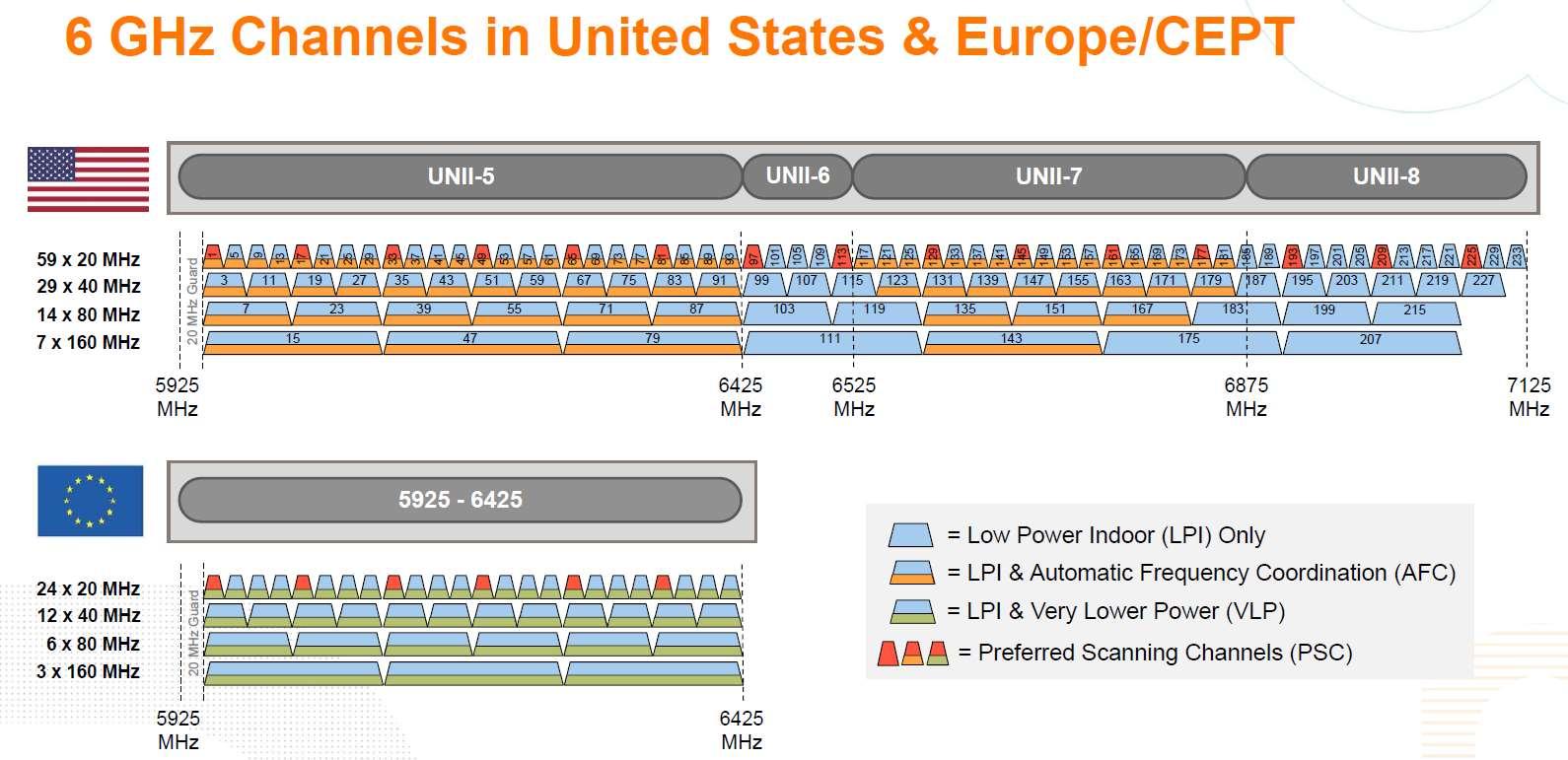
Este nuevo router dispone de todas las características habituales del estándar Wi-Fi 6 y también del Wi-Fi 6E, a continuación, tenéis las más relevantes y para qué sirven:
- MU-MIMO: este router permite transferir datos a varios clientes WiFi de forma simultánea, lo que nos permite agilizar la red inalámbrica y dar servicio a más clientes de forma simultánea.
- OFDMA: nos permite mejorar la capacidad del router WiFi, dividiendo el canal en subcanales más pequeños con el objetivo de tener una mayor cantidad de clientes inalámbricos WiFi conectados.
- Beamforming: esto nos permite focalizar la señal WiFi en los clientes inalámbricos, conseguirán una mayor cobertura en distancias medias-largas, ideal para tener una mayor estabilidad de la red inalámbrica y algo más de velocidad.
- Target Wake Time: esta función permite al router poner en standby a los clientes WiFi, con el objetivo de que ahorren energía si no van a transferir datos.
- Wi-Fi Agile Multiband: este router soporta la tecnología WiFi Mesh de ASUS AiMesh, por lo que tenemos tanto roaming WiFi como también band-steering. Esta tecnología de la WiFi Alliance nos permite tener una mejor experiencia de usuario cuando tenemos una red mallada.
Otras características inalámbricas de este router consisten en que tenemos la posibilidad de configurar WPA3-Personal en todas las bandas de frecuencias, aunque también soporta WPA2/WPA3-Personal en las bandas de 2.4GHz y las bandas de 5GHz. En la banda de 6GHz es requisito obligatorio que sea WPA3-Personal, en este caso no podemos cambiarlo de ninguna forma. Otra función importante es que este router soporta OWE (Opportunistic Wireless Encryption) por si ponemos la red WiFi «sin contraseña», esta característica permite cifrar el tráfico de datos aunque no haya autenticación.
Este nuevo GT-AXE16000 es un equipo realmente completo a nivel inalámbrico, el tener cuatro bandas de frecuencias WiFi nos permitirá conectar cientos de clientes WiFi de forma simultánea y repartidos por las diferentes bandas de frecuencias.
Cableadas y USB
Este router gaming del fabricante ASUS es uno de los más completos que podemos comprar hoy en día a nivel de cableado. Disponemos de diferentes puertos y con diferentes velocidades para adaptarse perfectamente a las necesidades de los usuarios. A continuación, tenéis todos los puertos disponibles y sus características:
- Un puerto 2.5G Multigigabit para la WAN de Internet dedicado. El firmware Asuswrt ROG soporta VLAN en la WAN de Internet, también tenemos VLAN por puerto para proporcionar servicios de IPTV y también podemos configurar el perfil de Movistar Triple VLAN FTTH.
- Cuatro puertos Gigabit Ethernet para la LAN. El firmware nos permite configurar el puerto LAN1 y LAN2 con Link Aggregation, para crear una agregación de enlaces de hasta 2Gbps y proporcionar una mayor velocidad a los servidores NAS o PC que tengan dos tarjetas de red. También tenemos WAN Aggregation utilizando el puerto LAN4 junto con el puerto 2.5G para WAN dedicado, de esta forma podemos combinar dos conexiones para aumentar la velocidad hasta 2Gbps (el puerto 2.5G debe sincronizar a 1Gbps).
- 2 puertos 10GBASE-T Multigigabit. En este caso podemos utilizar cualquiera de estos dos puertos para la WAN de Internet o para la LAN. Hoy en día lo más habitual es utilizarlo en LAN, pero ya tenemos las primeras conexiones a Internet de fibra óptica de 10Gbps, por lo que podríamos aprovecharlas al máximo.

Respecto a los puertos USB para compartir archivos y carpetas, disponemos de un puerto USB 2.0 para conectar impresoras, un módem 4G/5G y otros dispositivos que sean «lentos». También tenemos un puerto USB 3.0 de alto rendimiento, el cual nos permitirá transferir datos a una gran velocidad tanto en lectura como en escritura. El firmware Asuswrt ROG dispone de servicios para Samba, FTP, FTPES, servidor de medios DLNA, servidor de impresión, Time Machine e incluso un gestor de descargas de BitTorrent incorporado.
Por último, este modelo al ser ROG dispone de Aura RGB, por lo que vamos a poder configurar en detalle los LEDs que tenemos en la parte superior del router. También tenemos la posibilidad de sincronizar estos LEDs con los de nuestra placa base de ASUS y otros periféricos del fabricante ASUS.
Firmware Asuswrt ROG
El firmware Asuswrt ROG en este modelo es muy similar al de cualquier router ROG de la marca. Lo primero que nos vamos a dar cuenta es que está específicamente modificado para entornos gaming, como el resto de la familia ROG del fabricante. En el menú principal vamos a ver que tenemos un panel de control desde donde podemos ver la latencia y el jitter de la conexión de Internet. A continuación, puedes ver todas las tecnologías para la priorización de los juegos:
- Dispositivo de juego: tenemos un puerto LAN1 configurado específicamente para proporcionar priorización a nivel de dispositivo.
- ROG First: los equipos de sobremesa y portátiles de la familia ROG disponen de un software que permite priorizar los juegos, el router es capaz de detectar y priorizar estos dispositivos y habilitará la aceleración de los juegos.
- Mejora de juegos: esto básicamente es el QoS incorporado en los routers del fabricante ASUS. Disponemos de los siguientes métodos para la priorización de los juegos:
- QoS Adaptativo: esta es la función estrella de los routers ASUS, nos permite priorizar diferente tipo de tráfico de manera muy fácil y rápida. Vamos a priorizar el tráfico que nos llega tanto vía cable como vía WiFi.
- QoS Tradicional: esta característica hace la misma tarea que el anterior, pero su configuración es muy avanzada.
- Limitador de ancho de banda: podemos limitar el ancho de banda de descarga y subida de los diferentes dispositivos, para limitar un dispositivo en concreto y que no se haga con todo el ancho de banda.
- WTFast: es una VPN orientada al gaming, nos permite conectarnos a los servidores de los juegos de forma optimizada. Requiere suscripción.
- Fusion VPN: si utilizas el cliente VPN integrado en el router, podrás separar el tráfico gaming del tráfico normal, para que el tráfico gaming vaya a través de Internet directamente sin pasar por el servidor VPN.
- Open NAT: nos permite abrir puertos en tres sencillos pasos, de manera muy fácil y rápida. Esta función es ideal para las personas menos experimentadas.
Este firmware Asuswrt dispone del resto de funciones habituales como ASUS AiProtection Pro con el IPS bidireccional, para protegernos de las amenazas externas que ataquen el router y también los equipos que tengamos conectados a la red local. Otra función importante es que disponemos de redes WiFi de invitados en todas las bandas de frecuencias, AiMesh 2.0, configuraciones avanzadas en WiFi, LAN y WAN, también soporta diferentes servidores VPN como OpenVPN, tiene soporte para IPv6 completo, un firewall configurable y todas las herramientas habituales de diagnóstico de redes. Este router es uno de los más completos a nivel de firmware que podemos tener actualmente.
En el siguiente vídeo podéis ver el unboxing y primeras impresiones de este router ASUS ROG Rapture GT-AXE16000:
Una vez que ya conocemos las principales características de este nuevo router, vamos a ver cómo es este nuevo equipo.
Análisis externo
Este nuevo router gaming de ASUS viene en una caja de grandes dimensiones de color negro y rojo, como suele ser habitual en los modelos ROG Rapture tope de gama. En la parte frontal de la caja nos encontraremos con las principales características de este nuevo router, como, por ejemplo, que dispone de Wi-Fi 6E, tenemos Quad-band y es un router gaming. Justo en la parte inferior encontramos otras características como que llega hasta los 16.000Mbps teóricos combinando todas la bandas de frecuencias, disponemos de Quad-band, dos puertos 10G Multigigabit, un puerto 2.5G para la WAN de Internet, un procesador Quad-Core a 2.0GHz de velocidad, dispone de AiProtection, Game Acceleration y también soporta AiMesh como no podía ser de otra manera. Finalmente, este nuevo router soporta ASUS Aura RGB, por lo que vamos a poder personalizar los LEDs de estado.
En la parte trasera de la caja podemos ver las características más importantes explicadas, ideal para entender por qué este router es uno de los mejores que podemos comprar ahora mismo. Gracias al Quad-band, vamos a tener un total de cuatro bandas de frecuencias para conectar los clientes inalámbricos, tenemos una banda de 2.4GHz, dos bandas de 5GHz (con canales bajos y otra con canales altos) y finalmente, la banda de 6GHz. En esta sección podemos ver la velocidad máxima teórica por cada banda de frecuencia. Otra información importante es que el firmware Asuswrt nos permite tener una gran versatilidad en la configuración de los puertos, podemos usar el puerto 2.5G Multigigabit como WAN, pero también uno de sus puertos 10GBASE-T, además, vamos a poder configurar el WAN Aggregation como os hemos explicado anteriormente. Por último, este modelo soporta AiMesh y permite tener una banda de frecuencias dedicada para la conexión de los diferentes nodos, y es que vamos a poder usar tanto la de 6GHz si todos los nodos lo soportan, como también la banda de 5GHz que sí es soportada por todos.
En el lateral derecho de la caja de este router gaming nos encontraremos con las especificaciones técnicas, lo más relevante de esta sección son los diferentes puertos que dispone este router, que tenemos 2GB de memoria RAM DDR4, y las velocidades teóricas de las diferentes bandas de frecuencias que dispone este router, las cuales ya lo hemos explicado en la introducción del análisis. En el lateral izquierdo de la caja solamente encontraremos el modelo de este nuevo router, y en la parte inferior de la caja veremos nuevamente las características que encontramos en la parte frontal de la caja.



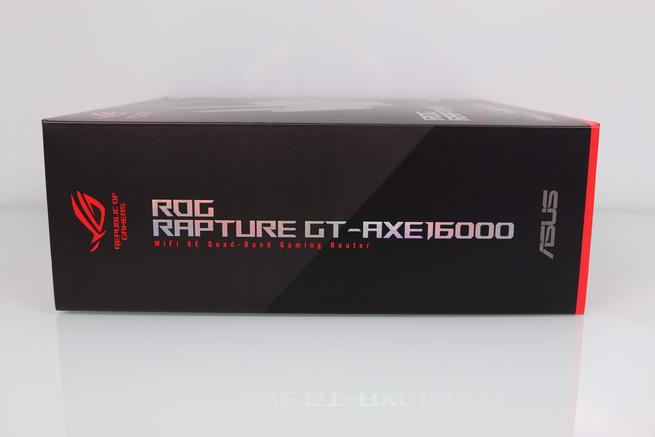

En el interior de la caja vamos a encontrarnos con la típica documentación del router, incluyendo el folleto de Intel donde nos recomienda actualizar los drivers de la tarjeta WiFi para no tener problemas de compatibilidad. El contenido de la caja de este equipo es el siguiente:
- Router ASUS ROG Rapture GT-AXE16000.
- Cable de alimentación con conector Schuko.
- Cable de alimentación con conector tipo G para Reino Unido.
- Adaptador de corriente de 19,5V y 3,33A, proporciona una potencia de 65W.
- Guía de instalación rápida con un nuevo formato.
- Cable de red Ethernet Cat6 de tipo FTP.
En la siguiente galería podéis ver todos los detalles:
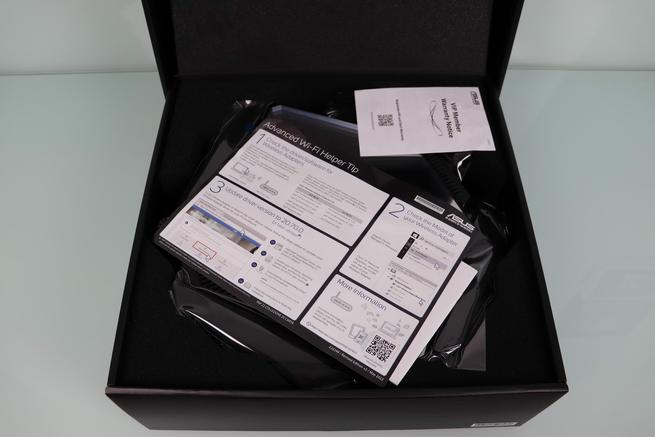


El fabricante ASUS incorpora en todos sus modelos un folleto de Intel que nos recomienda actualizar los drivers WiFi de tarjetas antiguas, si no queremos tener problemas de conectividad al activar las tramas 802.11ax, vamos a tener que actualizar estos drivers. En nuestra opinión, esto era bastante útil con los primeros modelos de ASUS donde mucha gente no tenía los drivers actualizados, pero después de tanto tiempo con WiFi 6, creemos que no tiene demasiado sentido poner este folleto de Intel. También tenemos en la documentación la garantía limitada del producto, así como las recomendaciones de seguridad.
Una novedad importante es la guía de instalación rápida. Hasta este momento, todos los modelos del fabricante incorporaban un pequeño librito con la guía de instalación y puesta en marcha en diferentes idiomas, sin embargo, ahora la guía de instalación se ha reducido enormemente, y es un simple folleto que nos indica con tres pasos cómo instalar el router. Creemos que para los usuarios menos expertos, esto puede suponer un problema, porque en el librito teníamos más información sobre el router. No obstante, en esta guía básicamente lo que nos dice es cómo conectar los diferentes cables, y que descarguemos la app ASUS Router para proceder con la instalación del equipo.
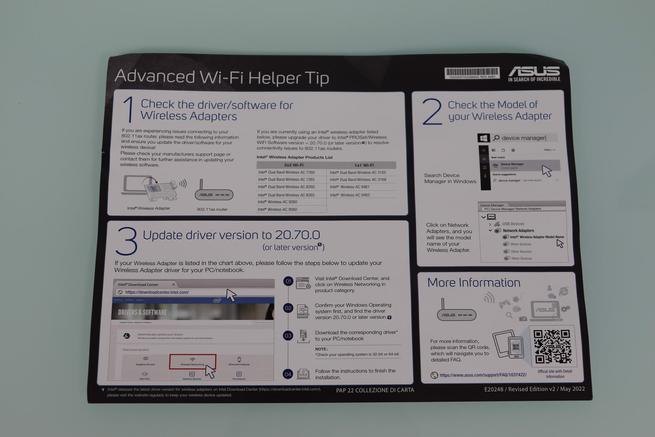
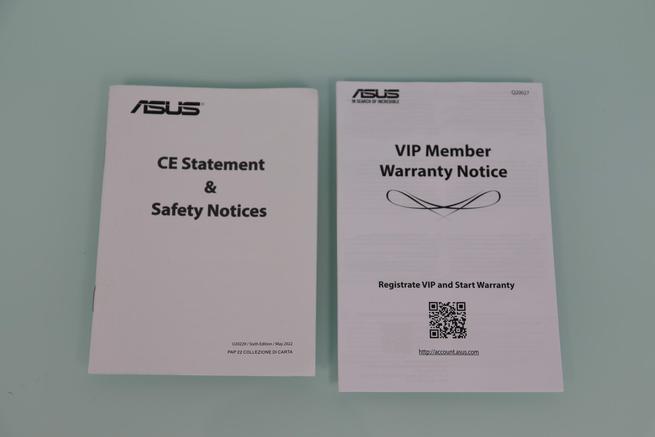
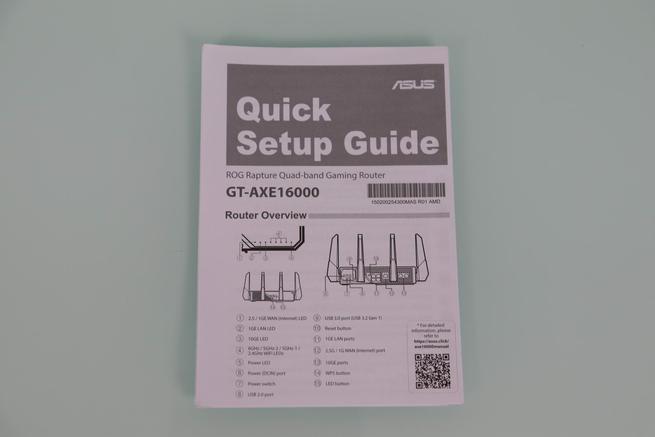
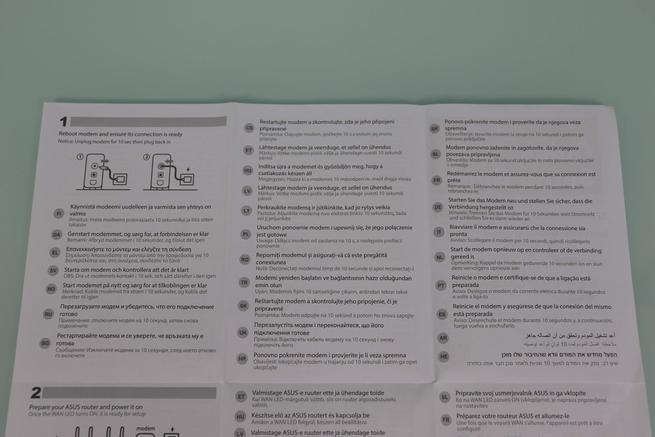
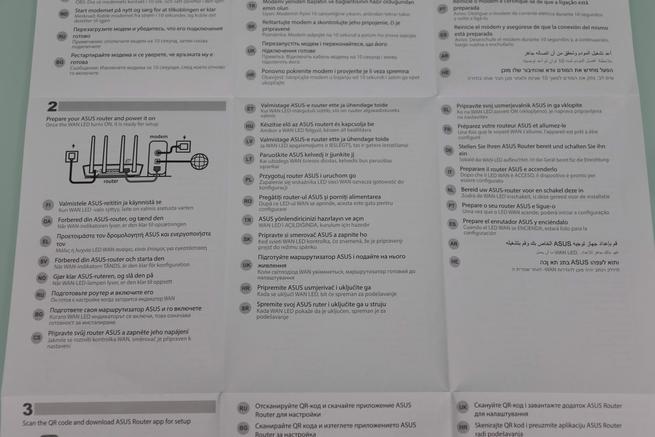
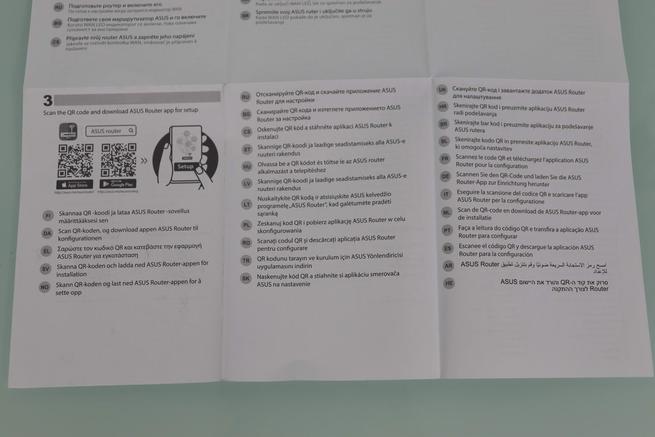
En este caso el cable de alimentación va separado del transformador de corriente, normalmente va todo junto, pero una vez más lo han separado. Los cables de alimentación tienen conector Schucko y para el mercado de UK. El transformador de corriente es bastante pequeño, proporciona una tensión de 19,5V y una intensidad de 3,33A para una potencia de hasta 65W.
El cable de red Ethernet incorporado en este router es Cat 6 y de tipo FTP, esto es ideal para poder conectar nuestro PC a los puertos 10GBASE-T y sincronizar a la máxima velocidad posible sin problemas.



El diseño de este router es casi igual al de otros modelos, sobre todo al GT-AXE11000 que hemos probado anteriormente en RedesZone. El diseño es tan espectacular como siempre. En la parte frontal vemos una rejilla de ventilación y también un diseño a modo de espejo donde están todos los LEDs de Aura RGB, la verdad es que los LEDs de estado de encendido, puertos Ethernet y WiFi no se ven del todo bien, por el propio diseño, pero Aura RGB sí se ve perfectamente y es realmente bonito.
En la parte lateral derecha e izquierda no tenemos ningún puerto ni tampoco ningún botón, solamente disponemos de una pequeña rejilla de ventilación y las correspondientes antenas externas que no son desmontables.




En una de las esquinas podemos ver el conector de alimentación, el botón de encendido y apagado, así como el puerto USB 2.0 y también el puerto USB 3.0 de alto rendimiento. En uno de los laterales nos encontraremos con el botón de reset del router, los cuatro puertos Gigabit Ethernet para la LAN, el puerto 2.5G Multigigabit para la WAN de Internet, así como los dos puertos 10GBASE-T Multigigabit disponibles en este equipo gaming de altísimo rendimiento.
Anteriormente ASUS ya lanzó un modelo con doble puerto 10G, el RT-AX89X tenía un puerto 10GBASE-T Multigigabit y otro puerto SFP+ para conectar un transceptor de fibra o bien un cable DAC. En este caso los dos puertos son de cobre, es decir, conector RJ-45 de siempre.




En otro lateral de este router encontraremos el botón WPS (Wi-Fi Protected Setup), así como el botón de LED para encender o apagar estos LEDs de Aura RGB. Un aspecto muy importante es que podemos configurar el firmware Asuswrt para que el botón de LED sirva para otros usos: encender y apagar LEDs, activar canales DFS, activar el Aura RGB o bien configurar la mejora de juegos automáticamente.
En la parte inferior encontraremos una gran rejilla de ventilación, con su correspondiente pegatina con las características eléctricas de entrada, el modelo exacto del equipo, las bandas de frecuencias disponibles así como el dominio de acceso al router (router.asus.com). También podemos ver el SSID predeterminado, así como la versión de hardware, dirección MAC, número de serie y un código QR para conectarnos rápidamente al equipo y configurarlo con la app ASUS Router para smartphones y tablets.




Tal y como podéis ver, este nuevo ASUS ROG Rapture GT-AXE16000 es muy similar físicamente a anteriores modelos como el GT-AXE11000 y el GT-AX11000, pero este equipo es el más completo de todos ellos, mejorando en WiFi por añadir una banda en 5GHz adicional, y también en la parte cableada por tener dos puertos 10G de alto rendimiento y que sirven para WAN y LAN.
Laboratorio de pruebas
Ha llegado el momento de probar a fondo cómo se comporta este router de alto rendimiento. Comprobaremos si realmente este router es muy potente, y es capaz de proporcionarnos un gran rendimiento cableado, inalámbrico y también con su puerto USB 3.0 que incorpora.
Pruebas LAN
En estas pruebas de rendimiento usaremos el programa Jperf para ver cómo se comporta con múltiples hilos en la red local doméstica. Como suele ser habitual, comprobaremos el rendimiento con 100, 250, 500, 750 y 1000 conexiones TCP concurrentes. En esta primera prueba utilizaremos únicamente sus puertos a 1Gbps de la LAN, los resultados son los siguientes:
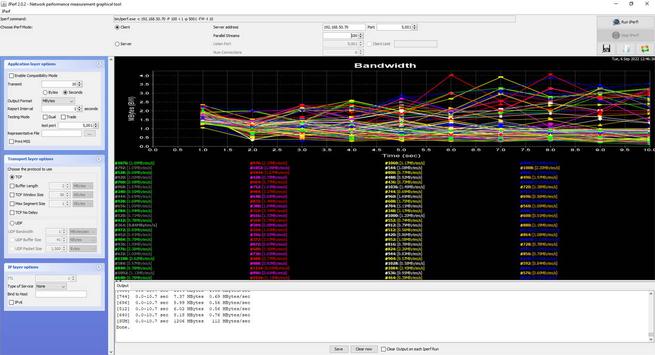
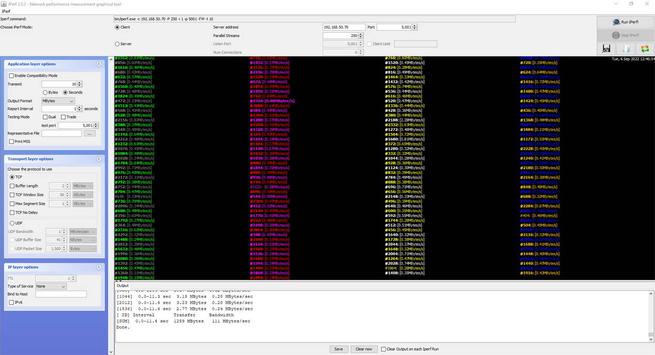
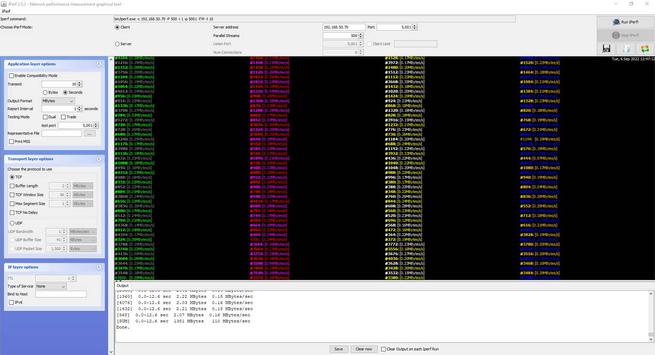
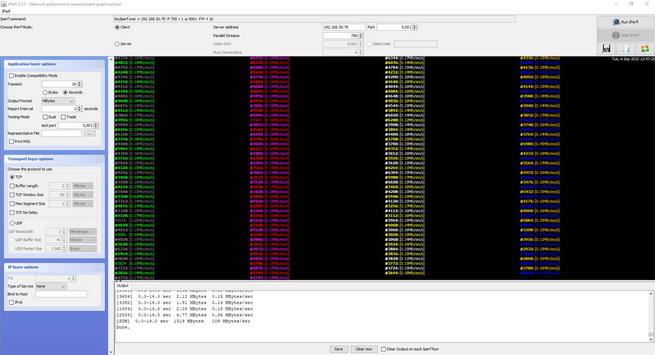
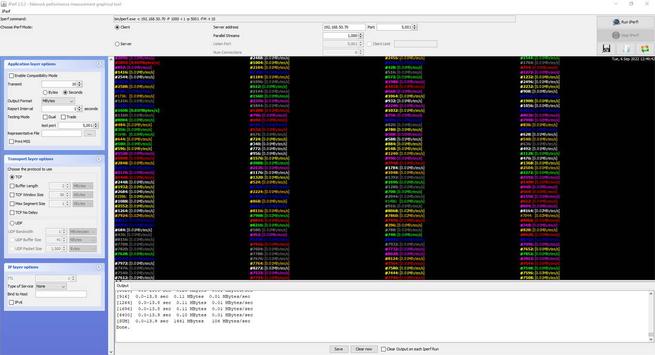
Podéis ver el resumen en esta tabla:
| Hilos LAN-LAN | 100 | 250 | 500 | 750 | 1000 |
|---|---|---|---|---|---|
| ASUS ROG Rapture GT-AXE11000 - Puertos 1Gbps | 112MB/s | 111MB/s | 110MB/s | 109MB/s | 104MB/s |
En el caso de los puertos 10G que tenemos en este router, hemos configurado ambos puertos como LAN, el resultado es el siguiente:
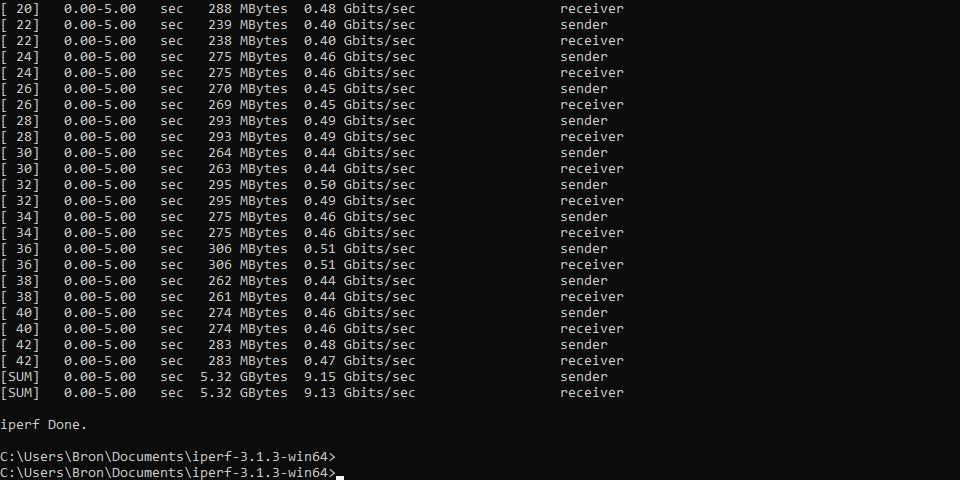
Es decir, estamos obteniendo la máxima velocidad posible de la interfaz cableada sin utilizar los Jumbo Frames a 9K. El soporte para Jumbo Frames estará disponible próximamente, ASUS nos ha enviado un firmware beta con esta función, y el resultado es excelente, como no podía ser de otra forma:
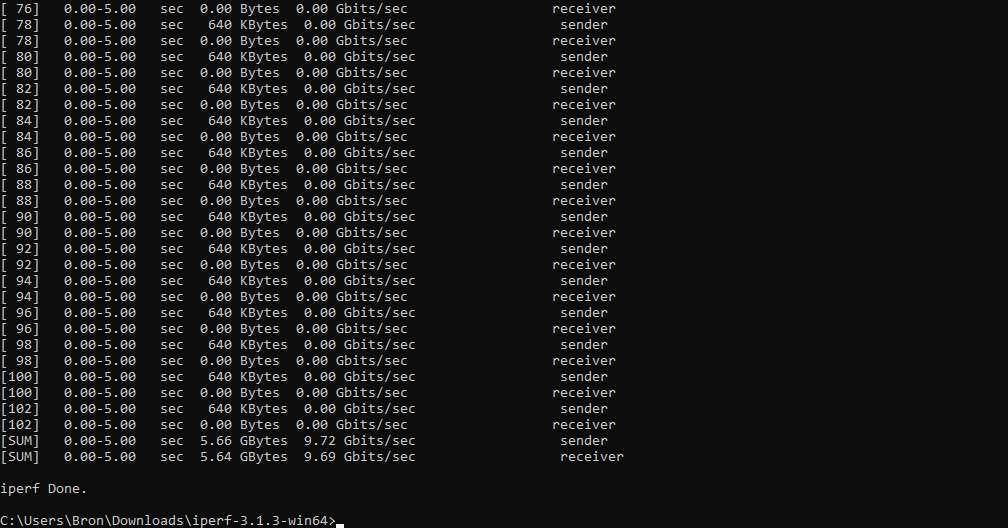
El rendimiento LAN-LAN de este router ha sido excelente de forma global, no vas a tener problemas en exprimir los puertos Gigabit Ethernet ni tampoco los puertos 10G Multigigabit que disponemos. Si quieres tener un servidor NAS en la red local, este equipo te proporcionará un grandísimo rendimiento.
Pruebas LAN-WAN
En estas pruebas comprobaremos cómo se comportará el router cuando tengamos un alto tráfico de Internet. Cuántas más conexiones concurrentes tengamos en la red, menos rendimiento obtendremos porque la tabla NAT se nos llenará. Es muy importante que un router gestione adecuadamente todo el tráfico de red, y lo haga con un ancho de banda elevado.
En la primera prueba usaremos el puerto WAN 2.5G Multigigabit dedicado, y un puerto LAN Gigabit para realizar los tests con Jperf, los resultados son los siguientes:
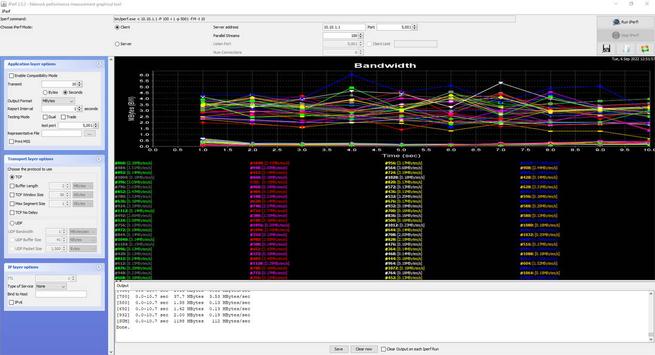
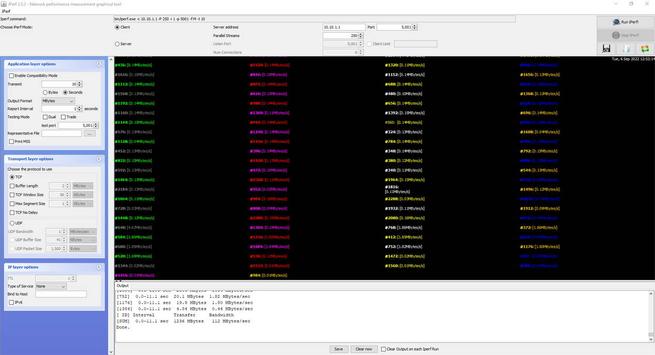
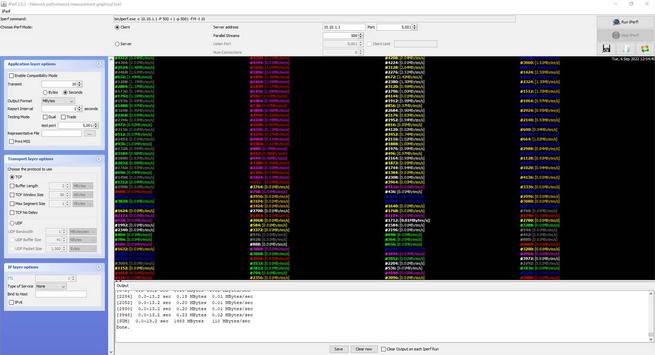
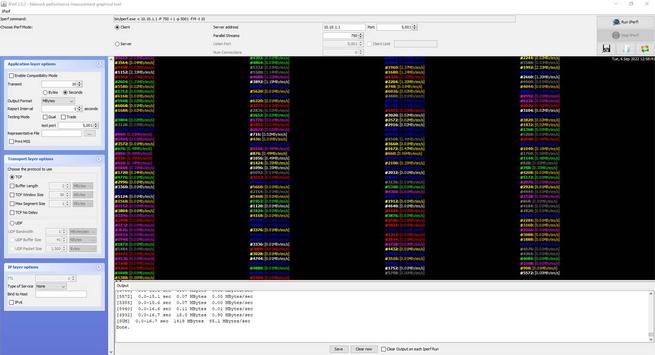
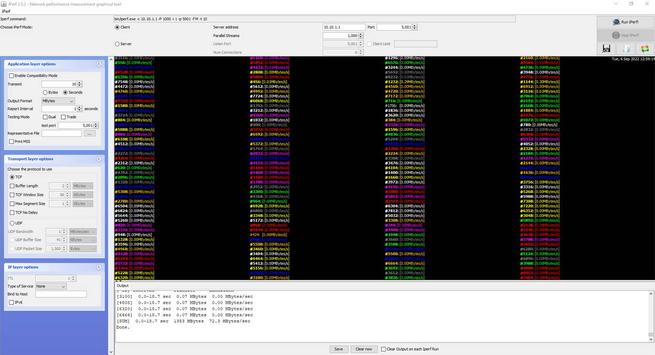
El rendimiento de este router es sobresaliente de forma global, hasta la prueba de los 750 hilos el rendimiento es excelente, ya que superamos los 100MB/s sin problemas. Sin embargo, a partir de los 750 hilos el rendimiento baja un poco, por debajo de los 100MB/s como límite que ponemos. Debemos recordar que en circunstancias normales es complicado establecer tal número de conexiones simultáneas.
Podéis ver el resumen en esta tabla:
| Hilos LAN-WAN | 100 | 250 | 500 | 750 | 1000 |
|---|---|---|---|---|---|
| ASUS ROG Rapture GT-AXE11000 - WAN 2.5G - LAN 1G | 112MB/s | 112MB/s | 110MB/s | 85,1MB/s | 72,3MB/s |
Debemos recordar que este router dispone de puertos 10GBASE-T que se pueden configurar para la LAN. En este caso hemos usado iperf3 para comprobar el rendimiento obtenido desde la LAN a 10G hasta el puerto WAN a 2.5G.

En este caso la velocidad también es perfecta, porque hemos conseguido una velocidad de 2,4Gbps reales, lo máximo de la interfaz 2.5G Multigigabit que dispone este router. El rendimiento es excelente si tenemos una conexión a Internet ultrarrápida de 2.5Gbps.
Ahora hemos configurado el primer puerto 10GBASE-T como WAN de Internet, para usar el segundo puerto 10GBASE-T como LAN. Con esta configuración comprobaremos el rendimiento LAN-WAN con todos los puertos 10G:
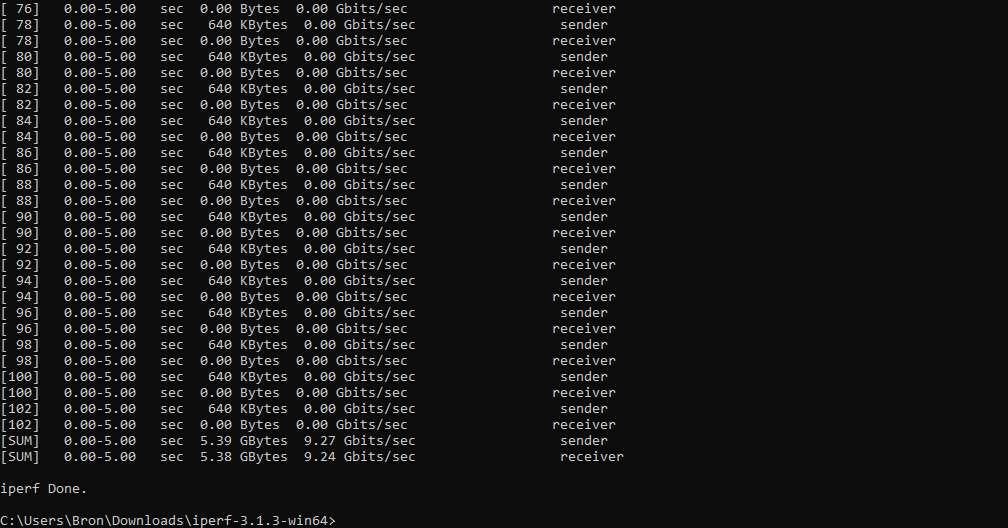
En un primer momento encontramos un bug en el firmware, y es que solamente conseguíamos hasta 2,3Gbps de velocidad real. ASUS nos ha enviado un firmware beta que estará disponible próximamente y que corrige este error, el resultado obtenido es de 9,24Gbps, por lo que es excelente.
Este router se ha comportado de forma sobresaliente en las pruebas LAN-WAN, excepto en la prueba con los dos puertos 10G donde el rendimiento está claramente por debajo de lo esperado.
Pruebas LAN-WLAN (Wireless)
Es el momento de ver si la cobertura y velocidad Wi-Fi de este nuevo router ASUS ROG Rapture GT-AXE16000 está a la altura de los mejores, o por el contrario, necesita mejorar. El escenario de pruebas WiFi 2.0 es el mismo de siempre, os anticipamos que el rendimiento conseguido es sobresaliente.

Con el objetivo de conseguir la máxima velocidad por WiFi, hemos conectado el servidor iperf en la red local usando el puerto 10G para la LAN que incorpora este router. De esta forma, no tendremos ningún tipo de cuello de botella por la red cableada. La tarjeta WiFi usada es la Intel AX210 con el sistema operativo Windows 11 y con las últimas actualizaciones disponibles. A continuación, podéis ver el rendimiento de cada una de las bandas de frecuencias, ya que tiene un total de cuatro bandas.
Prueba en la banda de 2.4GHz
En esta banda podemos conseguir hasta 1148Mbps como máximo, ya que tenemos una configuración MU-MIMO 4×4, los 40MHz de ancho de canal y el estándar Wi-Fi 6. En nuestro caso, hemos usado una tarjeta WiFi Intel AX210, por lo que la velocidad máxima que podemos conseguir es de hasta 574Mbps al ser MU-MIMO 2×2. A continuación, puedes ver los resultados obtenidos con el cliente-servidor iperf3 y 20 hilos TCP concurrentes.
| ASUS ROG Rapture GT-AXE16000 | Salón | Cocina | Habitación Principal | Habitación 2 | Ático |
|---|---|---|---|---|---|
| Intel AX210 AX3000 | Sincro: 574Mbps Velocidad: 28,5MB/s | Sincro: 344Mbps Velocidad: 7,0MB/s | Sincro: 244Mbps Velocidad: 6,8MB/s | Sincro: 98Mbps Velocidad: 2,0MB/s | Sincro: 29Mbps Velocidad: 1,0MB/s |
En las pruebas hemos comprobado que este router es capaz de proporcionar hasta 230Mbps reales, una velocidad muy buena pero es claramente más baja a la conseguida por el GT-AXE11000 donde llegamos hasta los 320Mbps reales. Un aspecto importante es que en lugares medios y alejados, el modelo inferior también se ha comportado mejor en esta banda de frecuencias. Aunque es una velocidad buena, esperábamos más velocidad en esta banda, ya que solamente llega a ser notable.
Prueba en la banda de 5GHz-1
En esta banda podemos conseguir hasta 4804Mbps como máximo, gracias a sus antenas en configuración MU-MIMO 4×4, a los 160MHz de ancho de canal y también al estándar Wi-Fi 6. En nuestro caso, la velocidad máxima que conseguiremos es de hasta 2402Mbps, ya que nuestra Intel AX210 tiene MU-MIMO 2×2. A continuación, puedes ver los resultados obtenidos con el cliente-servidor iperf y los 20 hilos TCP concurrentes:
| ASUS ROG Rapture GT-AXE16000 | Salón | Cocina | Habitación Principal | Habitación 2 | Ático |
|---|---|---|---|---|---|
| Intel AX210 AX3000 | Sincro: 2400Mbps Velocidad: 155MB/s | Sincro: 1200Mbps Velocidad: 64MB/s | Sincro: 865Mbps Velocidad: 41MB/s | Sincro: 144Mbps Velocidad: 9,2MB/s | Sincro: 52Mbps Velocidad: 3,2MB/s |
Tal y como podéis ver, hemos obtenido una velocidad real superior a 1,2Gbps (155MB/s como máximo). Cuando estamos cerca del router vamos a conseguir una grandísima velocidad inalámbrica. En lugares medios y alejados también se ha comportado realmente bien, con unas cifras sobresalientes. Si lo comparamos con el GT-AXE11000 vemos que en la ubicación «cocina» es más lento que el modelo anterior, pero en el resto de pruebas ha sido claramente superior el nuevo modelo. El rendimiento obtenido por este router y en esta banda ha sido excelente de forma global.
Prueba en la banda de 5GHz-2
En esta banda podemos conseguir la misma velocidad máxima teórica (4804Mbps) que antes, y lo mismo ocurre de cara a la tarjeta WiFi ya que tenemos la Intel AX210. Los resultados que hemos obtenido en esta banda de frecuencias son los siguientes:
| ASUS ROG Rapture GT-AXE16000 | Salón | Cocina | Habitación Principal | Habitación 2 | Ático |
|---|---|---|---|---|---|
| Intel AX210 AX3000 | Sincro: 2400Mbps Velocidad: 129MB/s | Sincro: 1200Mbps Velocidad: 52MB/s | Sincro: 865Mbps Velocidad: 36MB/s | Sincro: 144Mbps Velocidad: 4,6MB/s | Sincro: 34Mbps Velocidad: 3,3MB/s |
En este caso la velocidad máxima conseguida es de más de 1Gbps sin problemas (hasta 129MB/s), en lugares medios y alejados también se ha comportado realmente bien, superando al modelo anterior excepto en la ubicación de «cocina», y teniendo un empate técnico en la habitación principal. El rendimiento obtenido por este router ha sido excelente de forma global.
Prueba en la banda de 6GHz
En esta banda podemos conseguir una velocidad máxima de hasta 4804Mbps teóricos, la misma velocidad teórica que en las bandas de 5GHz anteriores. En este caso también tenemos la Intel AX210 que nos permitirá conseguir hasta 2402Mbps teóricos al ser MU-MIMO 2×2. Aquí tenéis los resultados obtenidos con el cliente-servidor iperf3 con 20 hilos TCP concurrentes:
| ASUS ROG Rapture GT-AXE16000 | Salón | Cocina | Habitación Principal | Habitación 2 | Ático |
|---|---|---|---|---|---|
| Intel AX210 AX3000 | Sincro: 2400Mbps Velocidad: 166MB/s | Sincro: 1200Mbps Velocidad: 83MB/s | Sincro: 432Mbps Velocidad: 38MB/s | Sincro: 144Mbps Velocidad: 12,8MB/s | Sincro: 144Mbps Velocidad: 4,2MB/s |
La velocidad que hemos conseguido en esta banda de frecuencias es excelente, superando ampliamente los 1,3Gbps de velocidad real (166MB/s). La cobertura por toda la vivienda así como la velocidad real en el resto de ubicaciones es sobresaliente. En este caso, si lo comparamos con el GT-AXE11000 podemos ver que está un poco por debajo en las zonas cercanas-medias, aunque la diferencia es realmente poca, no obstante, mejora claramente en lugares alejados y complicados de llegar como la «habitación 2» y el «ático» que consigue triplicar la velocidad conseguida por el anterior modelo. De manera global podemos decir que este equipo y en esta banda se ha comportado de forma excelente también.
Conclusiones Wireless
En la banda de 2.4GHz este router se ha comportado de manera notable en todas las ubicaciones. La velocidad máxima es de 28,5MB/s que es un buen resultado, pero esperábamos más. La cobertura en toda la vivienda es notable, consiguiendo conectarnos en todas las ubicaciones y a una velocidad bastante decente si tenemos en cuenta las interferencias con otras redes WiFi. Un aspecto muy importante es que este router es claramente inferior al modelo GT-AXE11000 que hemos probado antes. Podéis ver el análisis del modelo anterior para ver las diferencias.
En la primera banda de 5GHz se ha comportado de manera excelente, consiguiendo una velocidad real de más de 1.200Mbps (155MB/s). La cobertura inalámbrica en todas las ubicaciones es sobresaliente, y hemos conseguido muy buena velocidad real en todas las ubicaciones. En comparación con el modelo GT-AXE11000, solamente en la ubicación «Cocina» es inferior al modelo anterior, en el resto de ubicaciones es superior, lo que es una muy buena noticia.
En la segunda banda de 5GHz se ha comportado de manera excelente, hemos conseguido una velocidad realmente elevada superando los 1000Mbps reales (hasta 129MB/s). Respecto a la cobertura inalámbrica Wi-Fi, hemos conseguido muy buena cobertura en todas las ubicaciones ya que nos hemos podido conectar sin problemas en todas las ubicaciones. En comparación con el GT-AXE11000, nos encontramos en un escenario igual al de la primera banda de frecuencias.
Finalmente, en la banda de 6GHz este router se ha comportado de manera excelente. En este caso hemos conseguido superar 1,3Gbps reales de velocidad (166MB/s), la cobertura y velocidad en todas las ubicaciones ha sido excelente. Si lo comparamos con el modelo anterior GT-AXE11000, podemos ver que el nuevo router se comporta un poco peor en lugares cercanos-medios, sin embargo, en lugares alejados se comporta de forma mucho mejor, llegando a triplicar en velocidad al modelo anterior, lo que es una gran noticia.
Pruebas USB 3.0
En esta prueba verificaremos el rendimiento en lectura y escritura de los puertos USB 2.0 y USB 3.0, además, usaremos diferentes protocolos de transferencia de archivos como Samba, FTP y FTPES, además, también probaremos el servidor multimedia DLNA incorporado en el router. Con el fin de no tener ningún cuello de botella, hemos usado una carcasa ASUS ROG Strix Arion con un SSD M.2 NVMe Kingston KC2000 para obtener el mejor rendimiento posible, el sistema de archivos es NTFS como siempre hemos hecho. Un aspecto que nos gustaría destacar es que este router tiene el protocolo FTPES con la mejor seguridad al usar TLS 1.3 y AES-256-GCM.
Samba en puerto USB 3.2 Gen 1
- NTFS-> Lectura: 118MB/s; Escritura: 135MB/s.
FTP en puerto USB 3.2 Gen 1
- NTFS-> Lectura: 150MB/s; Escritura: 135MB/s.
FTPES en puerto USB 3.2 Gen 1
- NTFS-> Lectura: 86,5MB/s; Escritura: 76MB/s.
DLNA en puerto USB 3.2 Gen 1
El funcionamiento del servidor de medios DLNA ha funcionado tan bien como siempre, algo que ya esperábamos por tener una alta velocidad en lectura y escritura.
Ahora hemos comprobado la velocidad en el puerto USB 2.0, a continuación, podéis ver todos los datos:
Samba en puerto USB 2.0
- NTFS-> Lectura: 42MB/s; Escritura: 41,5MB/s.
FTP en puerto USB 2.0
- NTFS-> Lectura: 42MB/s; Escritura: 41MB/s.
FTPES en puerto USB 2.0
- NTFS-> Lectura: 42MB/s; Escritura: 41,5MB/s.
DLNA en puerto USB 2.0
El funcionamiento del servidor de medios DLNA ha funcionado tan bien como siempre, algo que ya esperábamos por tener una alta velocidad en lectura y escritura.
En la siguiente tabla podéis ver el resumen de las velocidades conseguidas por este router:
| ASUS ROG Rapture GT-AXE16000 | Velocidad lectura | Velocidad escritura |
|---|---|---|
| USB 3.0 - Samba | 118MB/s | 135MB/s |
| USB 3.0 - FTP | 150MB/s | 135MB/s |
| USB 3.0 - FTPES | 86,5MB/s | 76MB/s |
| USB 2.0 - Samba | 42MB/s | 41,5MB/s |
| USB 2.0 - FTP | 42MB/s | 41MB/s |
| USB 3.0 - FTPES | 42MB/s | 41,5MB/s |
Este nuevo router ASUS ROG Rapture GT-AXE16000 se ha comportado de forma excelente en las pruebas, tanto en lectura como en escritura, haciendo uso de los diferentes protocolos como Samba, FTP o FTPES. Sin embargo, algo que nos ha llamado la atención es que los resultados obtenidos son algo más lentos en lectura, aunque en escritura están más o menos a la par. Si quieres conocer la diferencia de rendimiento USB entre ambos, podéis ver la tabla resumen del GT-AXE11000 aquí:
| ASUS ROG Rapture GT-AXE11000 | Velocidad lectura | Velocidad escritura |
|---|---|---|
| USB 3.0 - Samba | 150MB/s | 145MB/s |
| USB 3.0 - FTP | 145MB/s | 40MB/s |
| USB 3.0 - FTPES | 138MB/s | 90MB/s |
Respecto al servidor FTPES, hemos conseguido una muy buena velocidad en lectura y escritura, se nota que el procesador incorpora aceleración de cifrado por hardware, además, tenemos la máxima seguridad con TLS 1.3 y usando AES-256-GCM para la transferencia de ficheros, ideal para proteger todos nuestros datos al máximo. Podéis ver la configuración del FTPES que ha incorporado ASUS en este router aquí:
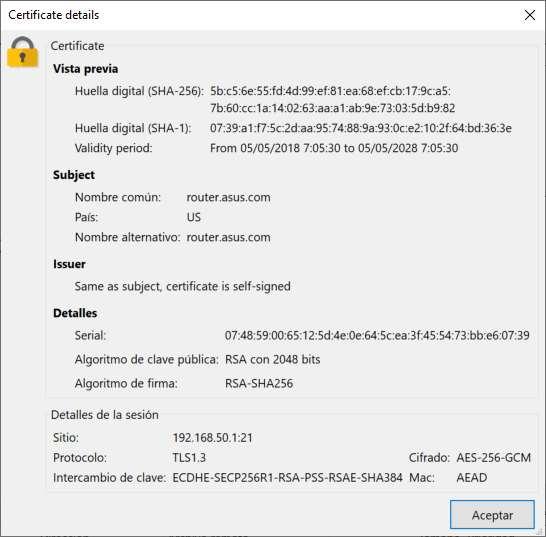
Hemos quedado realmente contentos por el rendimiento obtenido por el protocolo FTPES, y es que hemos conseguido muy buenos valores, ideal para usarlo siempre en lugar del protocolo FTP por temas de seguridad.
Asistente de configuración
El asistente de configuración de este modelo es exactamente igual de siempre, nada ha cambiado en este aspecto. Para entrar en el asistente de configuración debemos poner la dirección IP predeterminada que es 192.168.50.1 o bien el dominio en la barra del navegador que es router.asus.com. La primera vez que accedemos, podemos ejecutar el asistente de configuración paso a paso, en este primer menú debemos elegir la opción de «Configuración avanzada«.
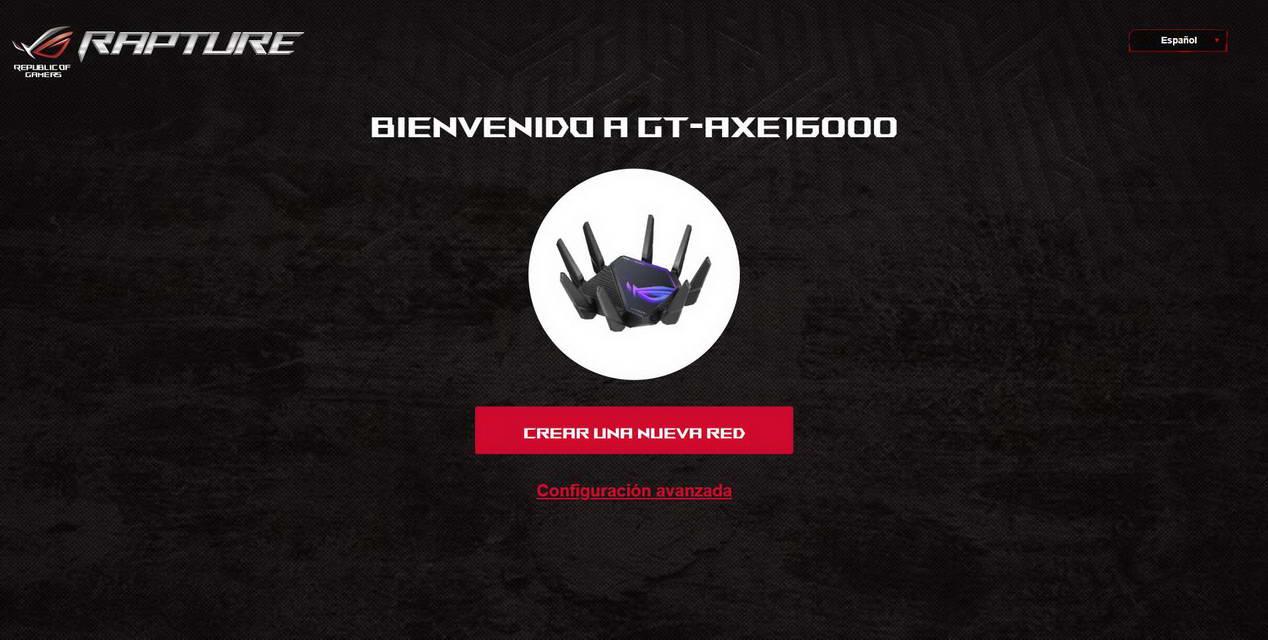
El asistente de configuración nos preguntará si queremos elegir un modo de operación del equipo, o bien cargar una configuración que hayamos guardado previamente. En este menú debemos pinchar en la primera opción «Choose operation mode«, después tenemos que elegir uno de los diferentes modos disponibles, nosotros vamos a elegir el modo «Router inalámbrico (predeterminado)«.
Una vez que elijamos el modo router, tenemos que seleccionar cuál queremos que sea la WAN de Internet principal, hemos explicado que este router nos permite configurar un total de 3 WAN de Internet diferentes, aunque solamente dos WAN podrían estar activas para la Dual WAN. Podemos elegir entre el puerto 2.5G/1G para la WAN de Internet dedicado, o bien cualquiera de los puertos 10G Ethernet que tenemos disponibles. Nosotros hemos elegido el puerto nativo de WAN, el puerto 2.5G/1G WAN, primera opción.
Una vez que hayamos seleccionado la WAN, tenemos que configurarla con los parámetros del operador, el asistente nos permite configurar IP automática (DHCP), IP estática, PPPoE y también PPTP/L2TP pero en España esto no se usa. En el caso de utilizar nuestro operador las VLANs, tenemos que pinchar en «Requisito especial para ISP» y configurarlo manualmente o elegir un perfil, como el de Movistar Triple VLAN FTTH.
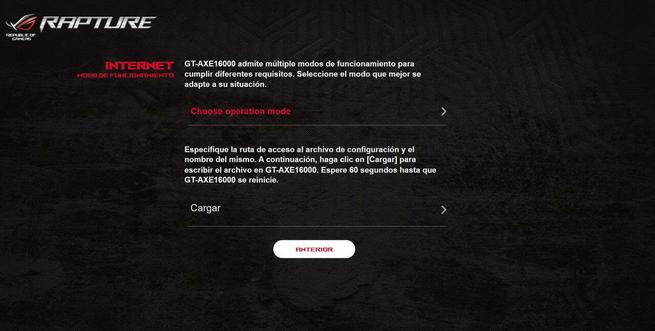
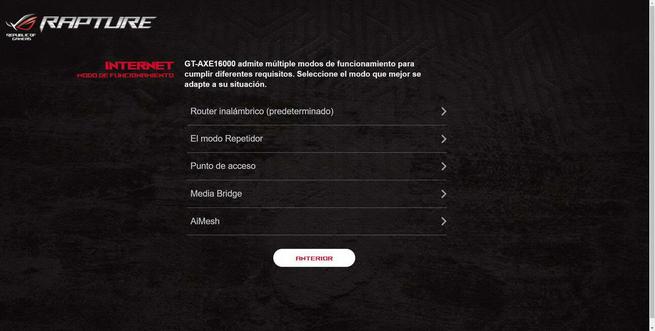
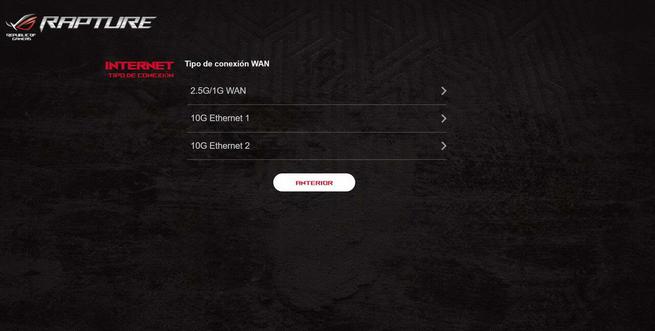
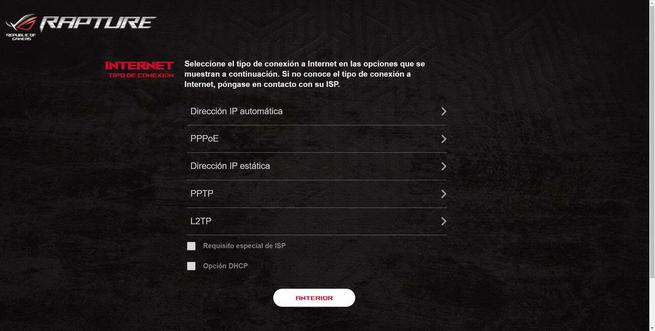
Respecto a la configuración de la red inalámbrica Wi-Fi, debemos tener en cuenta que disponemos de 4 bandas de frecuencias WiFi, y que podemos dar a cada una de ellas un nombre de red WiFi (SSID) diferente, y que incluso podemos poner contraseñas diferentes sin ningún problema, aunque lo habitual es tener la misma clave para todas las bandas. ASUS nos permite unificar las bandas de frecuencias de varias formas, y activar el band-steering cuando tenemos el Smart Connect activado. En el asistente de configuración lo ideal es poner un SSID y contraseña por cada banda de frecuencias, y posteriormente en el firmware elegir qué configuración de Smart Connect queremos.
Una vez configurada la red inalámbrica WiFi, tenemos que poner el nombre de usuario «admin» y la contraseña que nosotros queramos, debes recordar que esta contraseña es la de administración por lo que debe ser lo suficientemente robusta para que no te la hackeen.
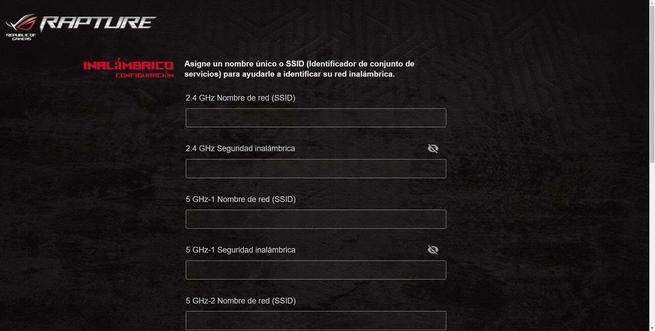
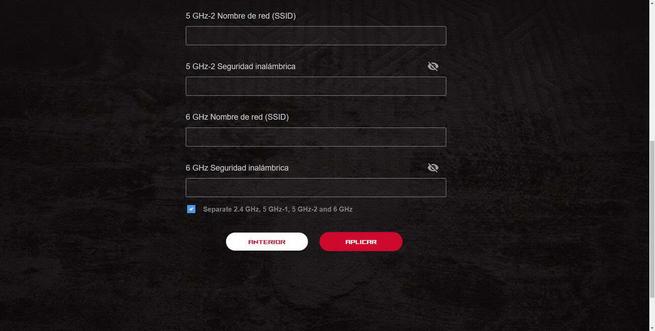
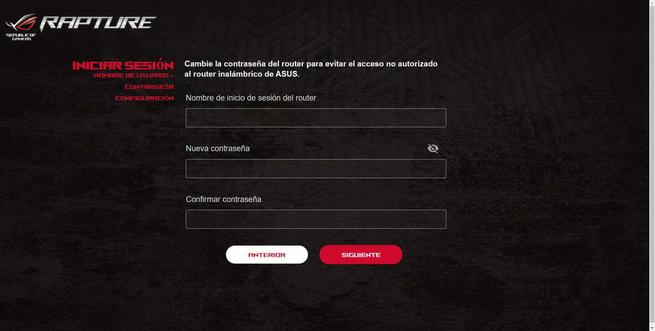
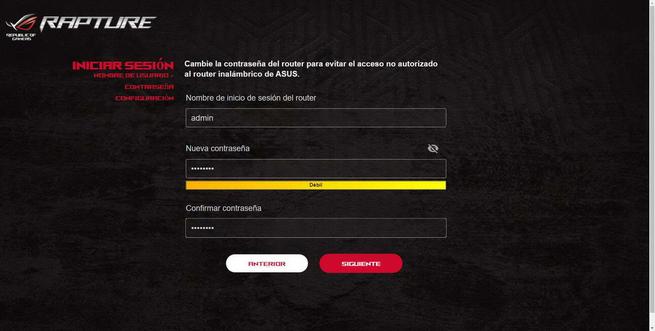
Una vez que hayamos terminado de configurar la contraseña de administración, si hay una nueva versión de firmware lo vamos a poder actualizar directamente desde el asistente de configuración. El router se encargará de descargar el firmware nuevo y actualizarse automáticamente, sin que tengamos que hacer absolutamente nada. Una vez que se reinicie, nos llevará directamente al firmware Asuswrt ROG.
Ahora que ya habéis visto cómo es el asistente de configuración de este modelo, os vamos a enseñar todas las opciones del firmware en detalle.
Firmware
El firmware de este router GT-AXE16000 tiene las mismas funcionalidades, características y opciones de configuración que el resto de routers de la gama ROG. Tenemos un firmware orientado específicamente al gaming, y eso se nota debido a todas las tecnologías de priorización del tráfico de red de juegos online, y también de la priorización por dispositivo. Este modelo cuenta con un potente procesador Quad-core a 2GHz de velocidad, por lo que todos los menús del firmware serán muy ágiles.
General
En el menú principal del router, en la sección de «Panel» es donde veremos el estado de todas las redes WiFi del router, el estado de la conexión a Internet, el modo de funcionamiento y los clientes que están conectados vía cable y WiFi actualmente. También tenemos una gráfica que nos permitirá ver en tiempo real la velocidad de Internet que estamos usando, además, veremos tanto el ping de la red como también la desviación del ping en tiempo real, para controlar si existe una alta latencia en nuestra red local.
En este menú también podemos ver el radar de juegos que podemos configurar en el menú correspondiente, además, también veremos el estado de Aura RGB e incluso podemos configurar el botón de LED físico del router, para que active los canales DFS, el Aura RGB o que active el modo de juegos para priorizarlos fácilmente.
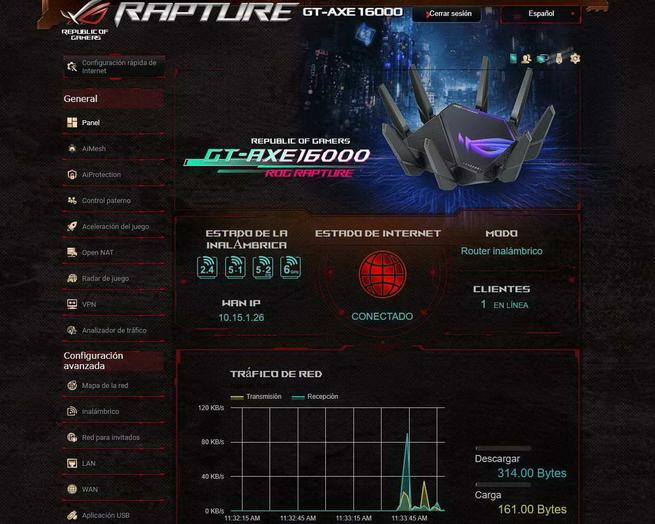
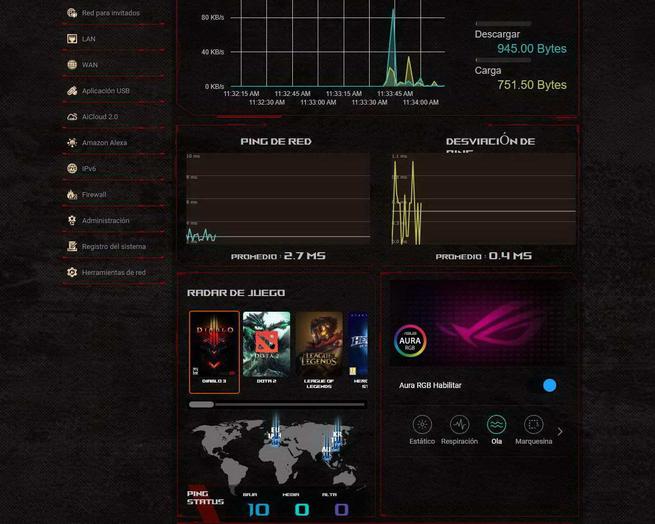
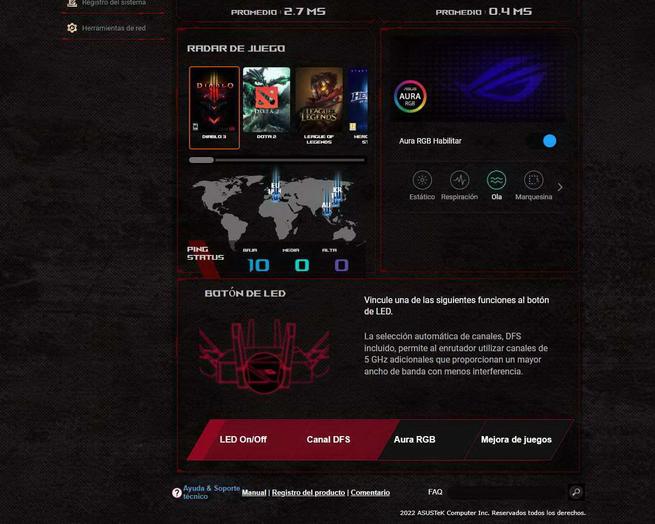
En la parte superior derecha podemos acceder al código QR para descargar la aplicación ASUS Router, debemos recordar que está disponible tanto en Google Play como también la App Store. Otra información que veremos en esta zona es la red WiFi de invitados, la cual tenemos deshabilitada ahora mismo, si tenemos conectada la conexión a Internet, si tenemos algún dispositivo conectado a los puertos USB y finalmente un botón para reiniciar el router.
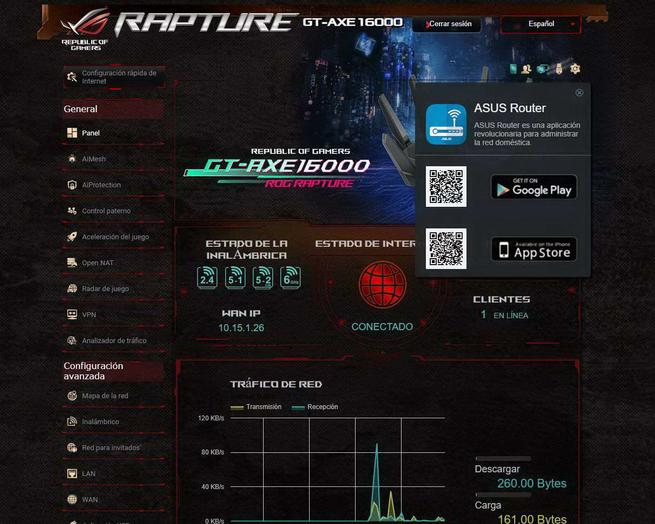
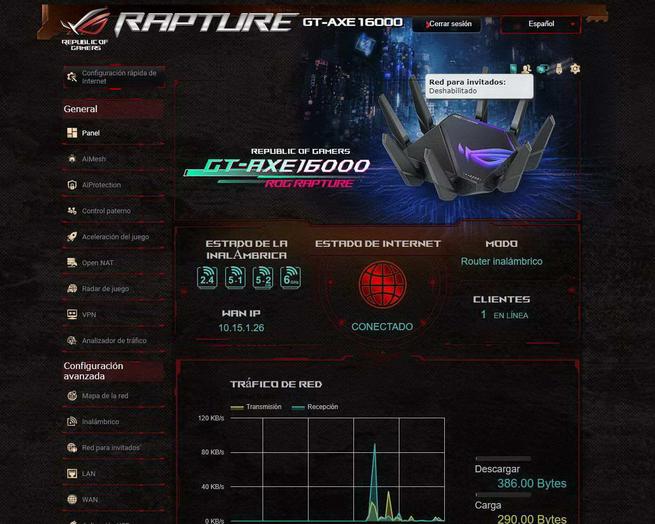
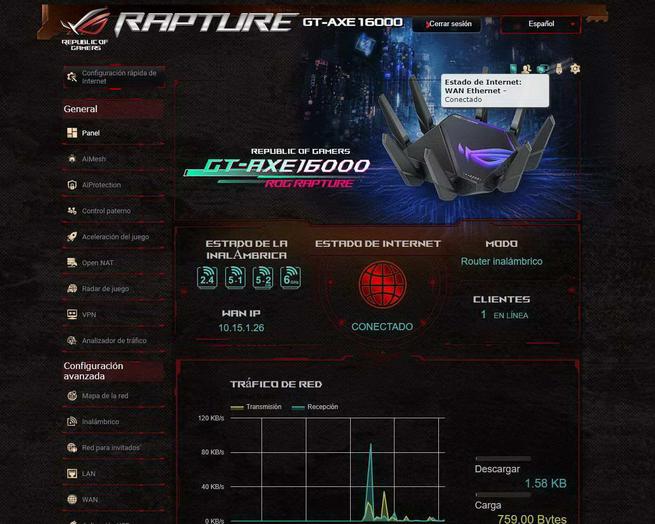
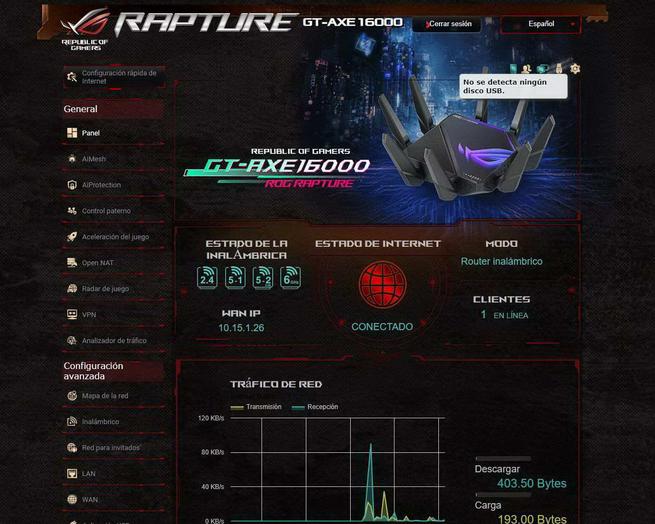
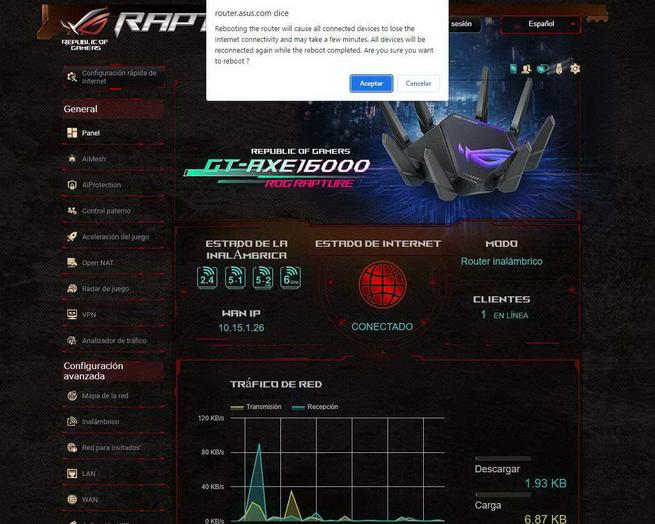
Tal y como podéis ver, tenemos los mismos menús de todos los modelos ROG del fabricante, nada ha cambiado en este aspecto.
AiMesh
La tecnología AiMesh 2.0 presente en este router tiene las mismas opciones de siempre, vamos a poder configurar en detalle la red mallada para cubrir toda nuestra casa de cobertura WiFi. También podemos ver los clientes WiFi conectados a cada uno de los nodos que tenemos disponibles en la red Mesh, además, tenemos la posibilidad de ver y cambiar la red de retorno (red de interconexión de los diferentes nodos). Otras características son la posibilidad de habilitar ciertas bandas de frecuencias en los nodos Mesh, deshabilitar los LEDs de estado e incluso forzar a que todos los nodos Mesh se conecten vía cable a la red mallada.
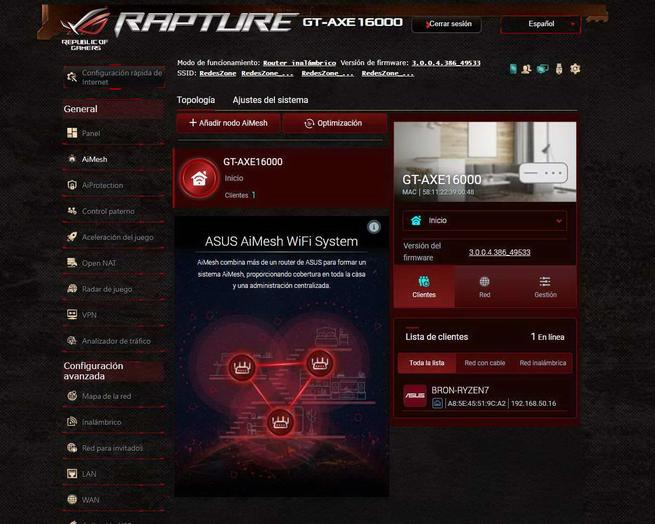
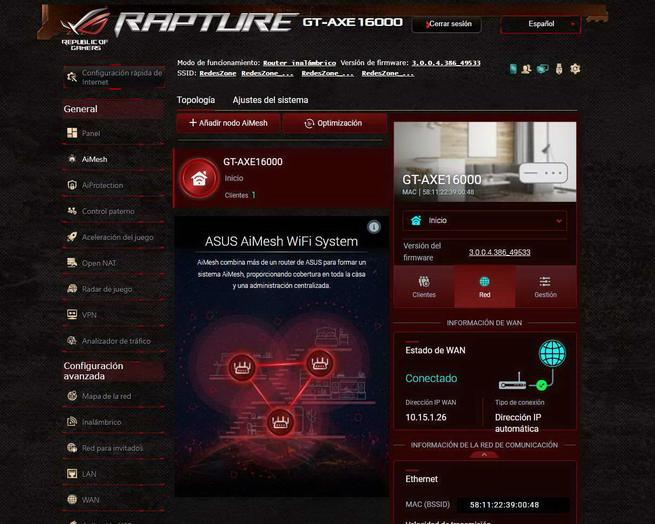
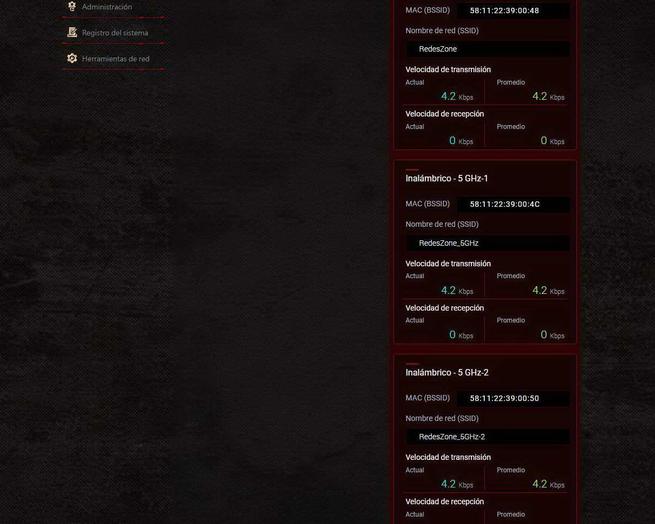
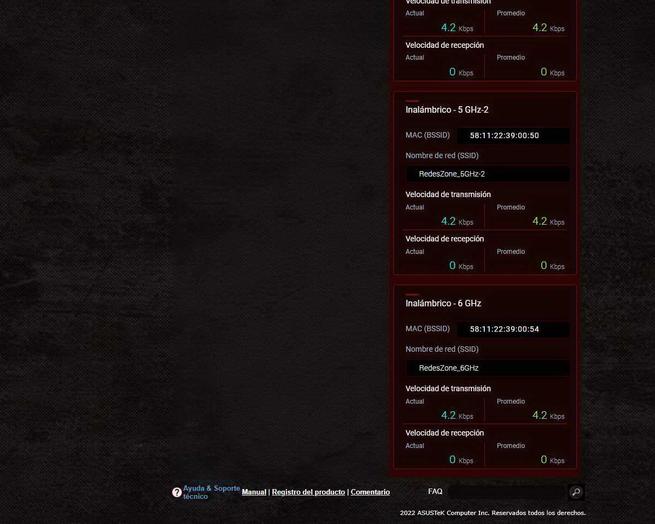
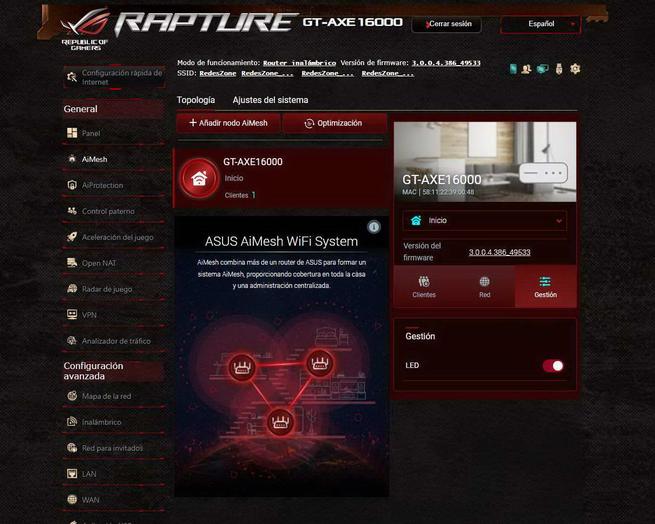
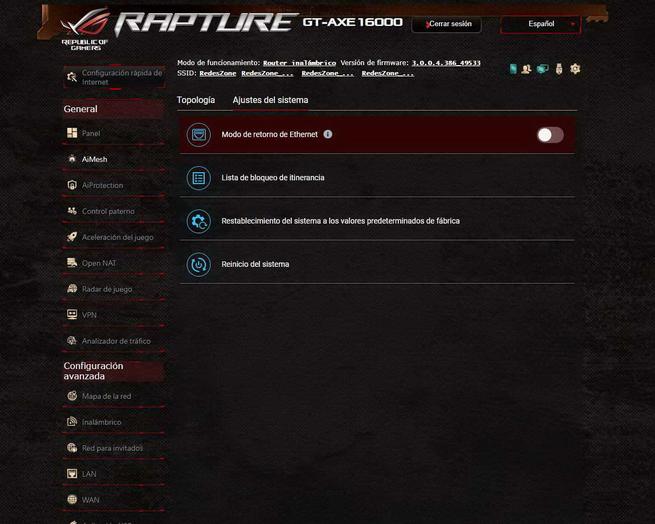
AiMesh nos permite visualizar el estado general de toda la red, y también configurar aspectos bastante avanzados, como la posibilidad de crear una lista de bloqueo de roaming, para evitar que una consola o una Smart TV que está situada entre dos nodos, esté continuamente cambiando
AiProtection
La suite de seguridad AiProtection de TrendMicro también está presente en este router, además, contamos con la versión «Pro». Esto significa que tenemos a nuestra disposición el IPS bidireccional para prevenir intrusiones en el router y también hacia los equipos de la red local doméstica, tanto los cableados como los que se conectan por WiFi. Por supuesto, este AiProtection también se encargará de bloquear los sitios maliciosos e incluso detectar y bloquear los dispositivos infectados.
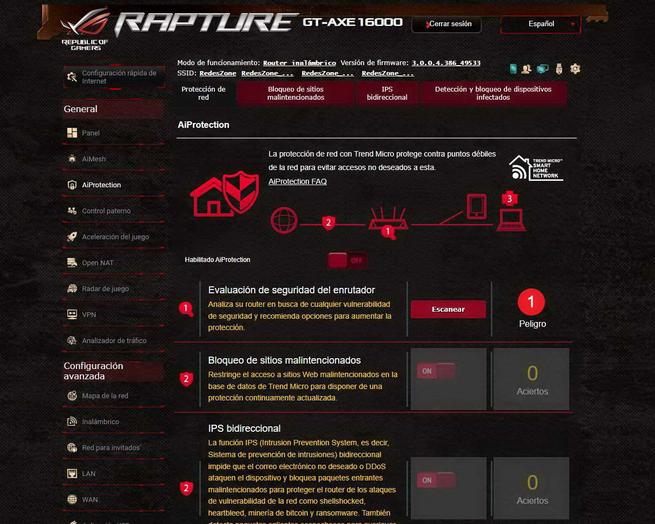
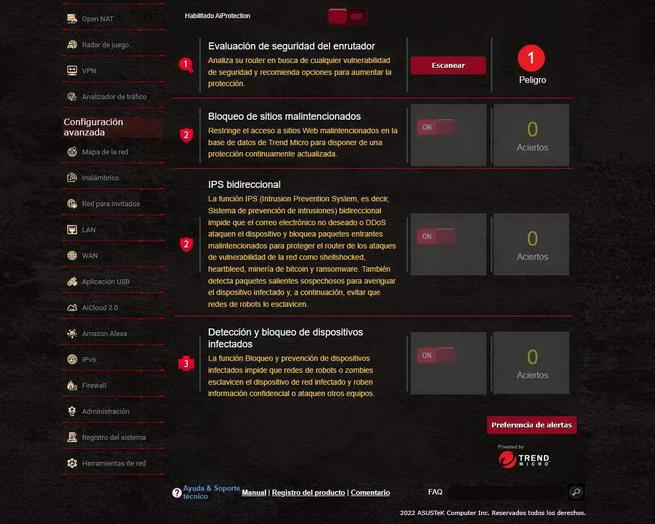
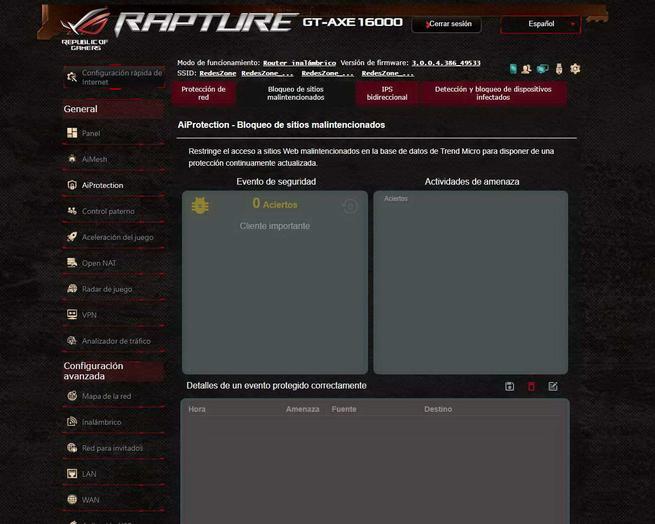
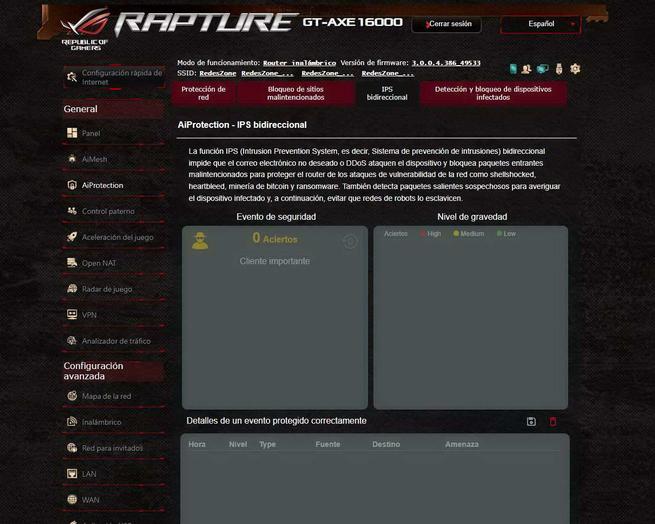
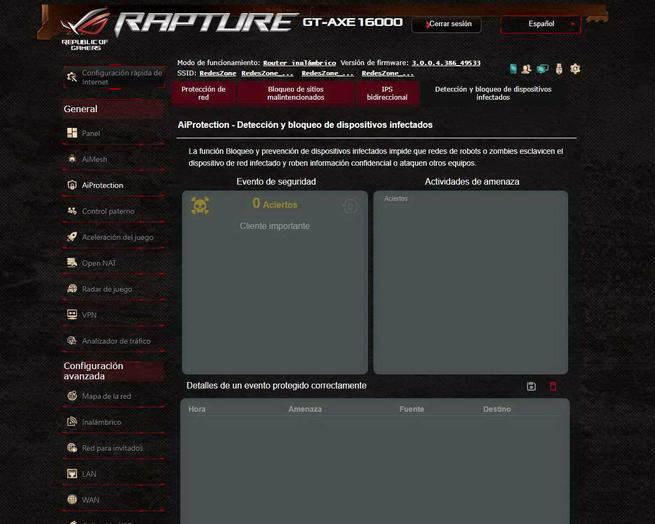
Una característica importante es que nos permite configurar alertas por email, de esta forma, nos avisará por correo si existe alguna amenaza que el router ha tenido que neutralizar.
Control paterno
El control parental de este router, como el de todos los routers de ASUS, es realmente completo. Podemos bloquear webs y aplicaciones por contenido, tenemos que elegir una dirección MAC que queremos limitar, y posteriormente elegir la categoría de contenido predefinida que tenemos en el menú del firmware. Otra posibilidad que podemos añadir es limitar por tiempo a estos dispositivos de los menores, definiendo horarios en los que pueden tener acceso a Internet y otros horarios en los que no pueden tener acceso a Internet.
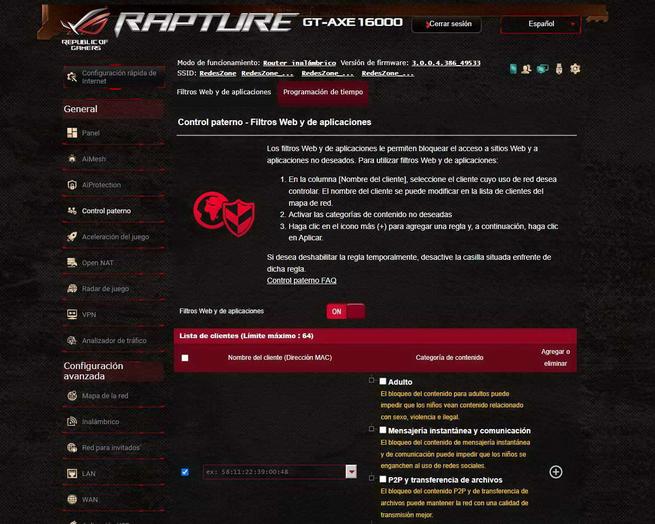
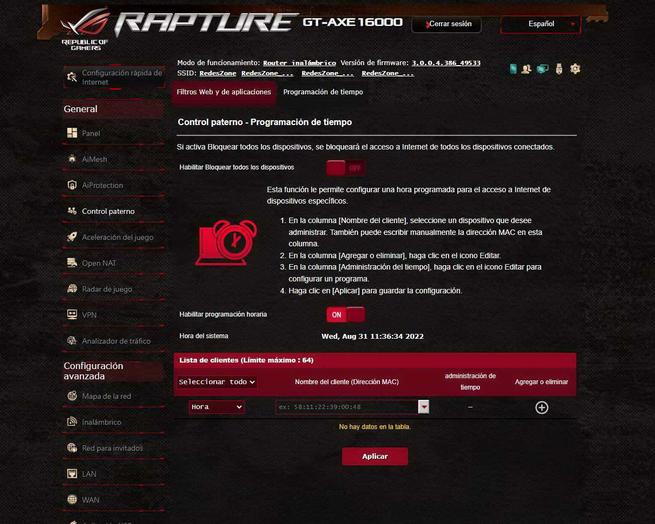
En el menú principal también tenemos la posibilidad de bloquear el acceso a Internet de todos y cada uno de los dispositivos, para posteriormente ir añadiendo excepciones si es que queremos.
Aceleración del juego
En la sección de «Aceleración del juego» es donde tenemos todas las tecnologías para la priorización de los juegos, tanto a nivel de dispositivo final como también a nivel de tráfico de red. Tenemos un total de tres niveles de priorización de los juegos:
- Nivel 1: Priorización por puerto cableado y ROG First.
- Nivel 2: QoS, ya sea QoS adaptativo, QoS tradicional o limitador de ancho de banda.
- Nivel 3: utilización de una VPN para gamers como la de wtfast.
En los siguientes menús vais a poder ver todas las opciones disponibles para priorizar vuestra red de cara a que los juegos online funcionen a la perfección.
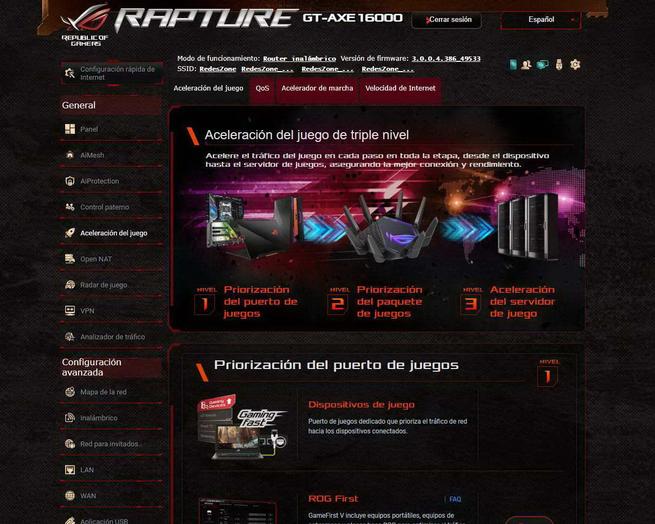
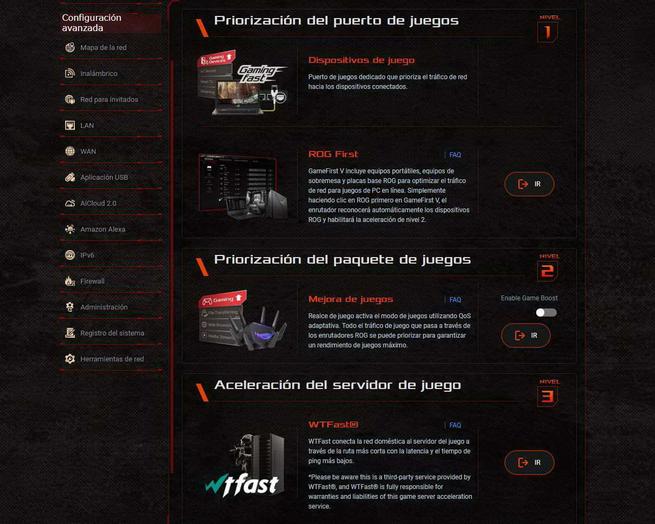
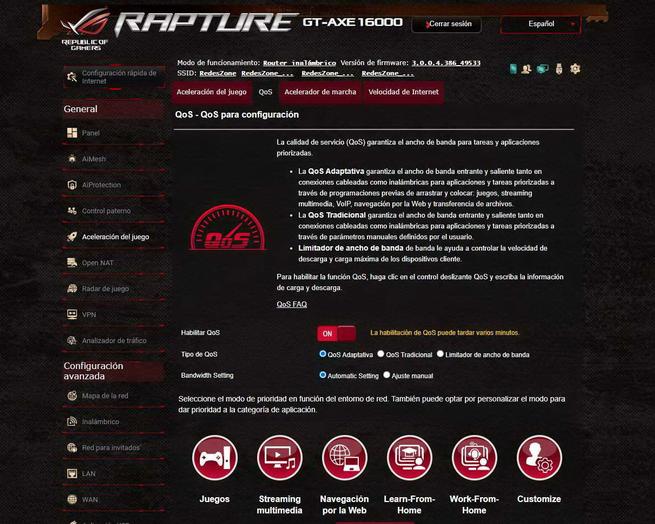
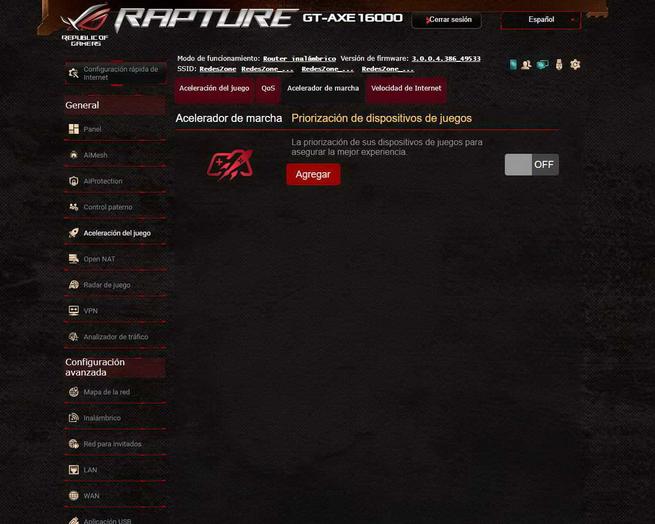
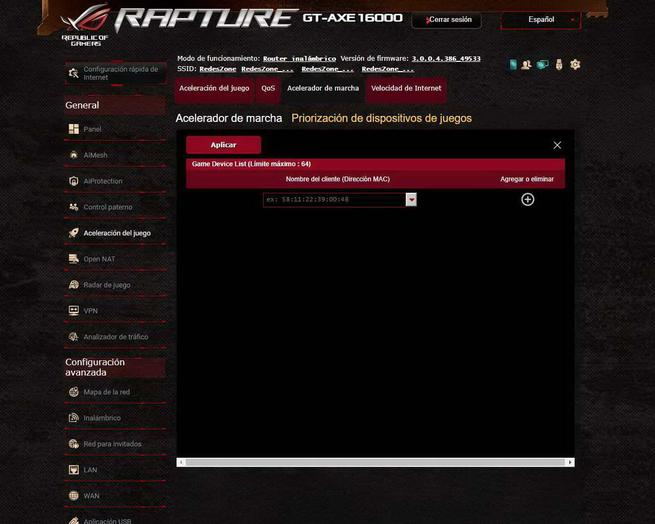
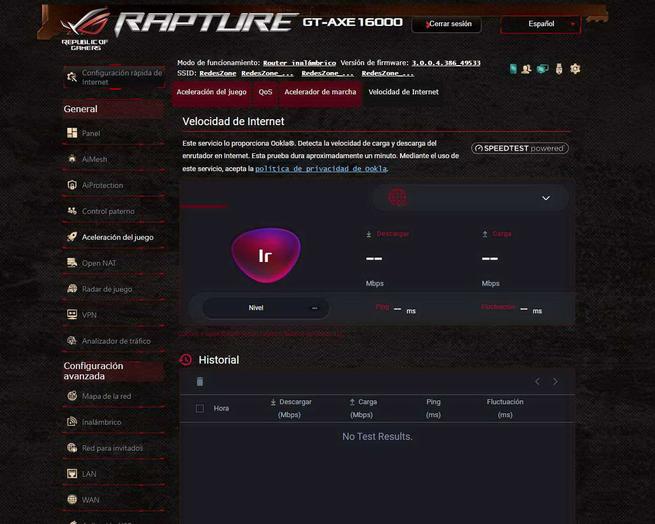
Nuestra recomendación es que utilices siempre el QoS adaptativo, porque funciona realmente bien independientemente de en qué puerto conectes los equipos, o si es por WiFi. De esta manera, una consola o PC gaming conectado por WiFi se comportará mejor que si no tuviéramos este QoS adaptativo activado.
Open NAT
Esta característica es fundamental para los usuarios que no tienen los suficientes conocimientos como para abrir puertos, saber qué es un puerto TCP y UDP etc. En tres sencillos pasos podrás abrir los puertos que quieras para tus juegos favoritos, solamente tienes que pinchar en «Agregar» puerto nuevo, seleccionar el juego correspondiente y hacia qué ordenador o consola quieres abrirlo. De esta forma tan sencilla, podemos disfrutar jugando sin tener ningún tipo de problema por NAT moderada y otros errores.
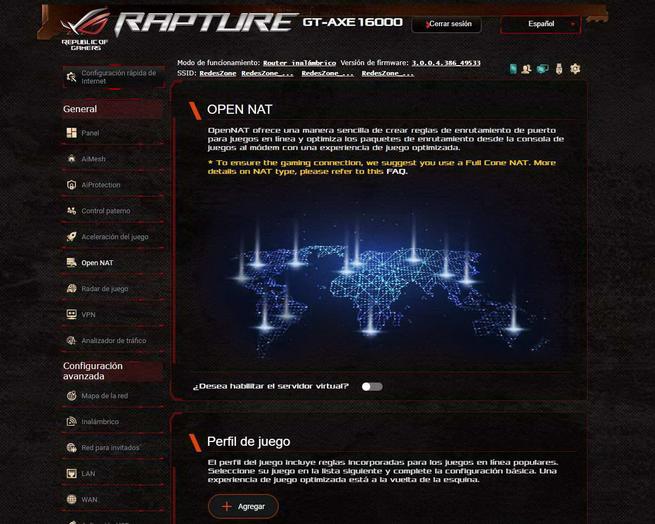
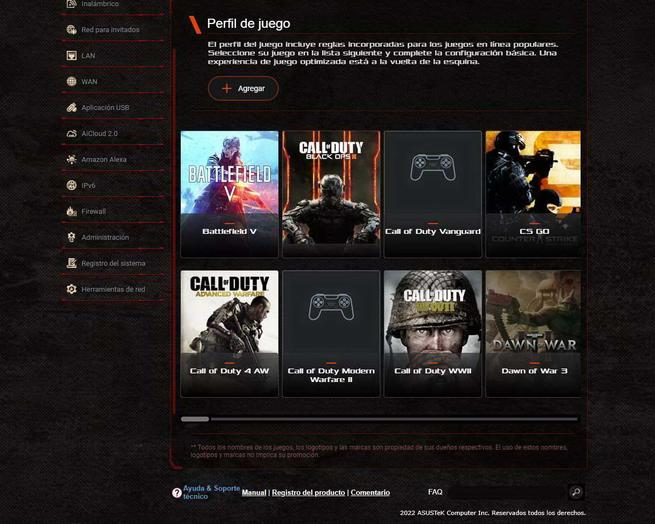
Esta función también está disponible en los routers que no son ROG, y es que es una característica realmente importante para que cualquier persona sin casi conocimientos pueda abrir los puertos.
Radar de juego
Esta función permite saber cuánta latencia de la conexión tenemos a los diferentes servidores de juegos, es una función muy útil para los gamers de los juegos que vienen en el listado, no obstante, hay muchos juegos que lógicamente no vienen.
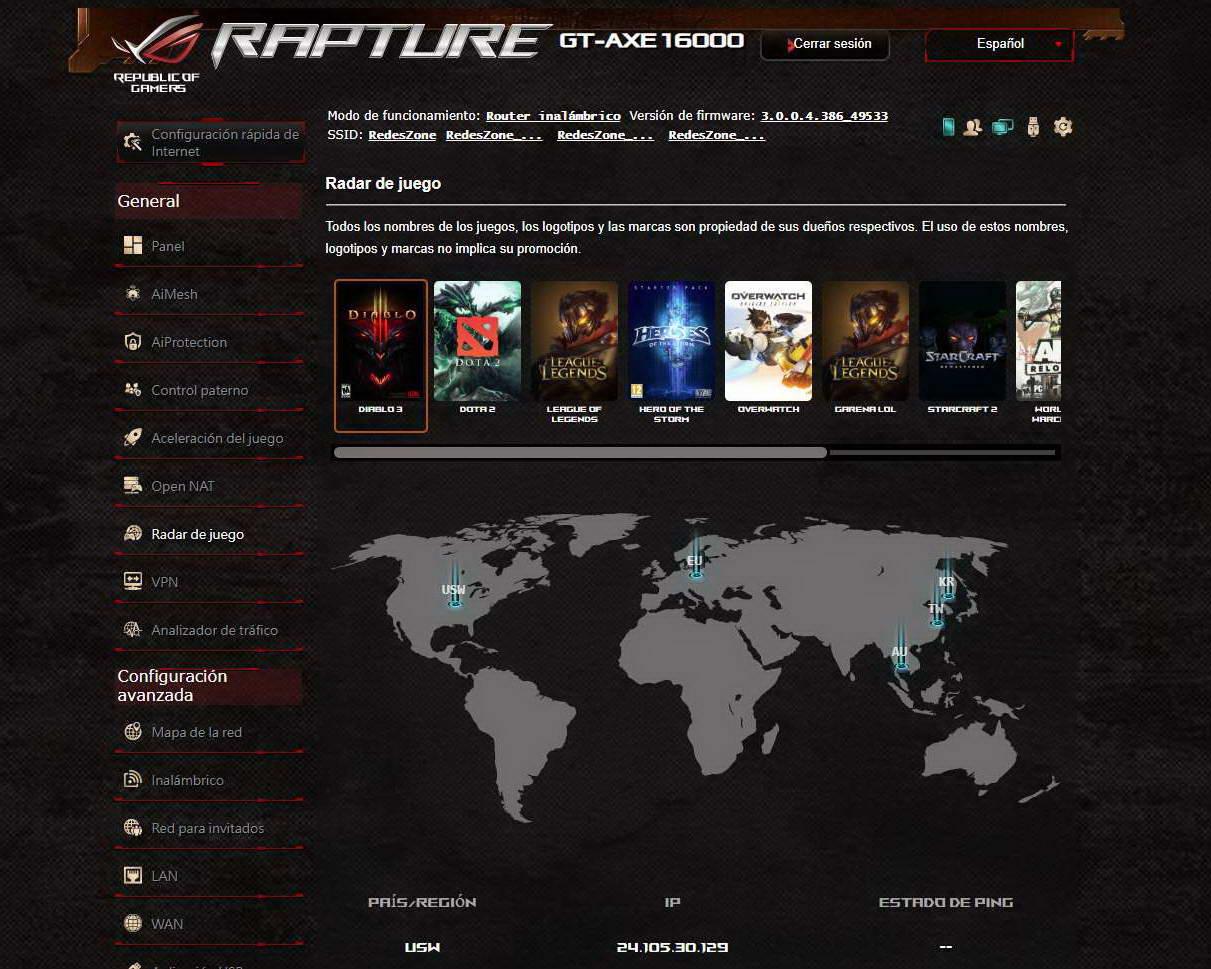
Esto nos dará una idea de cuánta latencia vamos a tener con nuestra conexión a Internet, cuanta menos latencia mucho mejor. para jugar sin problemas de «lagazos». También podemos ver el país donde están situados los servidores e incluso la dirección IP pública de ellos.
VPN
En la sección de VPN vamos a poder configurar el servidor OpenVPN con las mismas opciones avanzadas de siempre, es algo de agradecer que ASUS siga ofreciendo a los usuarios de sus routers esta amplia cantidad de opciones para configurarlo con todo detalle. También tenemos el servidor VPN de tipo IPsec, en este caso no tenemos tantas opciones de configuración avanzadas, pero disponemos de las necesarias para tener una muy buena seguridad.
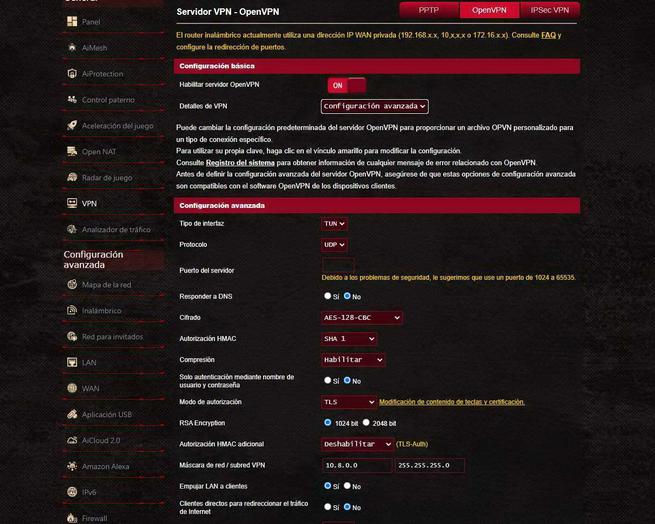
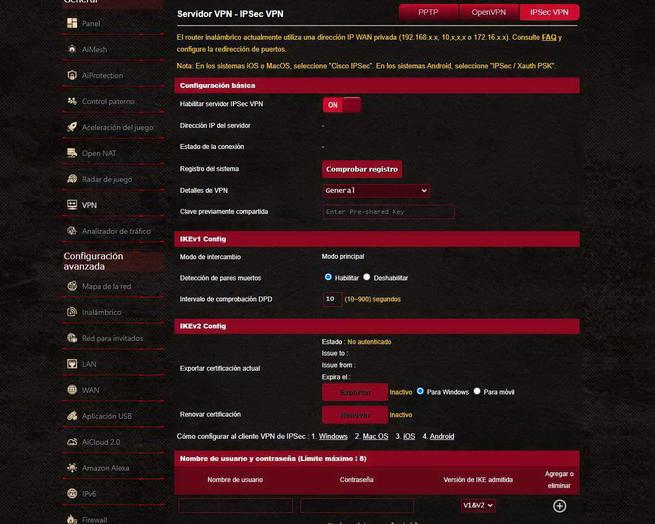
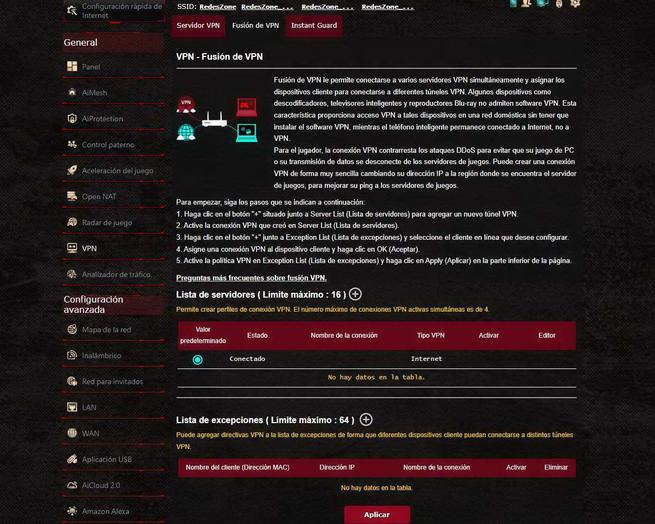
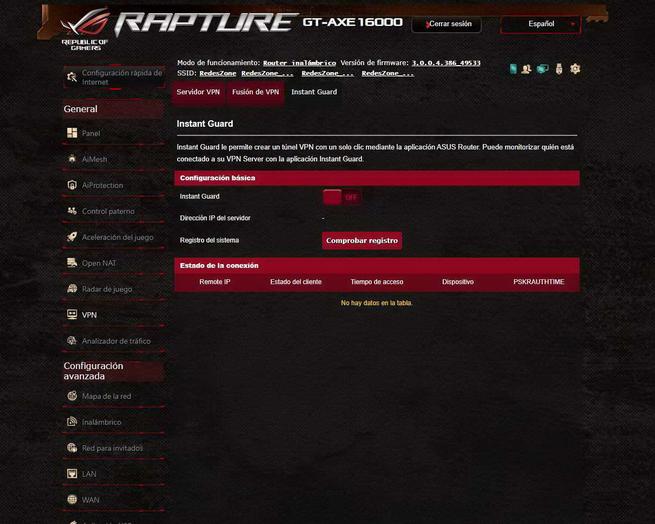
En la pestaña de «Fusion VPN» vamos a poder configurar diferentes clientes VPN y definir qué dispositivos queremos que vayan por la VPN, y cuáles queremos que vayan por la conexión a Internet directamente. Esto nos permite que las Smart TV y smartphones salgan a Internet por el servidor VPN, mientras que las consolas y los PC de juegos salen directamente para tener la mínima latencia posible.
Finalmente, si utilizas la app de ASUS Router para tu smartphone o tablet, vas a poder conectarte a la VPN Instant Guard que no tiene ningún tipo de configuración, simplemente a través de la app del fabricante vas a poder conectarte remotamente. Internamente utiliza el protocolo de VPN IPsec, por lo que la seguridad es bastante alta.
Analizador de tráfico
En este menú vamos a poder ver en tiempo real el consumo de ancho de banda de los diferentes dispositivos, además, también podemos ver qué tipo de aplicaciones han utilizado un determinado ancho de banda. Por supuesto, veremos también la dirección MAC de los diferentes clientes, el tráfico utilizado por cada cliente e incluso las 5 aplicaciones más usadas. Por supuesto, en estos menús tenemos el monitor de ancho de banda en tiempo real, el cual nos permite saber cuánto ancho de banda de Internet se está utilizando en un determinado momento.

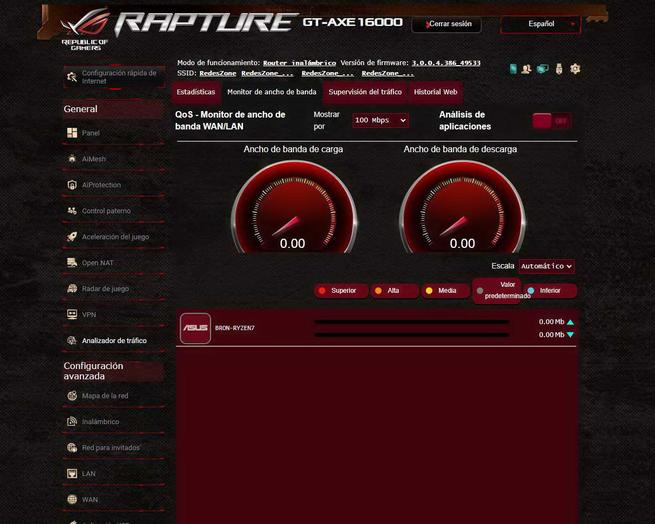
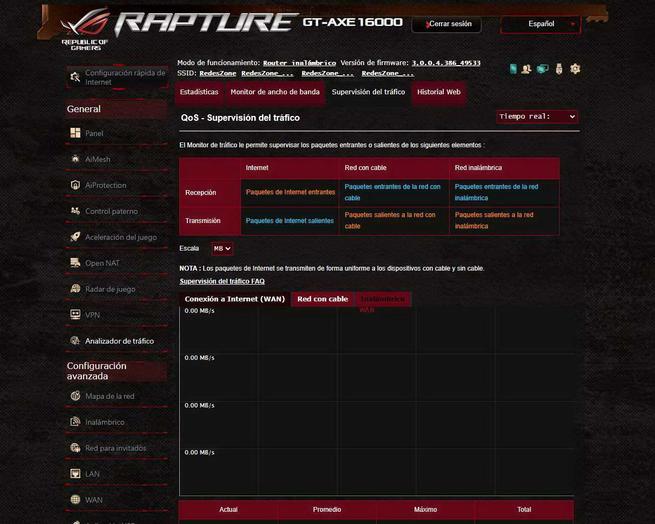
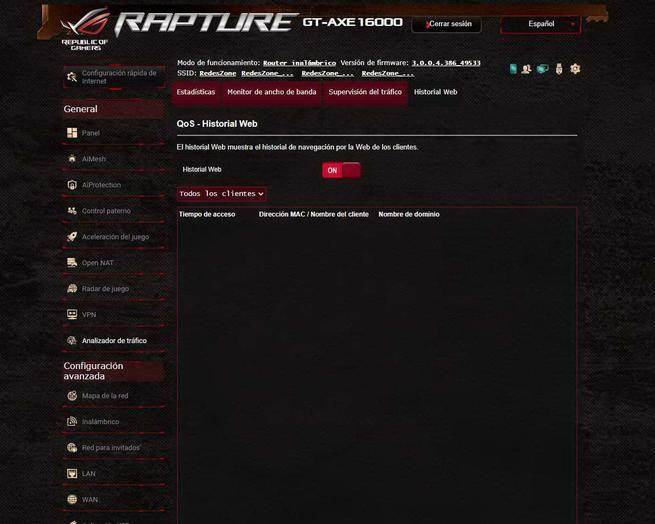
Otras opciones que tenemos en esta sección son las relacionadas con la supervisión del tráfico, tanto de Internet, red por cable como también de la red inalámbrica WiFi. Además, podemos ver un gráfico en tiempo real con el consumo de conexión a Internet, la red por cable y WiFi. Finalmente, tenemos la posibilidad de activar el historial web, para ver en una tabla todas las webs visitadas y quién ha visitado esas determinadas páginas web.
Configuración avanzada
En este menú de configuración es donde tendremos a nuestra disposición absolutamente todas las opciones relacionadas con la red WiFi, la red local LAN y también la WAN de Internet, entre otras configuraciones como el firewall, IPv6 y más. Si necesitas configurar de manera avanzada el router, en este menú es donde debes estar.
Mapa de red
En este menú es donde podemos ver el estado general del router de ASUS, si pinchamos en la sección de «Inalámbrico» podemos ver el estado de todas las bandas de frecuencias en la parte derecha. En esta sección podemos ver el nombre de red WiFi o SSID, el método de autenticación, el cifrado WPA y también la clave WPA PSK que hemos configurado. En la pestaña de «Estado» podemos ver el estado en tiempo real del procesador del router, el cual tiene cuatro cores (es un Quad-Core a 2GHz), también podemos ver el estado de la memoria RAM, así como la velocidad de sincronización de los diferentes puertos Ethernet que tenemos disponibles, la IP privada y las direcciones MAC de las diferentes interfaces.
En la pestaña de «Aura» es donde podemos configurar el comportamiento del LED de Aura RGB que tenemos en la parte superior del router. Podemos configurar tanto los colores que debe mostrar como también el efecto de color que nosotros deseamos (estático, respiración, ola, marquesina etc).
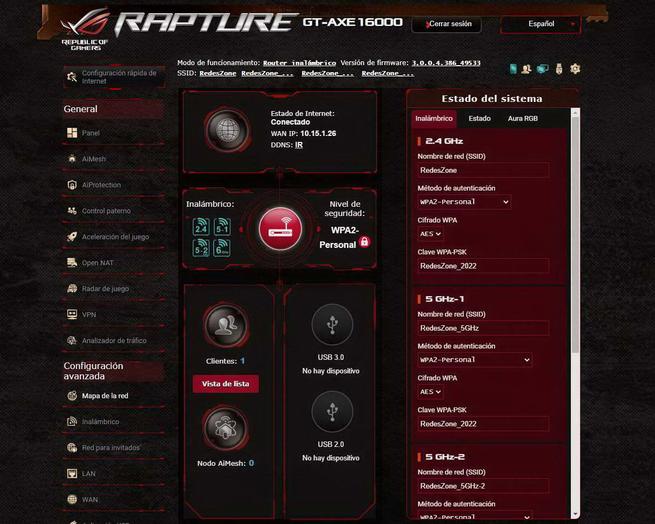
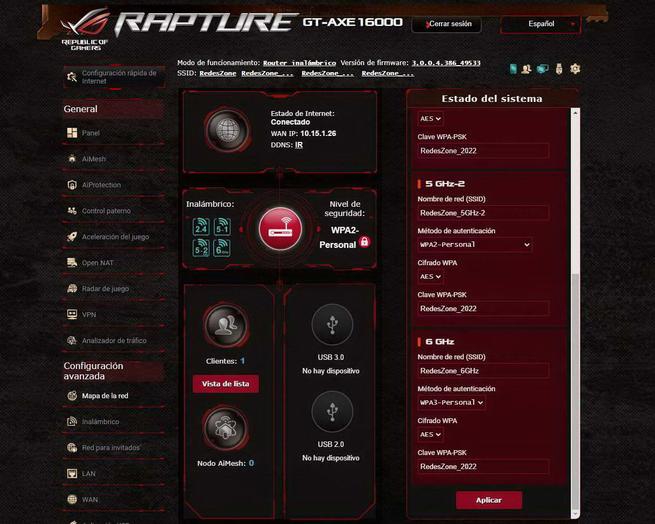


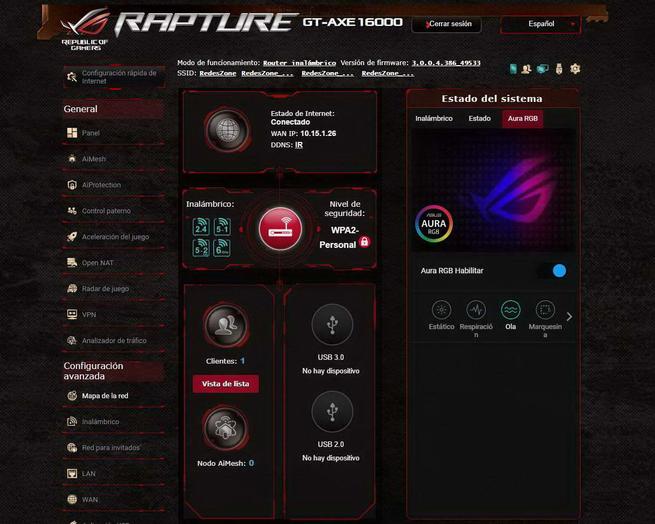
Si pinchamos en la parte de «Internet» podemos ver que estamos conectados a Internet, aunque también podemos pulsar el botón para desconectarnos, e incluso si queremos habilitar la Dual WAN en el router. En este menú veremos la dirección IP de la WAN, la máscara y el gateway, también podemos ver los servidores DNS que hemos obtenido e incluso el tiempo de expiración. En la parte inferior tenemos un botón de «IR» que nos llevará directamente a la configuración de la WAN de Internet, por si queremos hacer algún ajuste.
En la sección de «Clientes» es donde podemos ver todos los clientes conectados al router, ya sean los cableados o los inalámbricos. Desde este menú también podemos filtrar los clientes que solamente están conectados por cable. Finalmente, si pinchamos en «AiMesh» podemos buscar nuevos nodos AiMesh que tengamos alrededor, si tenemos ya una red Mesh aquí también nos aparecerán todos y cada uno de los nodos.
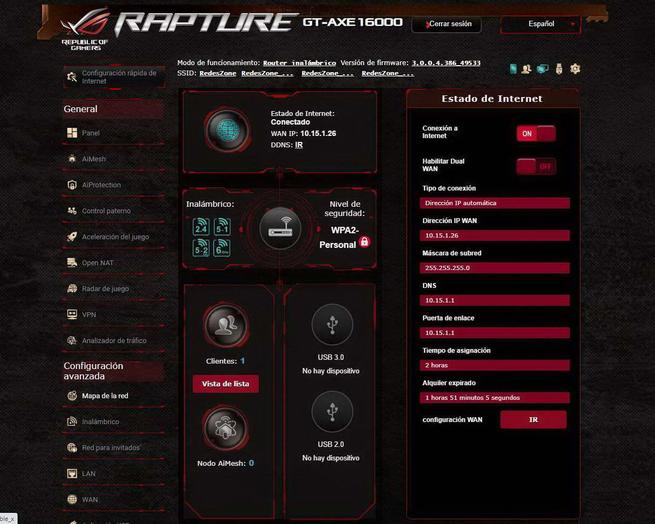
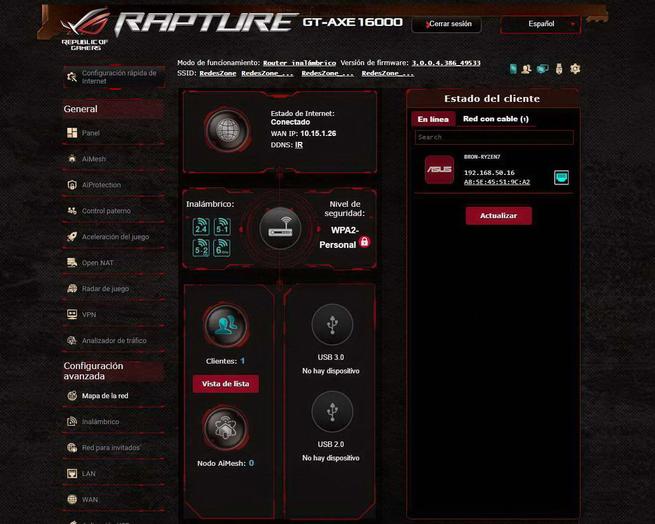
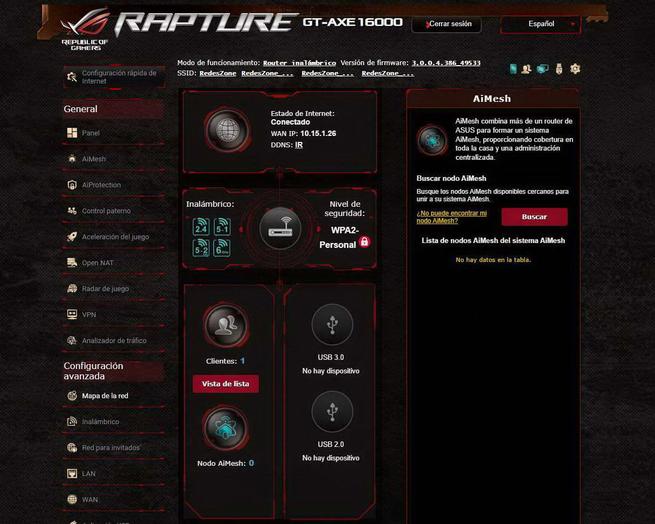
Si tenemos dispositivos conectados a los puertos USB, nos saldrán en sus correspondientes secciones, de tal forma que veremos el estado general del almacenamiento, el formato de archivos e incluso podemos formatear el dispositivo de almacenamiento extraíble y también realizar un escáner por si hay algún tipo de fallo o error.
Inalámbrico
En este menú es donde vamos a poder configurar en detalle todas las bandas de frecuencias WiFi, para adaptar su configuración a nuestras necesidades. Lo primero que debemos tener en cuenta es el Smart Connect, y es que vamos a poder poner el mismo SSID y tener band-steering con las bandas de frecuencias que nosotros queramos, ya que tenemos diferentes «cajitas» en forma de «check» para añadirlas o no. Nuestra recomendación es que cada banda de frecuencias tenga un SSID diferente, para saber en todo momento a qué banda estamos conectados.
En esta sección también podemos configurar si queremos ocultar el SSID, el nombre de la red WiFi, si queremos cambiar el método de autenticación, el cifrado WPA e incluso la contraseña de acceso. También tenemos la posibilidad de configurar las tramas de administración protegidas y el intervalo de rotación de claves. Asimismo, en cada banda podemos configurar el canal WiFi a utilizar, el ancho de canal como máximo que podemos configurar, y también si activar los canales DFS. Un aspecto muy importante relacionado con la banda de 6GHz, es que en esta banda es obligatorio que soporte WPA3-Personal, no podemos configurar WPA2/WPA3-Personal como método de transición.
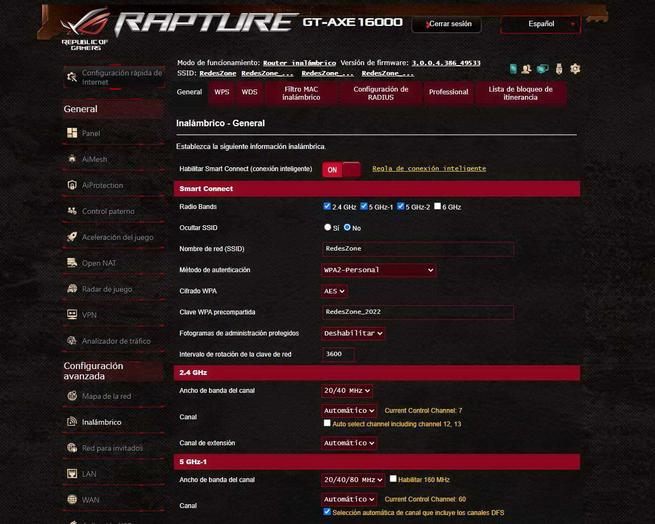
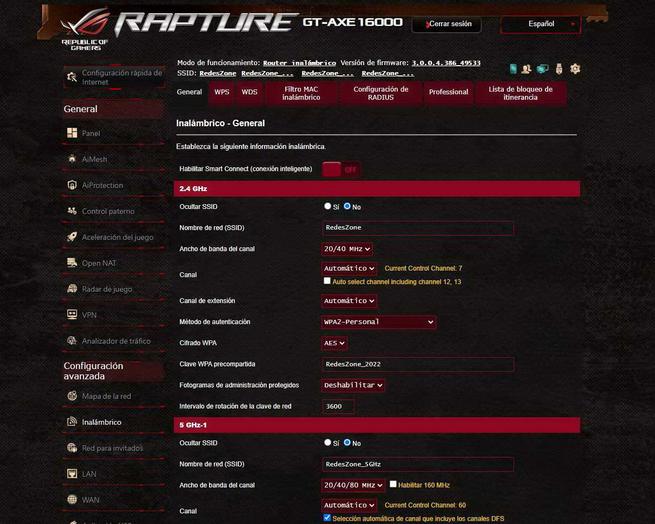
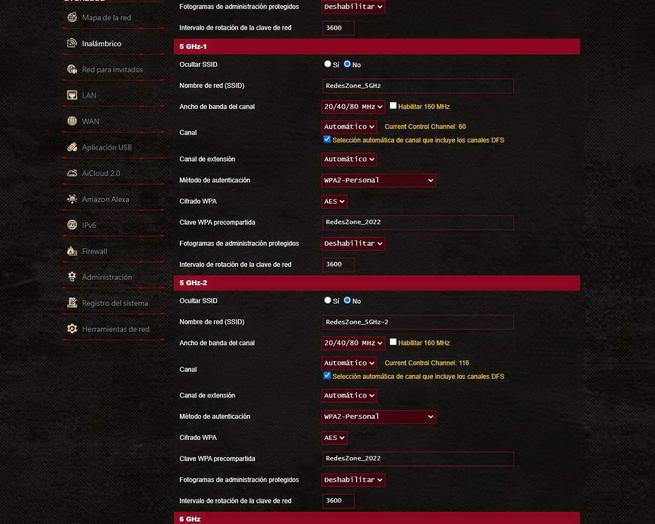
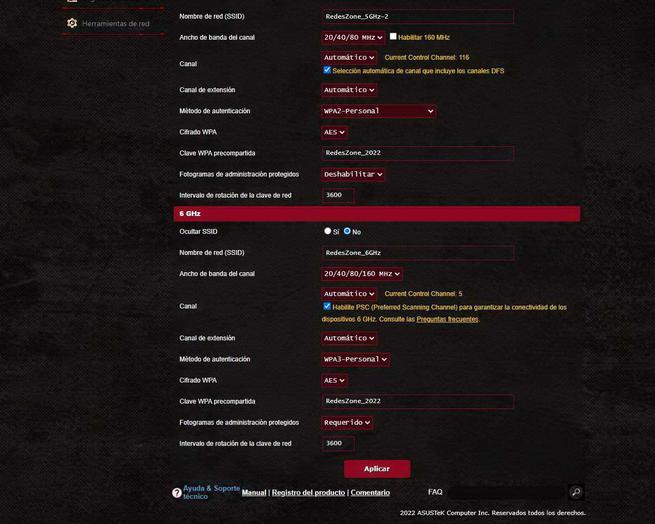
En la pestaña de WPS (Wi-Fi Protected Setup) podemos ver la configuración de este protocolo, por seguridad es recomendable deshabilitarlo, eso sí, si vas a añadir dispositivos AiMesh es necesario tenerlo activado, una vez que hayamos añadido todos, ya podremos desactivarlo sin problemas. También nos encontraremos aquí con el filtro MAC inalámbrico, podemos permitir o rechazar el listado de direcciones MAC que tengamos en esta sección. Por supuesto, en el menú de «Configuración de RADIUS» podemos configurar un servidor de autenticación, pero solamente para las bandas de 2.4GHz y 5GHz, esto no está disponible para la banda de 6GHz ya que no está implementado el WPA3-Enterprise.
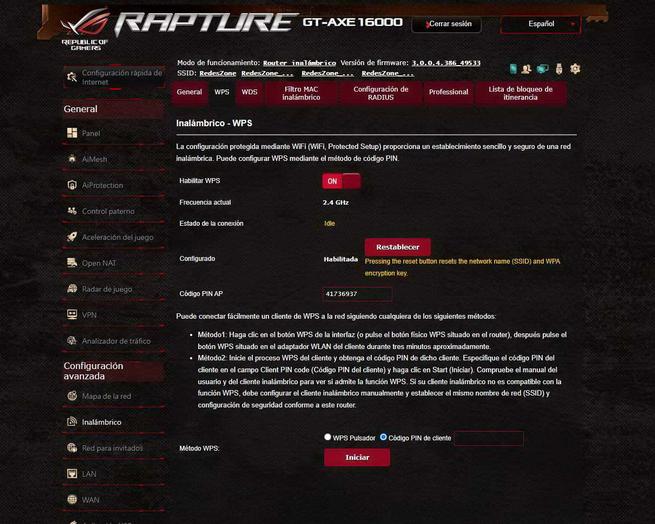
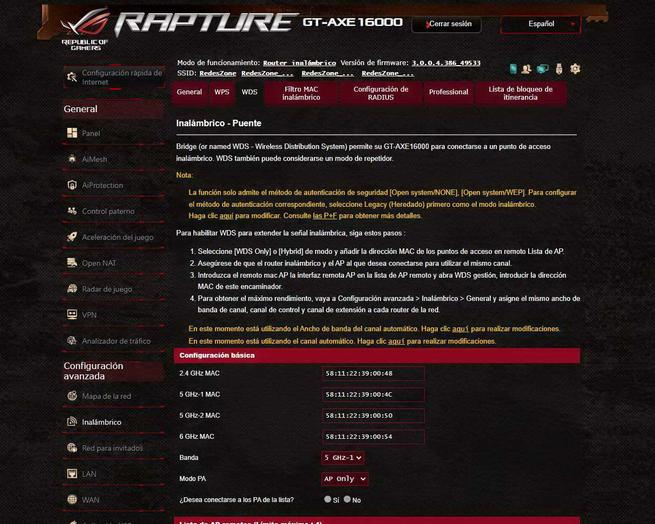
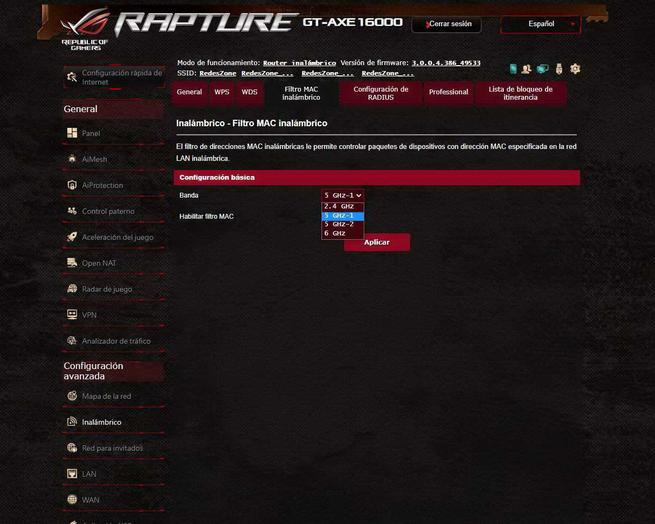
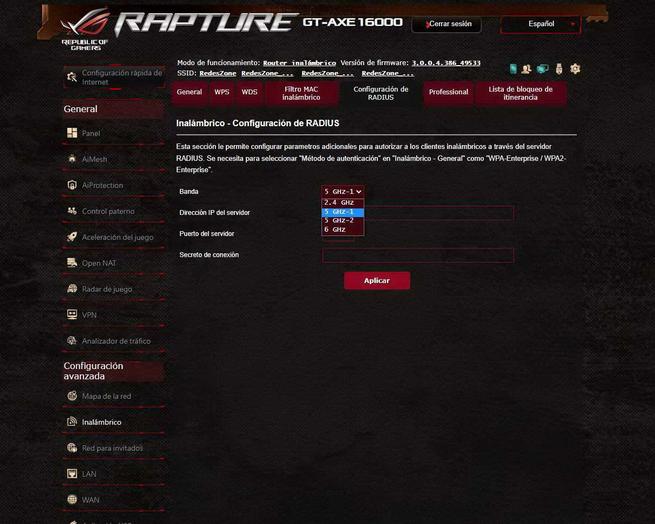
En el menú de profesional es donde podemos configurar en detalle los parámetros más avanzados de todas las bandas de frecuencias, tenemos la posibilidad de configurar diferentes protocolos y parámetros avanzados. En estos menús no deberías tocar a no ser que sepas muy bien lo que estás haciendo, porque tocar aquí algo que no sabes puede significar que tengas problemas de rendimiento, cortes WiFi y demás.
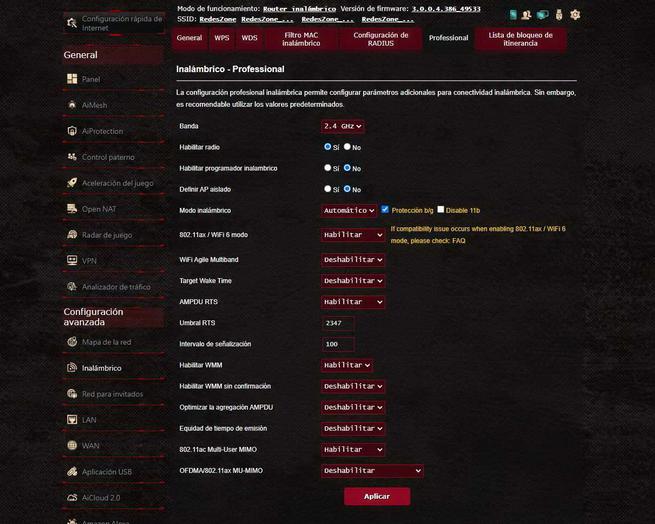
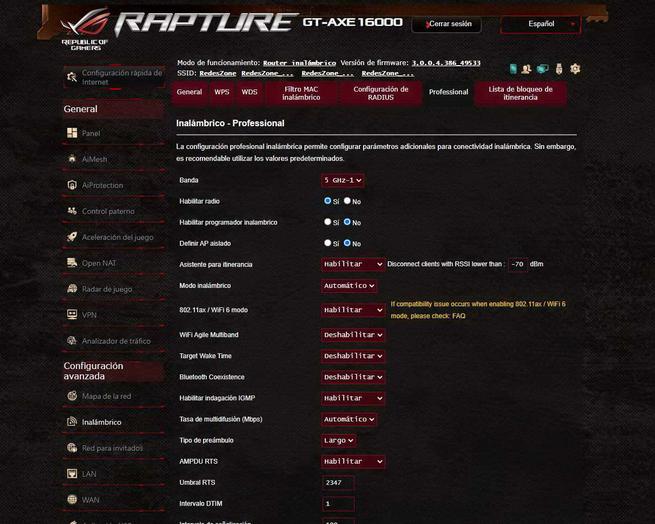
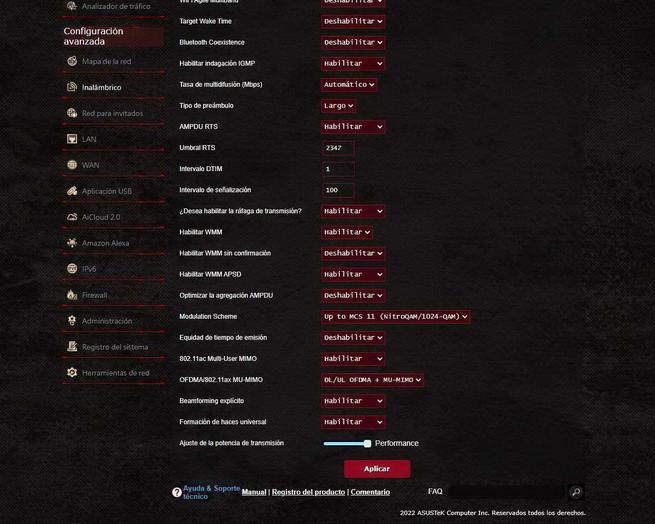
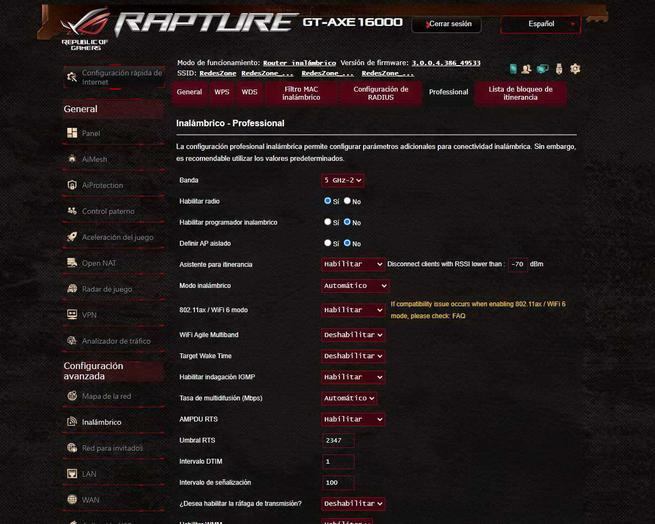
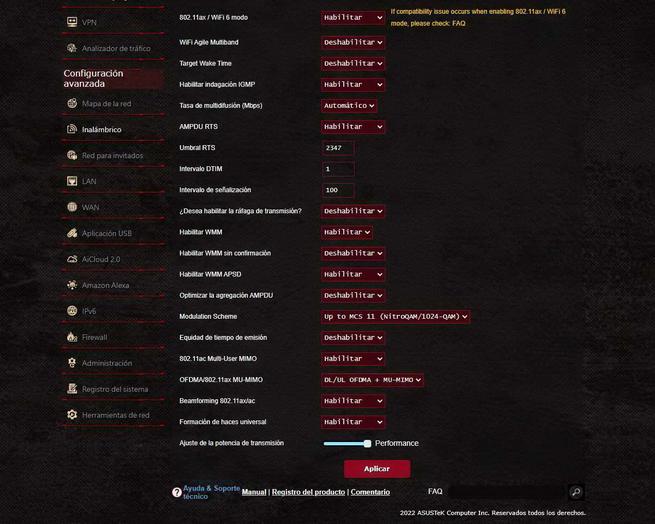
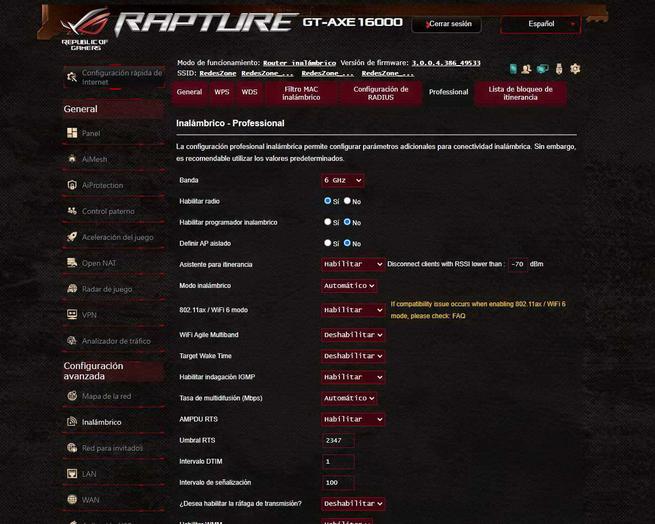
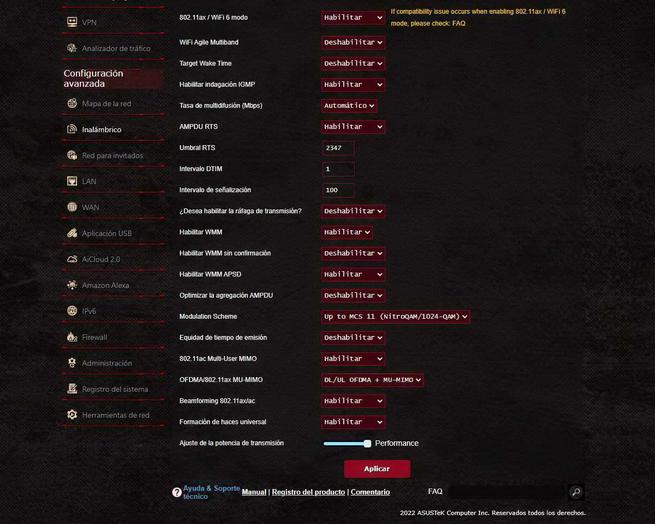
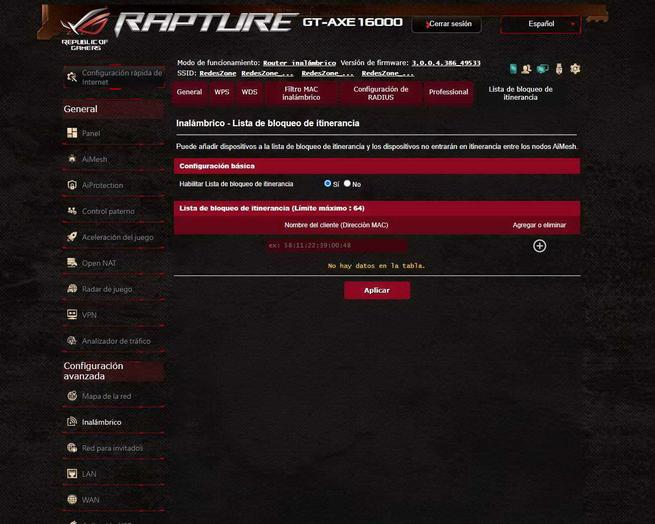
Por último, en la pestaña de «Lista de bloqueo de itinerancia» podemos añadir un listado de clientes inalámbricos que no queremos que hagan roaming WiFi. ¿Qué sentido tiene esto? Pues si tenemos una consola o una Smart TV entre dos nodos AiMesh, es posible que el sistema haga roaming WiFi a estos dispositivos que están situados en un mismo sitio sin moverse. Esta configuración permite impedir que estén todo el rato cambiando de nodo, lo que podría ocasionar cortes aleatorios muy molestos.
Red para invitados
Este router al tener cuatro bandas de frecuencias, vamos a poder configurar un total de 3 redes WiFi de invitados por cada una de las bandas, aunque hay una red WiFi de invitados (para todas las bandas) que está reservada para los comandos por voz de Amazon Alexa. En cuanto a las opciones de configuración, son las mismas de siempre, nada ha cambiado en este aspecto. Tenemos la posibilidad de poner el SSID que queramos, ocultarlo, configurar el método de autenticación, el tiempo de acceso, limitar el ancho de banda, si queremos acceder a la intranet o no, habilitar el filtrado MAC e incluso si queremos crear esta red de invitados también en los nodos AiMesh.
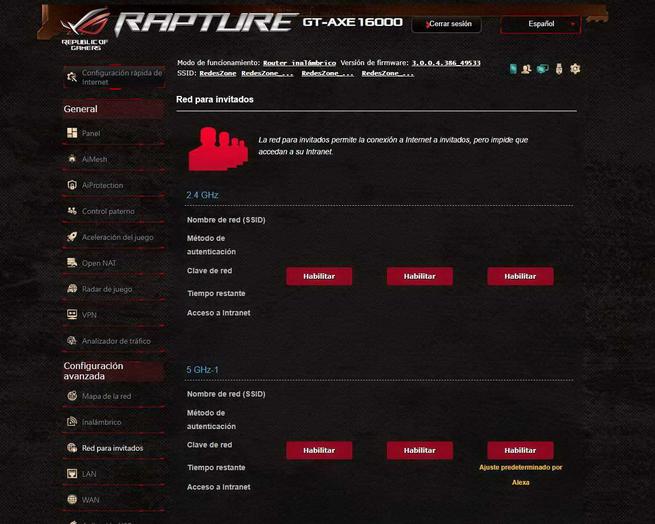
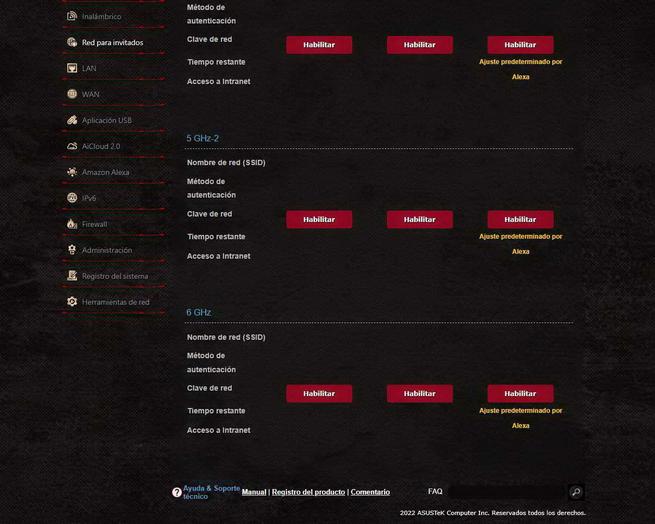
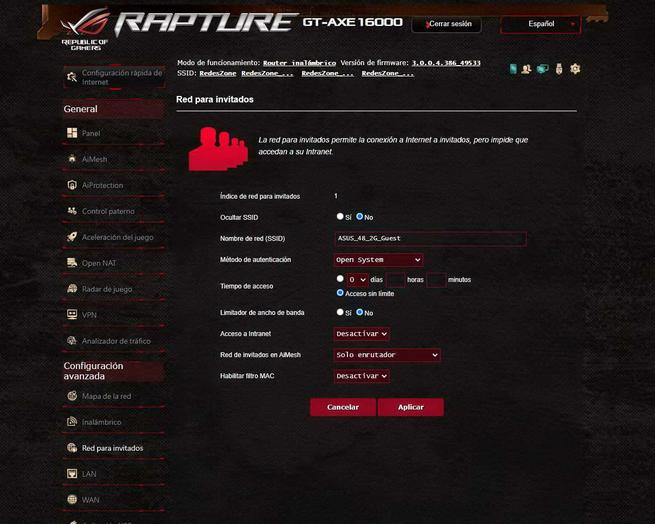
Tal y como podéis ver, tenemos las mismas opciones de siempre. Una de las más interesantes está relacionada con la red WiFi de invitados en los nodos AiMesh, algo fundamental para tener red WiFi de invitados por todos los nodos y no solamente en el equipo que funciona como router.
LAN
En este menú podemos configurar el nombre de host del router, también podemos poner el nombre de dominio, la dirección IP privada e incluso la máscara de subred que queramos tener en la red local. En el menú de «Servidor DHCP» podemos configurar los principales parámetros, lo más importante es la parte de Static DHCP donde vamos a poder poner la dirección MAC junto con la IP privada que siempre queramos que tenga un dispositivo en cuestión. En este menú también tenemos la posibilidad de configurar las rutas estáticas, por si tenemos otras subredes como las de una VPN.
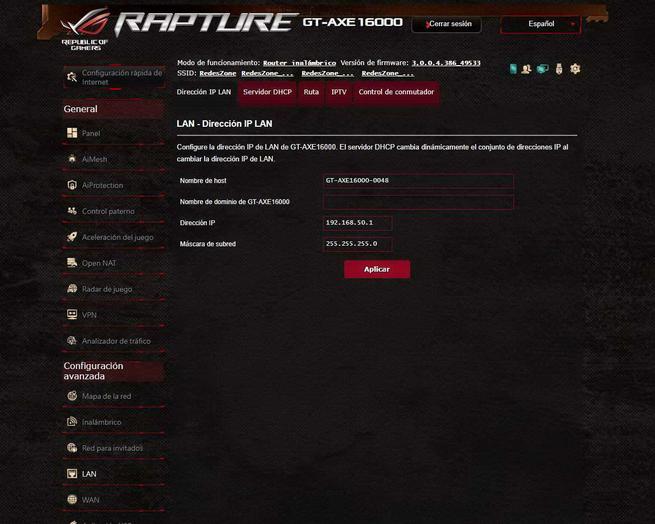
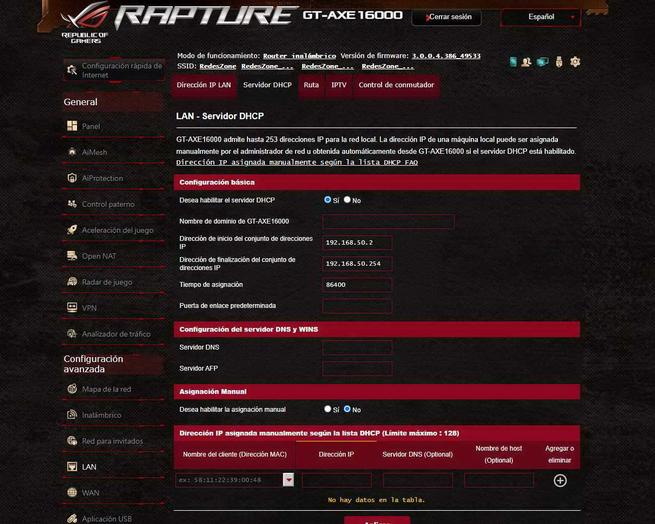
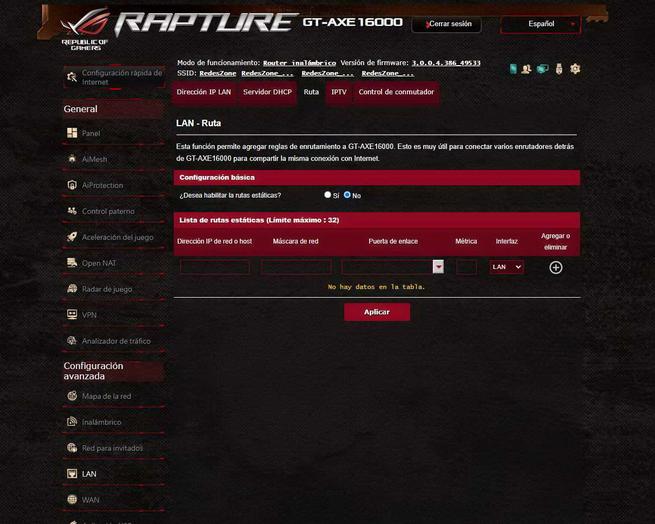
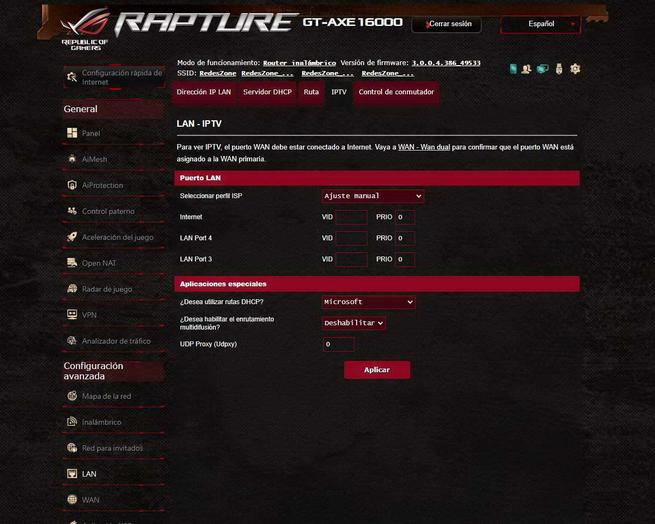
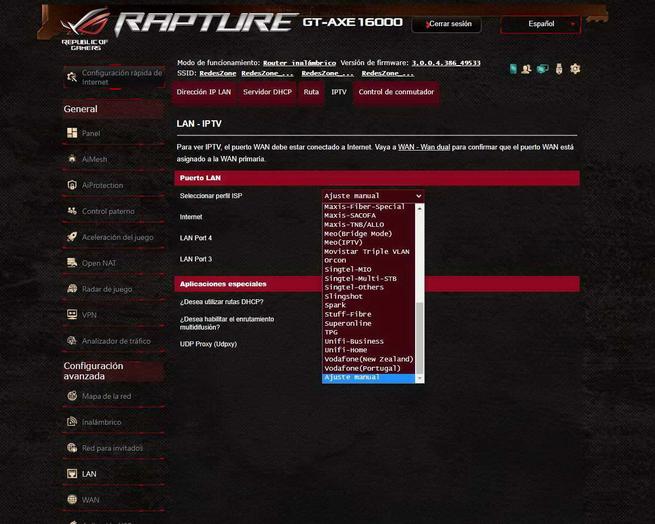
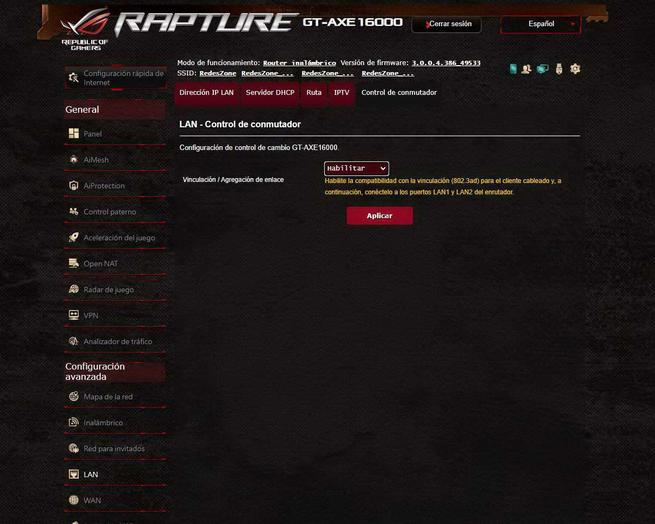
En la pestaña de IPTV es donde podemos configurar las VLANs si nuestro operador lo necesita, también es donde seleccionaremos el perfil de Movistar Triple VLAN FTTH si tenemos este operador y disfrutar del servicio triple-play. En la sección de «Control del conmutador» es donde podemos configurar el Link Aggregation para los puertos LAN1 y LAN2, de esta forma tendremos un enlace lógico de dos enlaces físicos a 1Gbps.
WAN
En este menú de WAN de Internet es donde configuraremos todos los parámetros de conexión a Internet, tenemos las mismas opciones de configuración de siempre. Lo más destacable es que podemos configurar el tipo de NAT, así como la agregación WAN si es que queremos esta función. Además, también nos permite configurar DNS over TLS con el objetivo de proteger todas las resoluciones DNS que realicemos en la red local doméstica.
En la pestaña de «Dual WAN» es donde podemos configurar una segunda WAN de Internet, tenemos un total de cuatro posibles WAN y podemos configurar dos de ellas, como siempre ocurre en todos los routers ASUS. El firmware Asuswrt nos permite configurar tanto un balanceo de carga como también failover de la conexión de Internet.
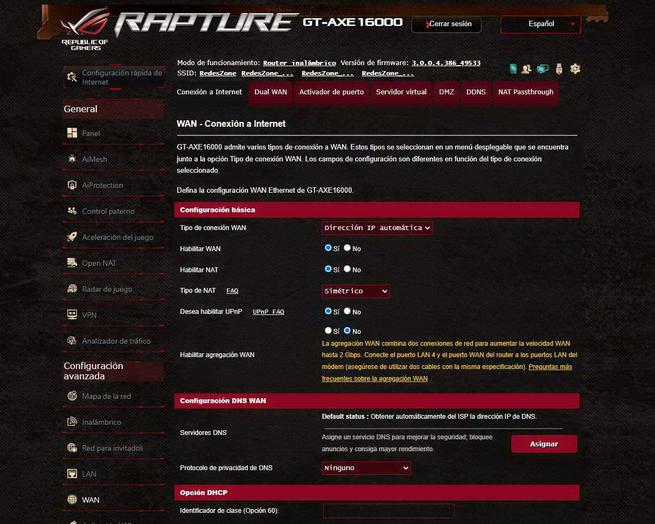
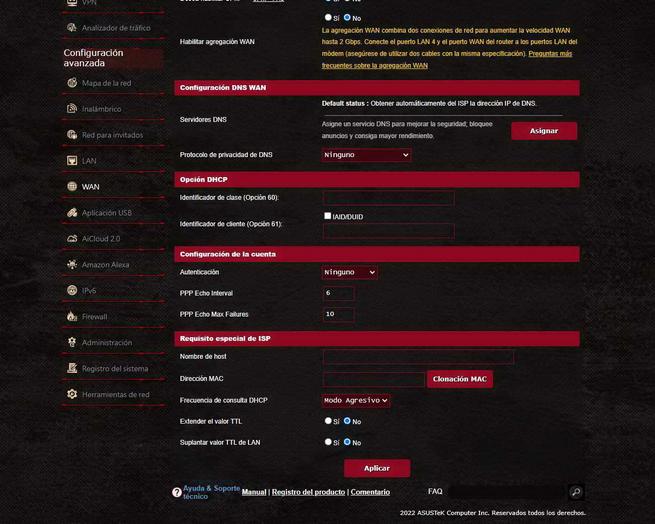
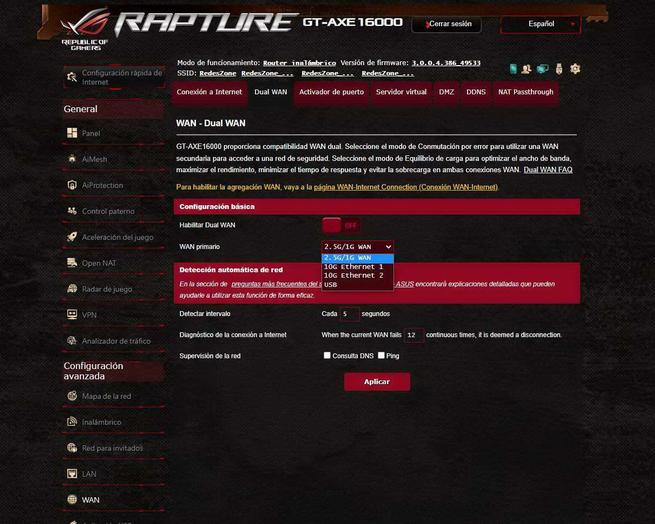
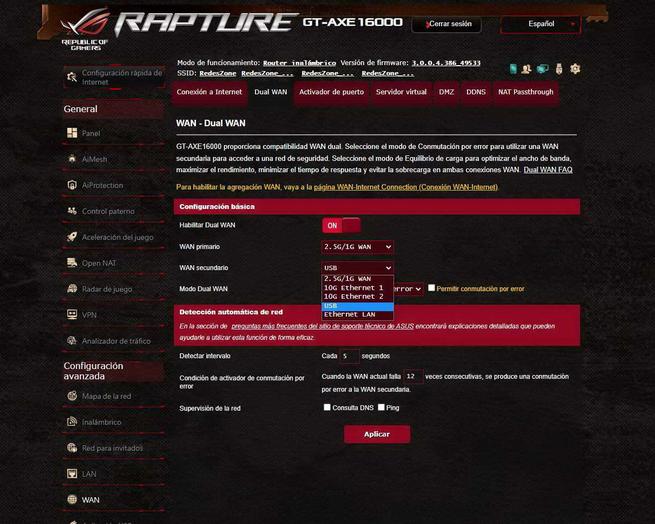
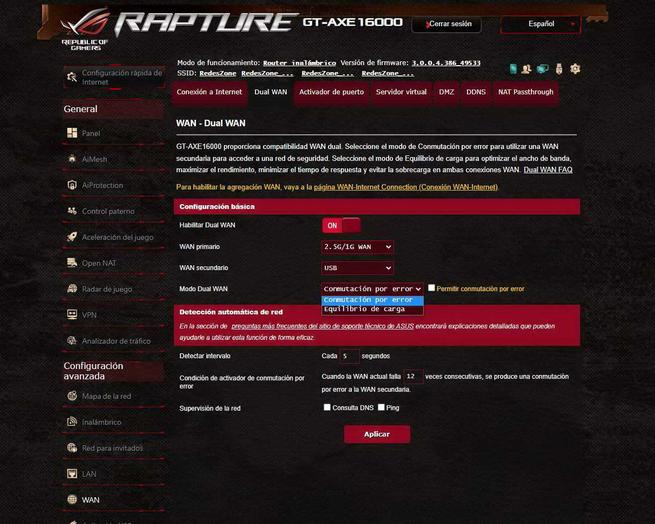
El resto de menús que tenemos en esta sección consisten en la activación de puertos, servidor virtual (abrir puertos en la NAT del router), abrir la DMZ hacia una dirección IP privada en concreto, así como configurar el servicio de Dynamic DNS o DNS dinámico con diferentes proveedores, y por último, configurar el NAT Passthrough como nosotros queramos.
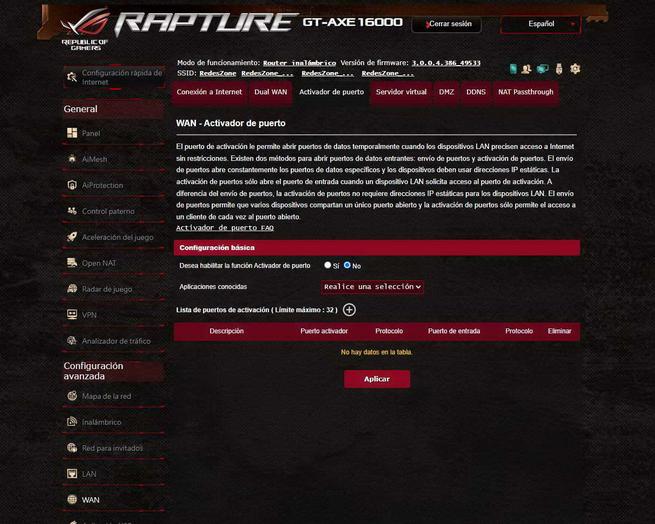
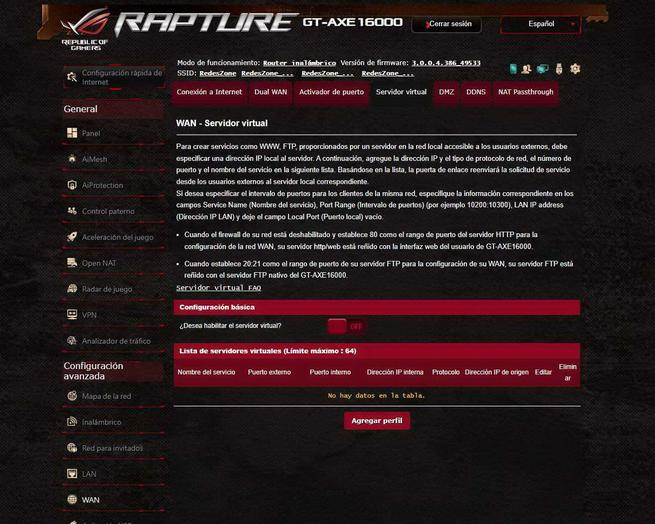
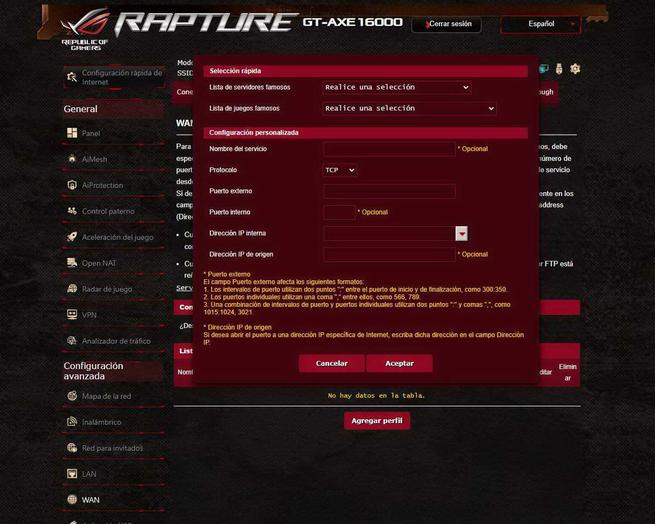
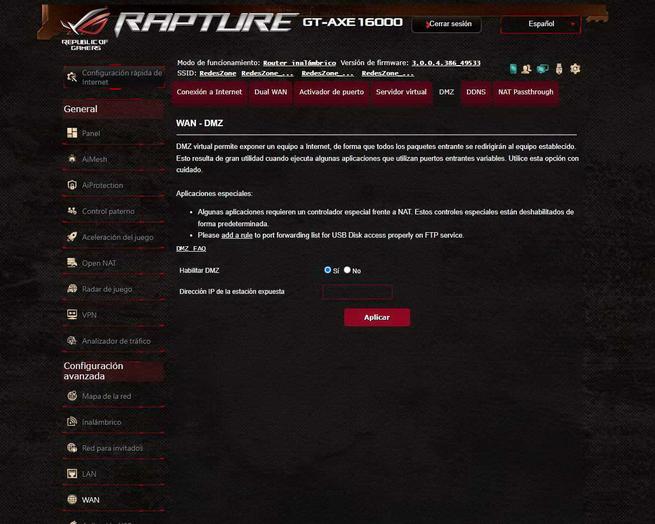
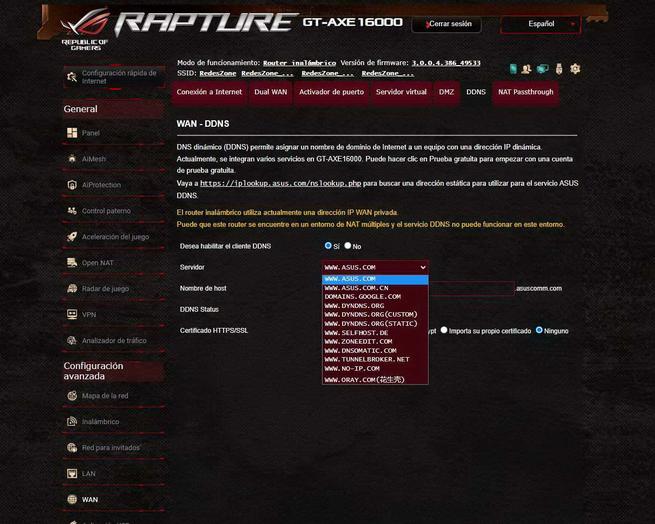
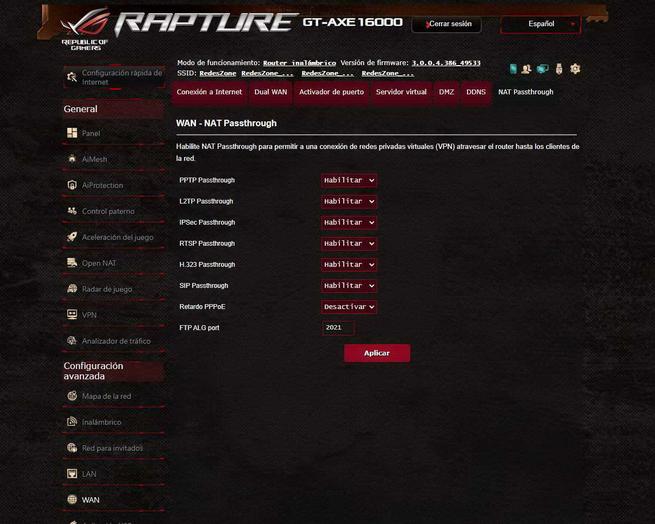
Tal y como podéis ver, disponemos de las mismas opciones de configuración de siempre, en este aspecto nada ha cambiado respecto a otros modelos de ASUS, seguimos teniendo las mismas funciones.
Aplicación USB
En la sección de «Aplicación USB» es donde podemos ver todos los servicios relacionados con los puertos USB de este router. Tenemos la característica de ASUS AiDisk, también tenemos el servidor de medios DLNA UPnP, el servidor Samba que nos permite configurar varios usuarios, el servidor FTP con opciones avanzadas como activar el protocolo FTPES, así como el resto de servicios para exprimir los puertos al máximo, como el servidor de impresión, el tethering USB, Time Machine y también el cliente de BitTorrent.
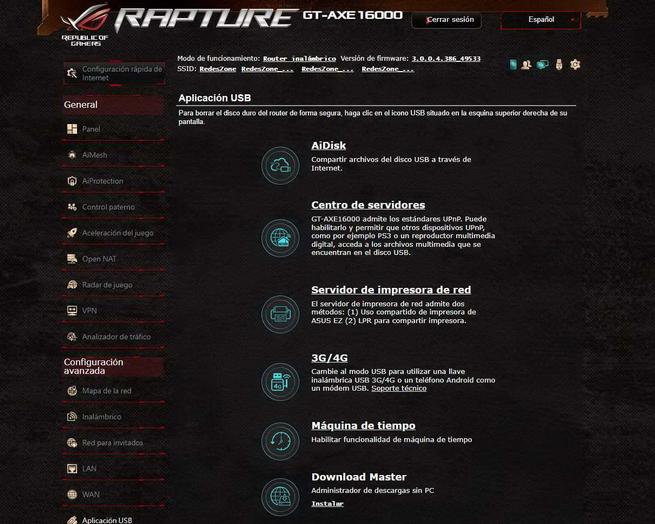
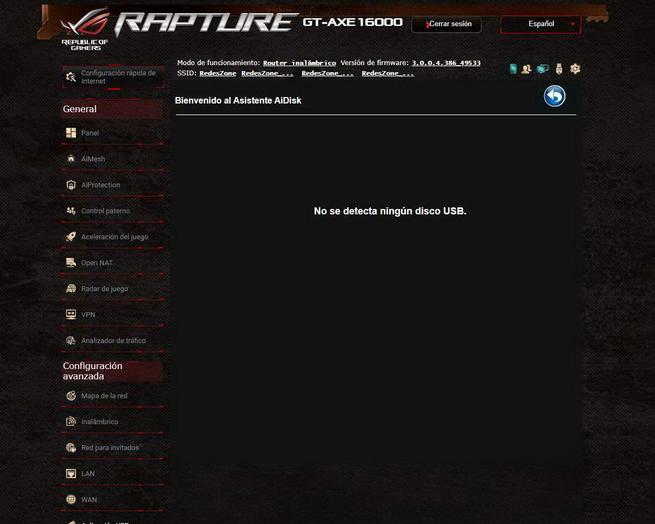
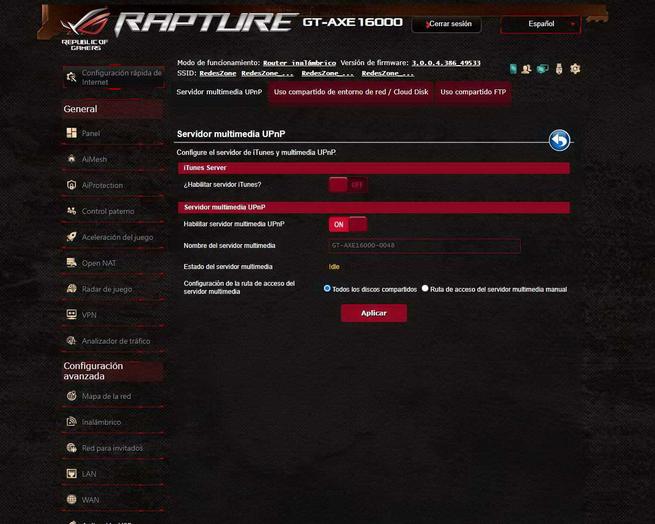
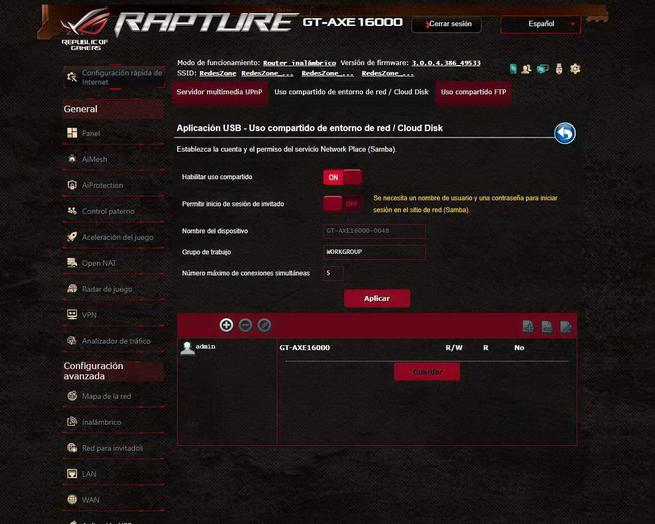
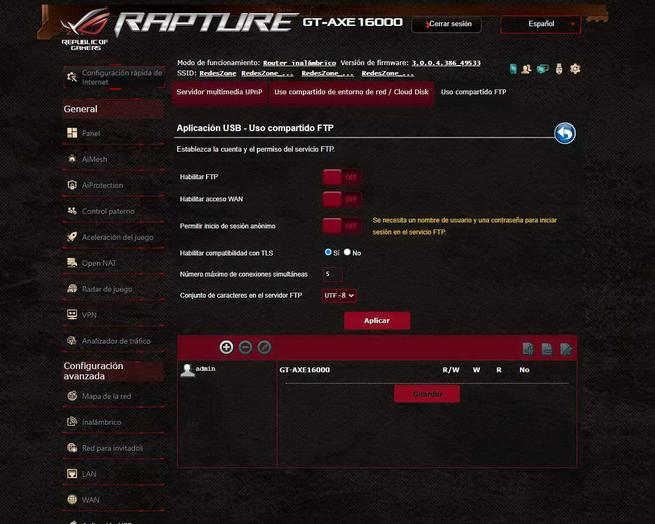
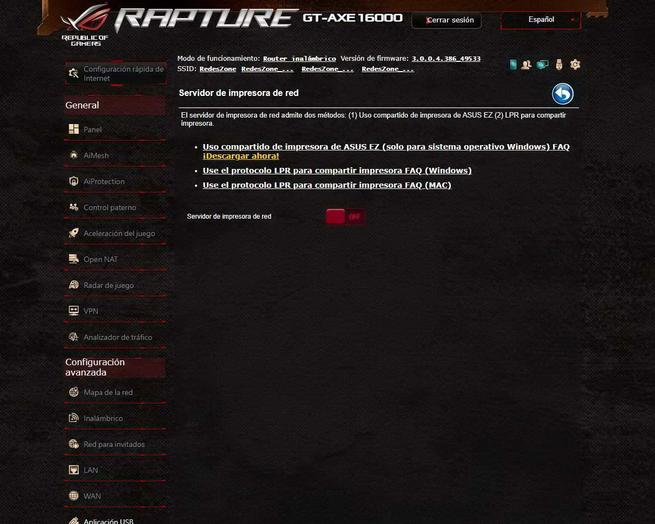
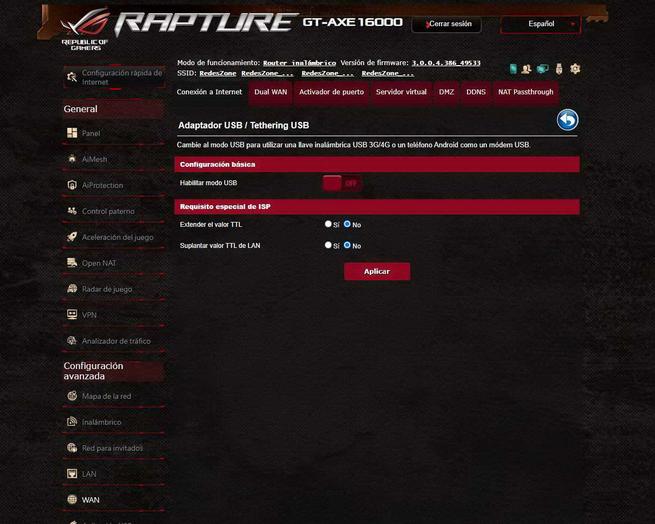
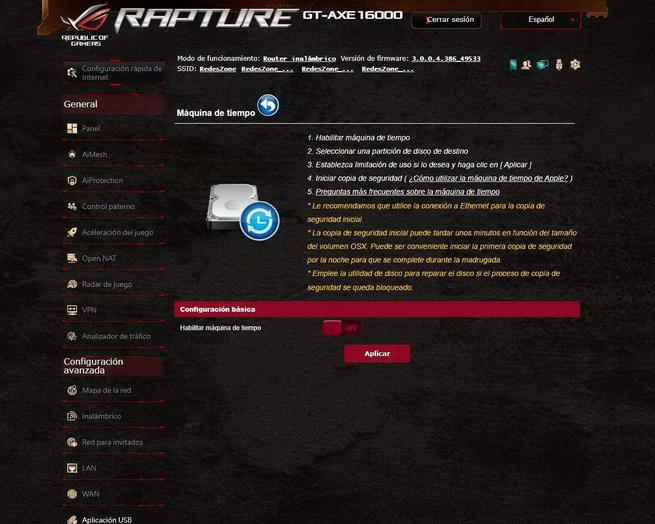
Este firmware incorpora todos los servicios habituales, además, ya habéis comprobado en nuestro laboratorio de pruebas que el rendimiento de este router es simplemente espectacular en este aspecto.
AiCloud 2.0
En el menú de AiCloud 2.0 vamos a poder configurar el Cloud Disk con las habituales opciones, también tenemos la posibilidad de acceder desde Internet a cualquier equipo vía Samba de la red local, ya que tenemos un cliente Samba incorporado en el router. Finalmente, también podemos sincronizar el contenido del pendrive o disco duro que conectemos directamente a AiCloud de ASUS.
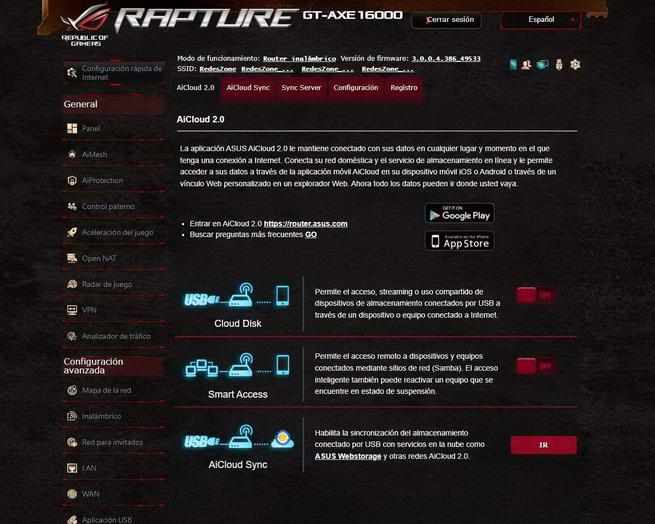
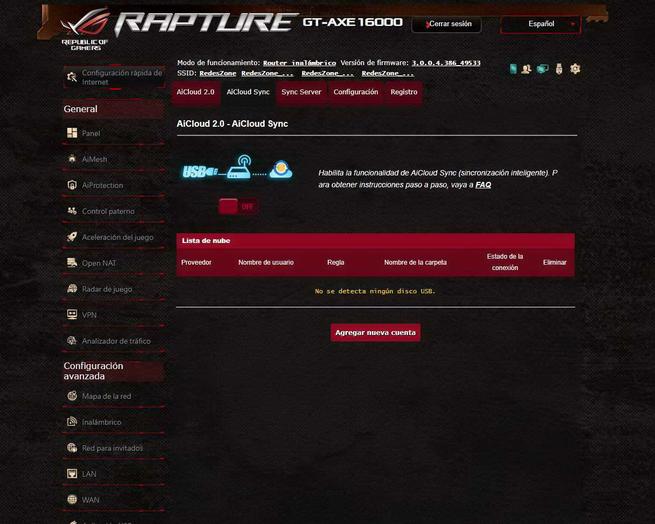
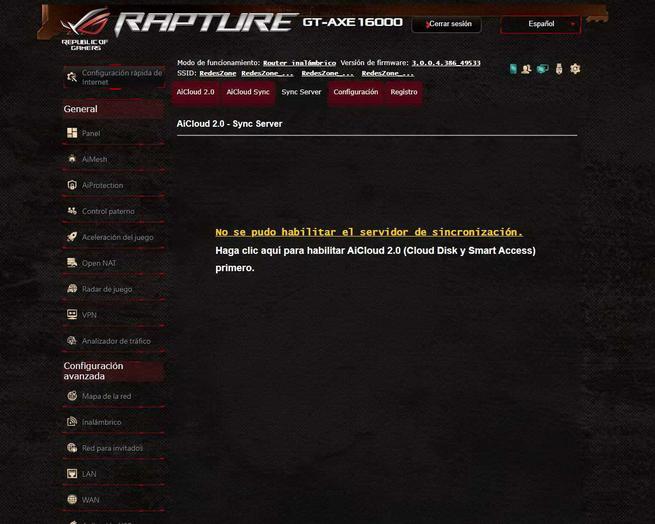
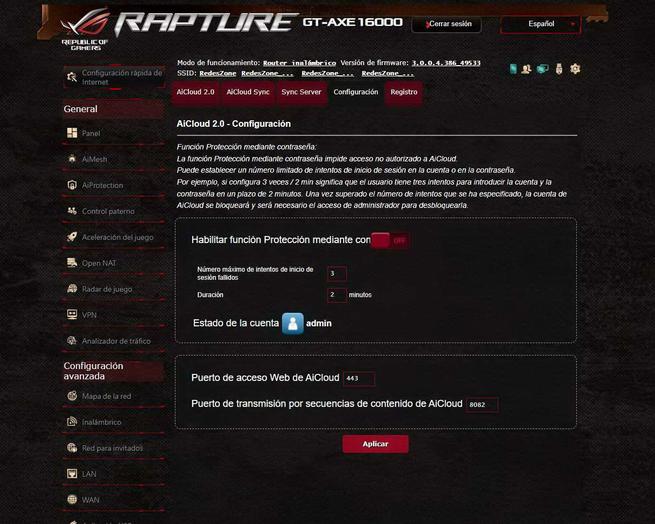
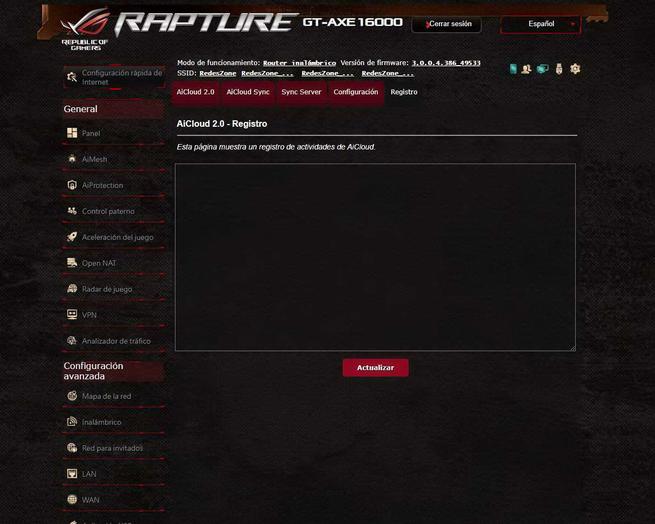
En estos menús tendremos lo mismo de siempre, nada ha cambiado.
Amazon Alexa
El GT-AXE16000 soporta solamente Amazon Alexa para enviarle comandos por voz, esta característica nos permitirá activar la red WiFi de invitados fácilmente, también podemos actualizar el firmware e incluso detener por completo la conexión a Internet, entre otras muchas funciones gracias a Alexa.
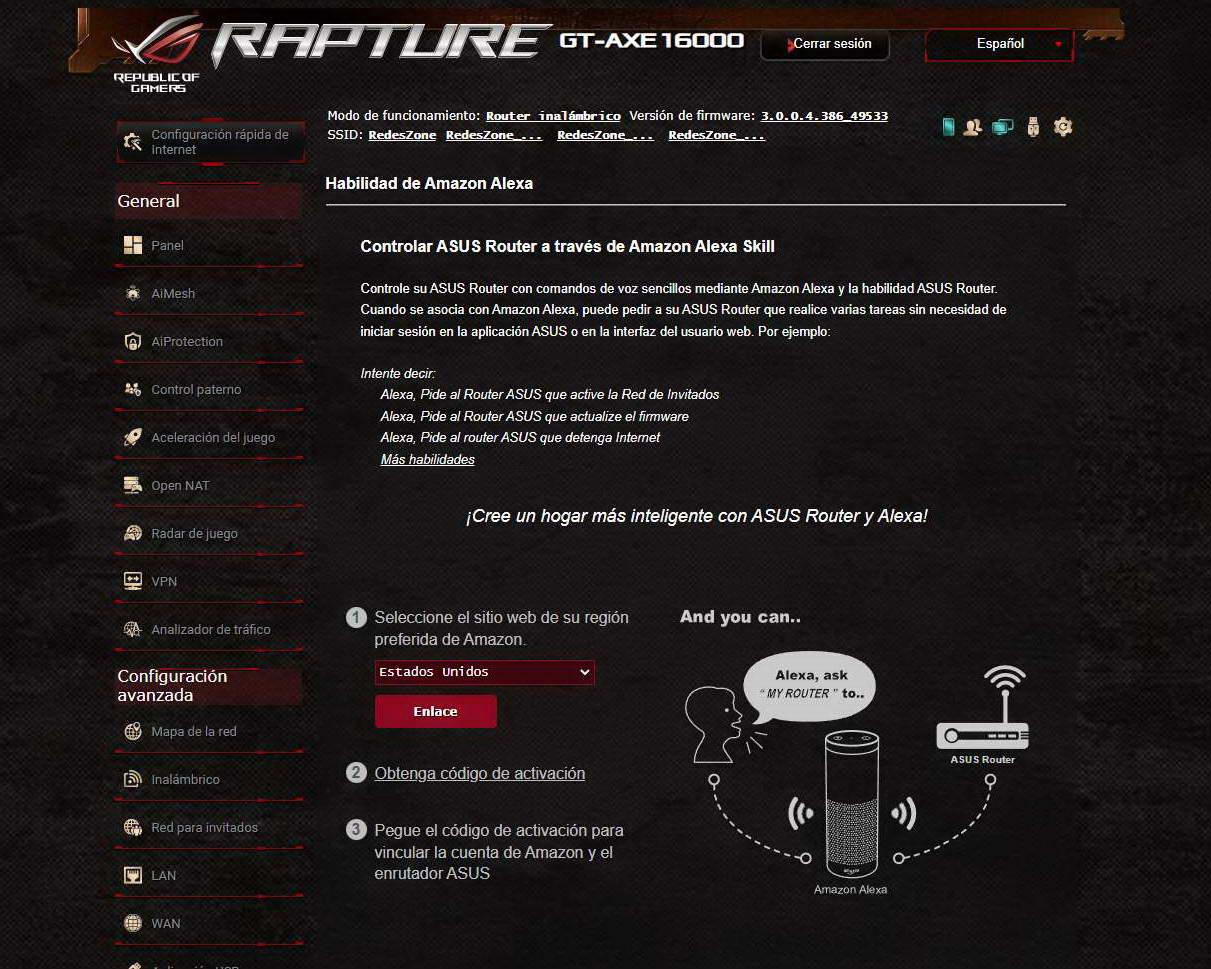
Un aspecto que echamos de menos es que no han incorporado IFTTT, algo que sí tenemos en otros routers de ASUS, e incluso en modelos de gama de entrada, sin embargo, en este modelo no lo tenemos.
IPv6
Todos los routers de ASUS están preparados para el futuro de Internet, cuando usemos ampliamente el protocolo IPv6, este modelo será perfectamente compatible ya que incorpora todo lo necesario para ello. Vamos a poder configurar la red IPv6 de forma nativa, también vamos a poder configurar una dirección IPv6 estática, podemos hacer un Passthrough, un túnel 6to4, 6in4 e incluso también un túnel 6rd.
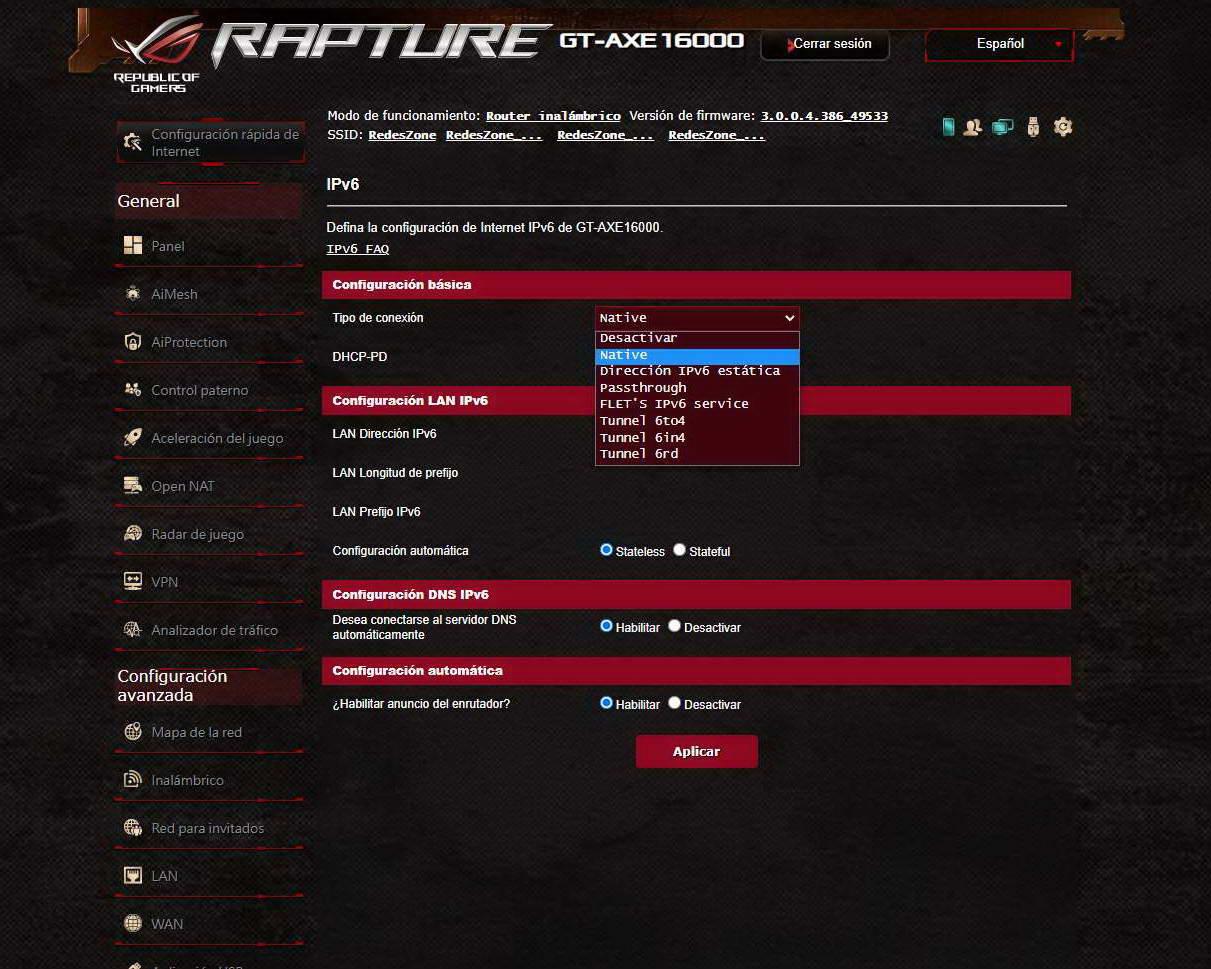
Debes recordar que el firewall de este router también soporta IPv6, por lo que no tendremos ningún problema de seguridad por usar IPv6, y que nuestros clientes obtengan una IPv6 Global Unicast (pública).
Firewall
En este menú podemos activar o desactivar el firewall, también podemos activar las medidas de seguridad contra ataques DoS, podemos registrar todos los paquetes que nosotros queramos, e incluso podemos responder a la solicitud ping desde la WAN de Internet. También podemos configurar en detalle el firewall para IPv6, añadiendo nuevas reglas con el objetivo de bloquear el tráfico usando este protocolo.
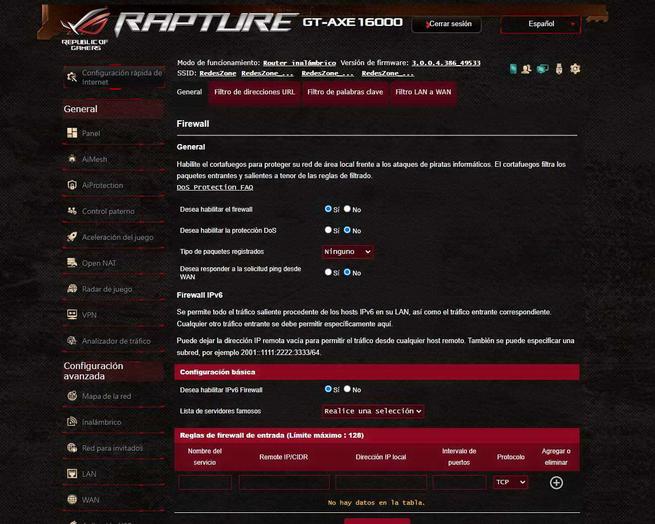
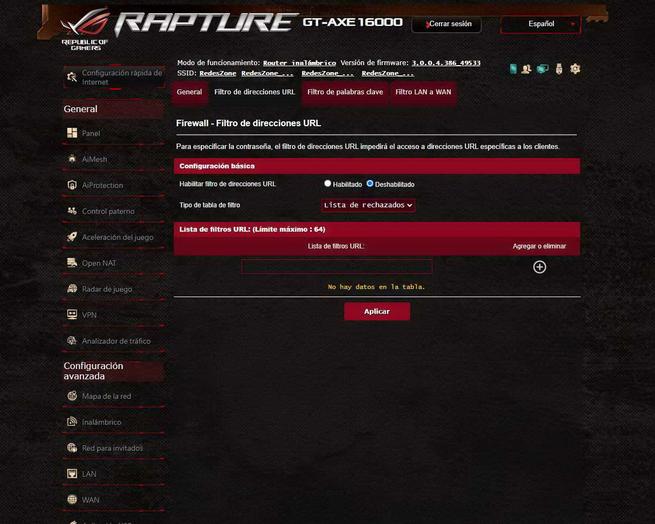
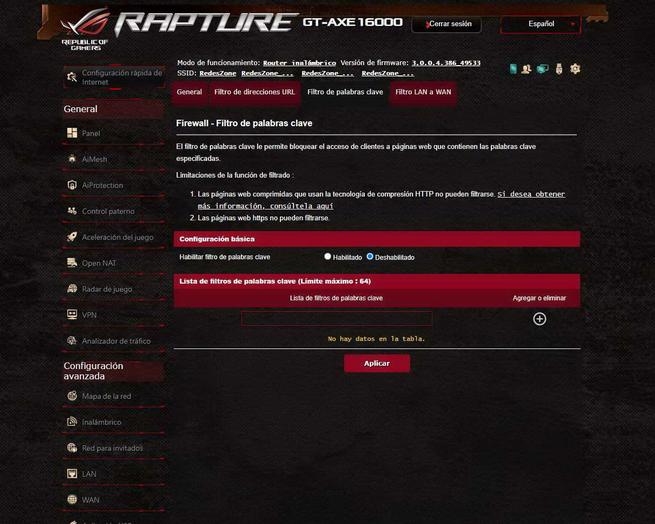
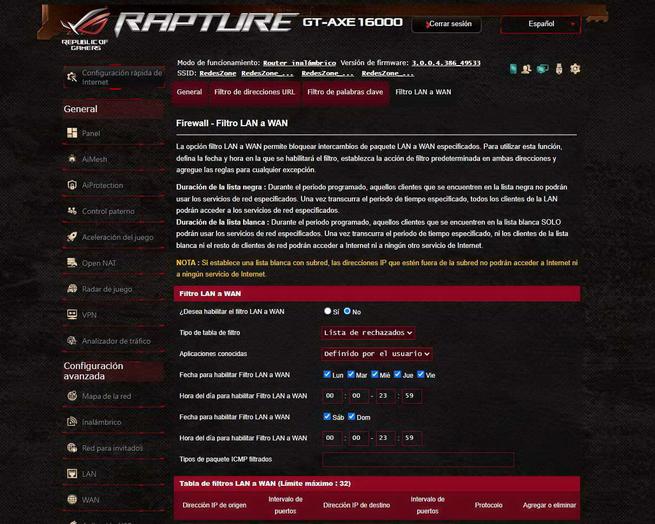
No debemos olvidar tampoco que tenemos un filtro de direcciones URL, donde poder bloquear diferentes dominios, también podemos usar un filtro de palabras clave e incluso tenemos el filtro de LAN a WAN.
Administración
En el menú de administración es donde podemos cambiar el modo de operación del router, también podemos cambiar la contraseña de administración del equipo, configurar la hibernación del puerto USB, configurar la zona horaria, el servidor NTP, si queremos supervisar la conexión a Internet, habilitar el reinicio programado, configurar el servidor Telnet y SSH, así como acceder remotamente vía HTTP o HTTPS a la web de administración del router.
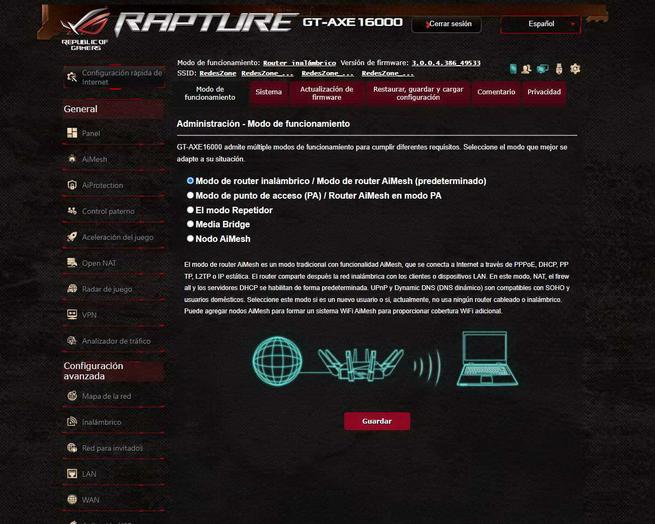
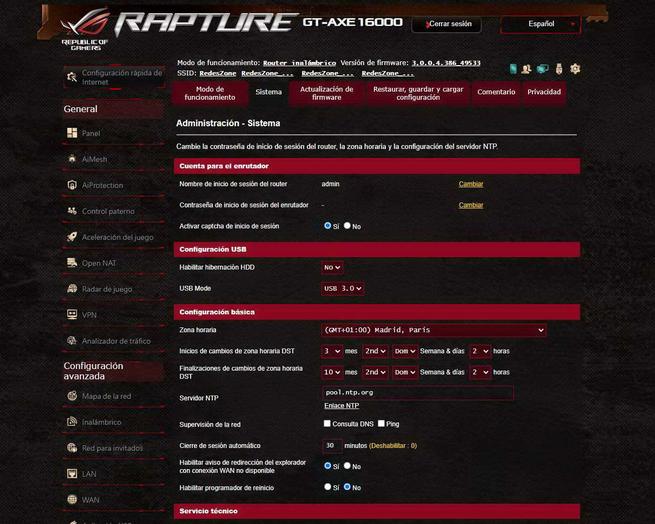
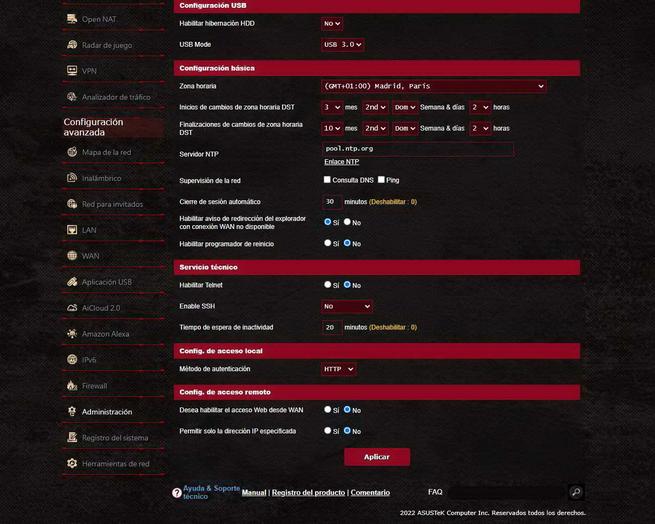
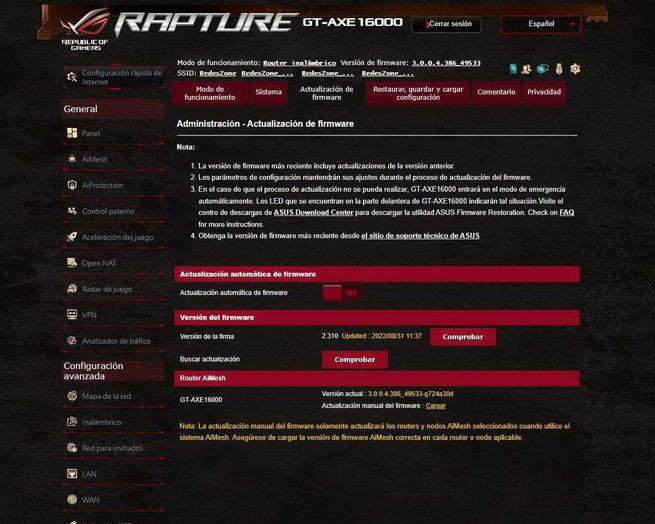
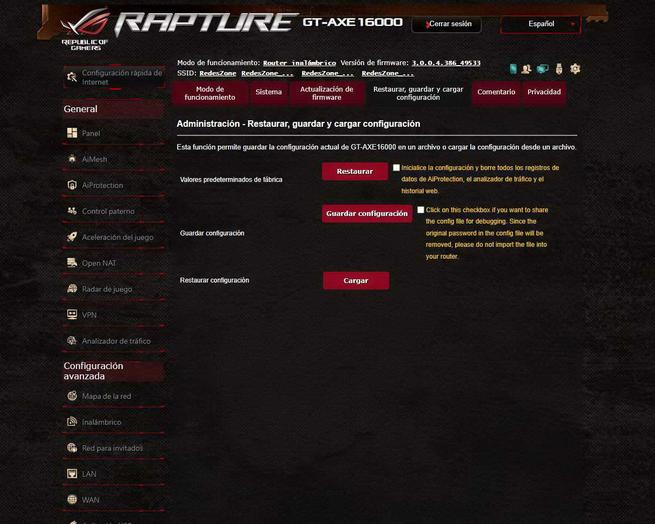
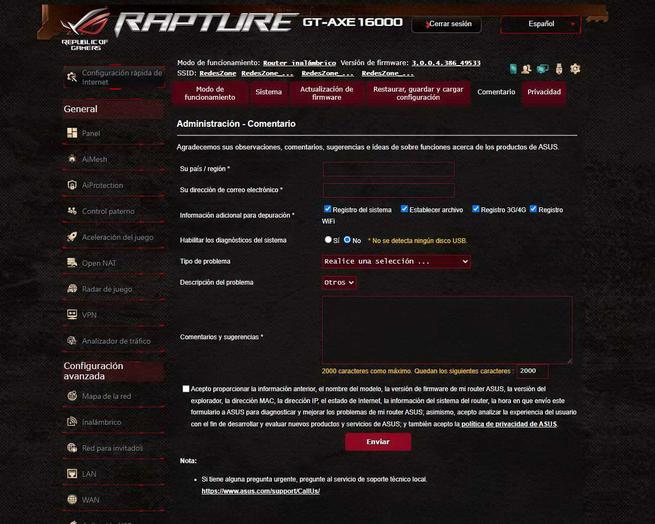

Otras opciones que tenemos disponibles en esta sección son las de actualizar el firmware del equipo de forma automática, también podemos actualizar el firmware de manera manual como suele ser habitual. En esta sección también podemos guardar la configuración del router, restaurar la configuración anteriormente guardada y resetear el equipo a los valores de fábrica. Por último, podemos poner un comentario a ASUS sobre algún tipo de bug que encontremos en el firmware, y también podemos ver la cláusula de privacidad.
Registro del sistema
En el menú de registro del sistema podemos configurar el nivel de registro de manera fácil y rápida, nos aparecerá en la parte inferior todos los logs que queramos, incluyendo los de «debug» que son los más avanzados. También podemos ver el registro inalámbrico del equipo en detalle, la tabla de asignaciones DHCP, el protocolo IPv6, la tabla de enrutamiento, el reenvío de puertos e incluso las conexiones en tiempo real que tenemos disponibles.
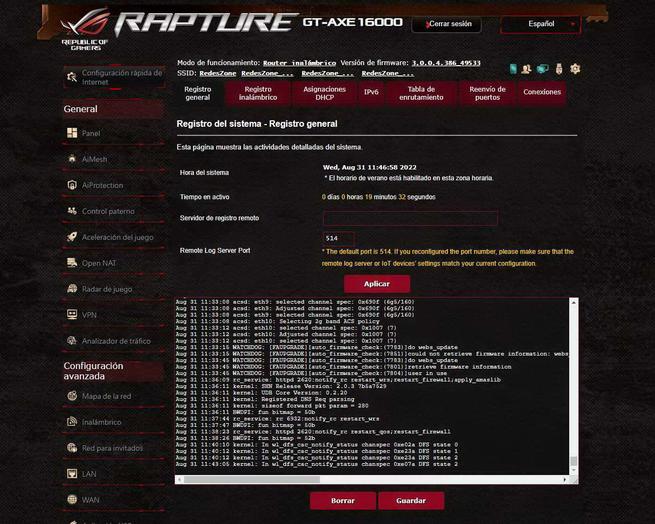
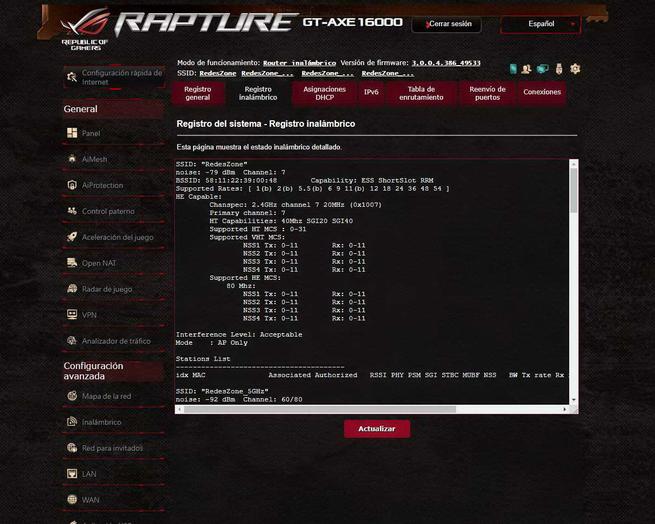
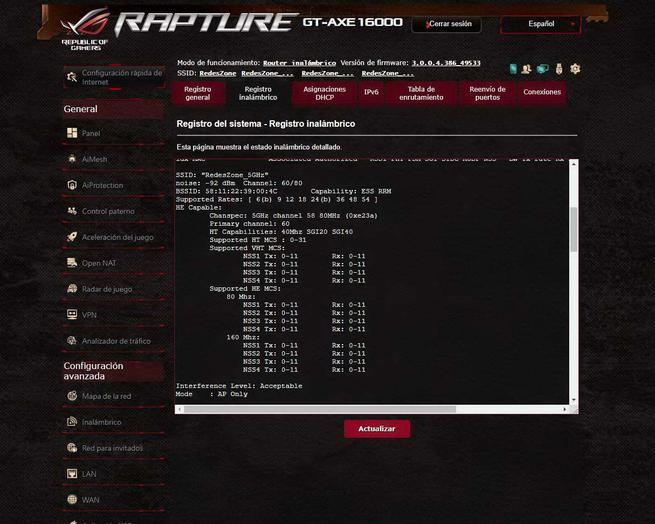
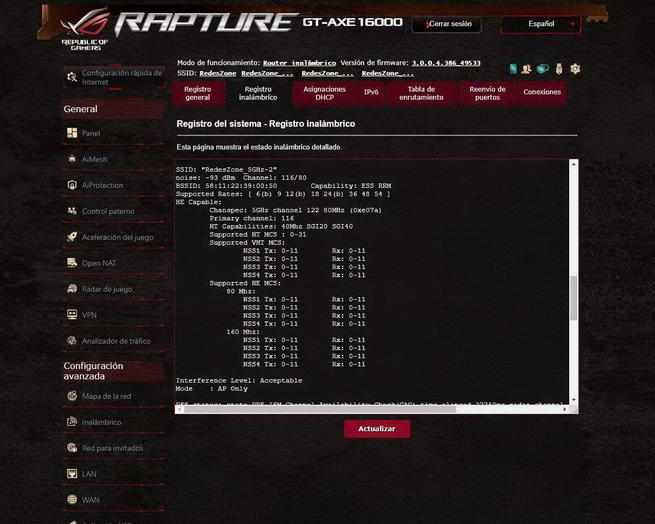
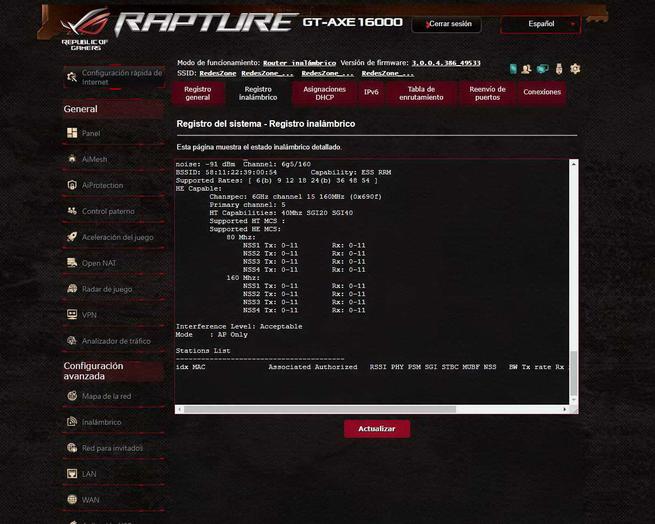
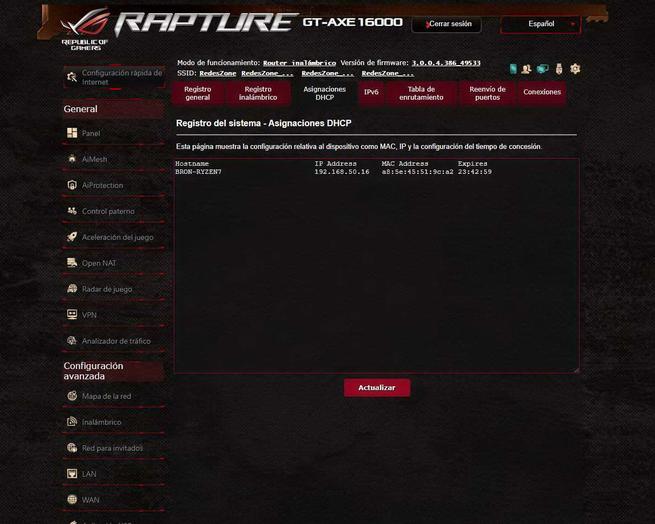
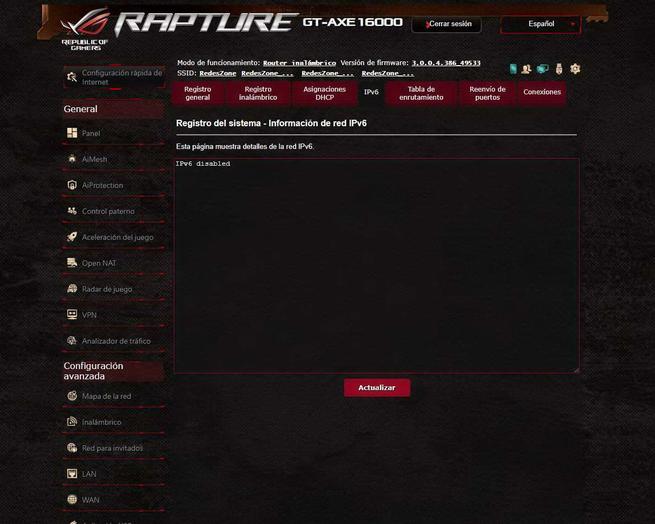
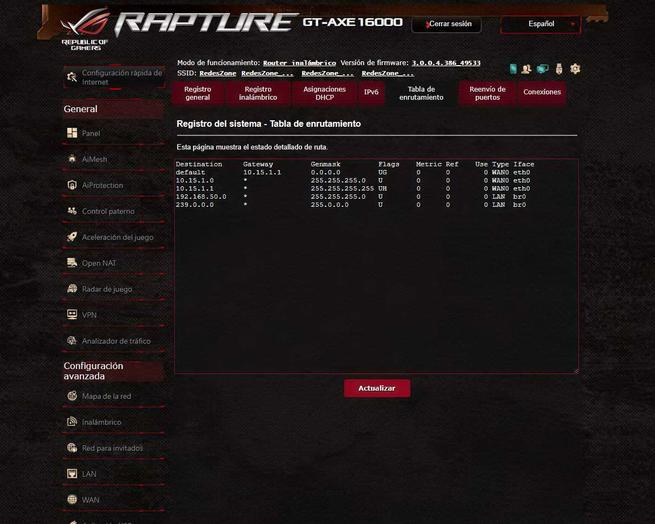
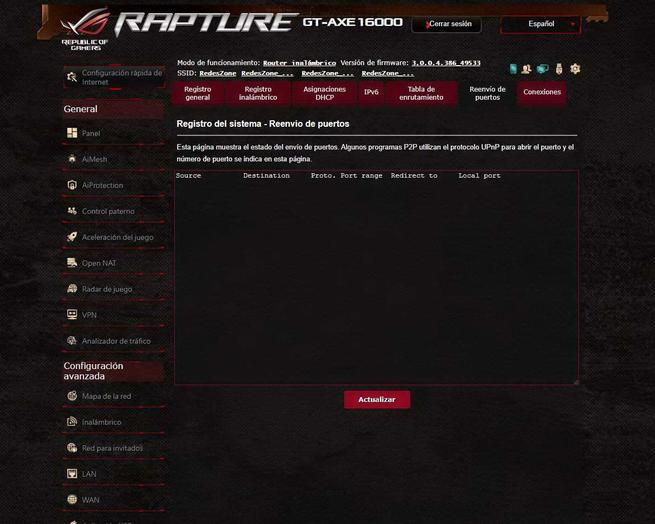
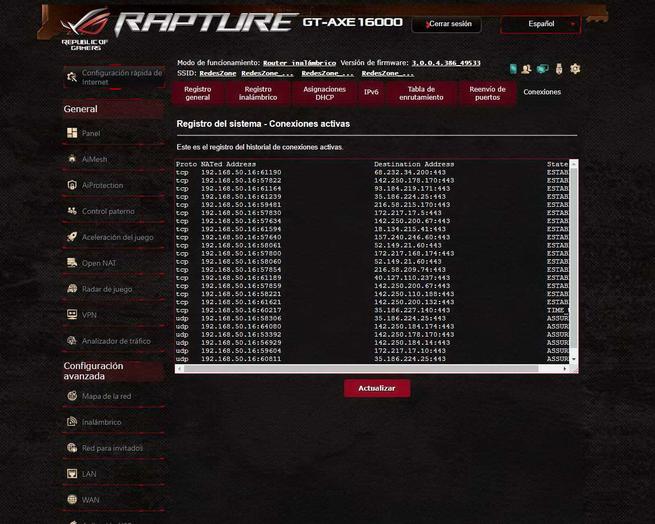
Tal y como podéis ver, a nivel de registros este router es realmente completo.
Herramientas de red
En este menú podemos hacer un ping de varios paquetes, un ping ilimitado donde veremos una tabla con la variación de la latencia, también podemos hacer un traceroute, un nslookup, un netstat, encender un equipo a través de Wake on LAN e incluso configurar la regla de conexión inteligente para gestionar el band-steering del equipo.
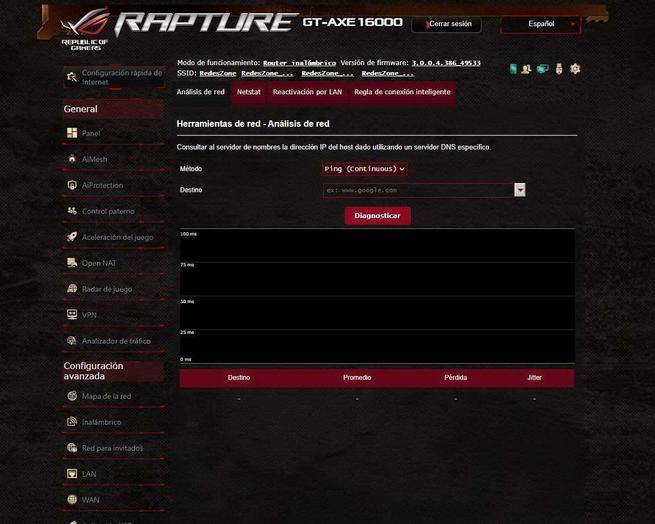
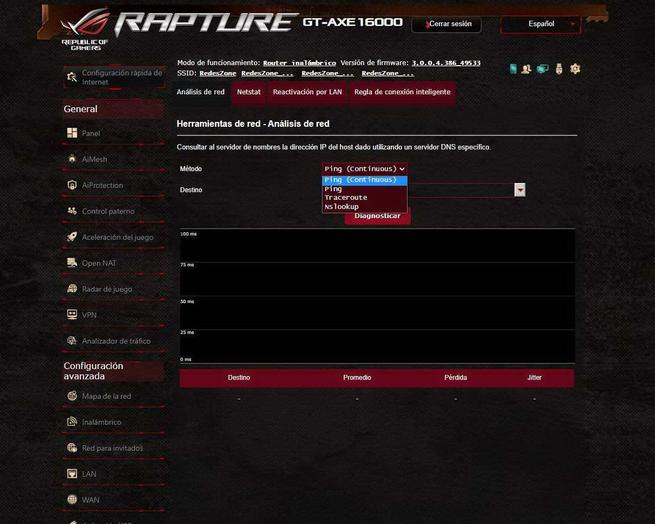
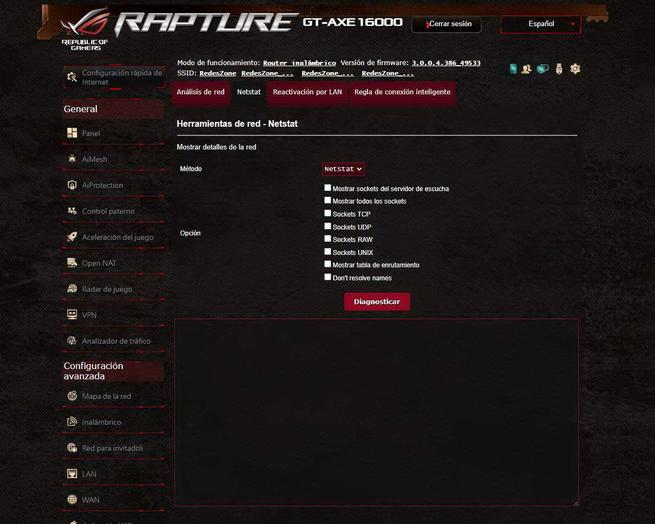
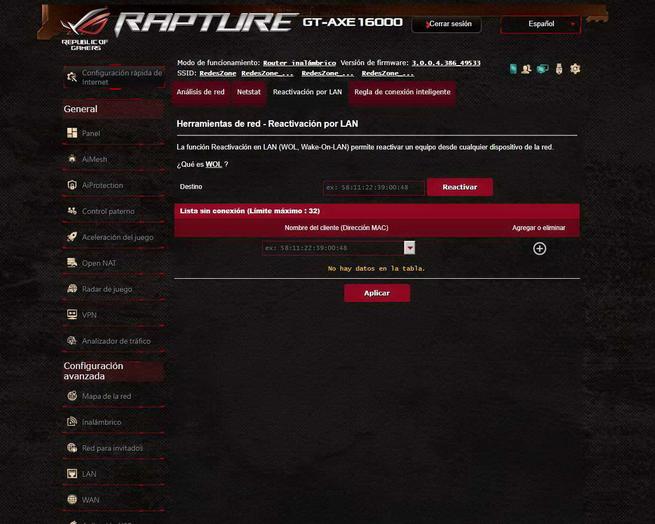
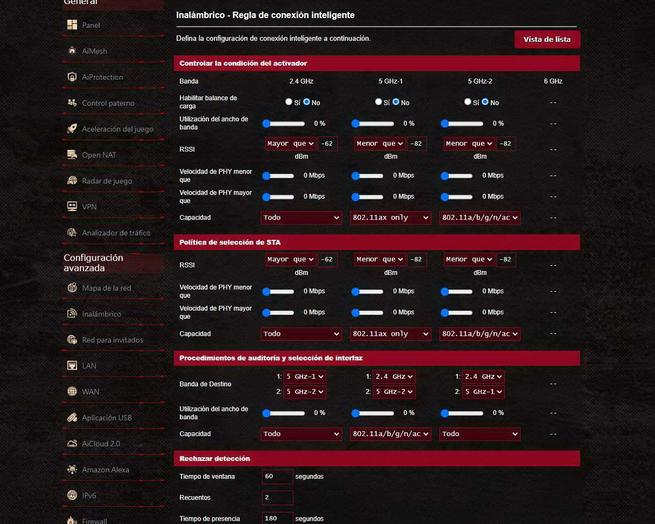
Hasta aquí hemos llegado con nuestro análisis del firmware de este router ASUS GT-AXE16000, y también hemos finalizado con el análisis del equipo. A continuación, os ofrecemos nuestras conclusiones finales con sus correspondientes puntos fuertes y puntos débiles.
Conclusiones finales
Este nuevo router ASUS ROG Rapture GT-AXE16000 tiene un claro competidor, y ese router es el modelo anterior ASUS ROG Rapture GT-AXE11000 que ya hemos probado en RedesZone. Las características técnicas son bastante similares, aunque este nuevo modelo mejora lo que ya teníamos anteriormente, y es que ahora añade una banda de 5GHz adicional para usarla como backhaul Ethernet de una red AiMesh, o bien para conectar muchos más clientes inalámbricos. También añade un par de puertos 10GBASE-T Multigigabit para WAN o para la LAN, un paso adelante que es una evolución que esperábamos.
El rendimiento LAN-LAN y LAN-WAN con los puertos a 1G ha sido sobresaliente. En estas pruebas hemos conseguido pasar sin problemas todas las pruebas de rendimiento a una gran velocidad, incluyendo la prueba de los 1000 hilos TCP concurrentes, tanto en la LAN como de cara a Internet. El rendimiento LAN-LAN y LAN-WAN con los puertos 10G Multigigabit también ha sido sobresaliente, consiguiendo una velocidad superior a los 9Gbps reales de velocidad. Un aspecto importante es que el firmware oficial ahora mismo no soporta Jumbo Frames, pero es cuestión de días o semanas que incorpore este soporte y puedas transferir datos a la máxima velocidad de los puertos 10G que tenemos disponibles.
En cuanto al rendimiento inalámbrico ha sido sobresaliente de forma global. En la banda de 2.4GHz el rendimiento ha sido de notable, si lo comparamos con el modelo GT-AXE11000 podemos ver que es claramente inferior, el nuevo router se ha comportado algo peor. En el resto de bandas de frecuencias (las dos bandas de 5GHz y la banda de 6GHz) el rendimiento ha sido excelente, consiguiendo un grandísimo rendimiento WiFi en términos de velocidad real y también de cobertura, consiguiendo sin problemas más de 1,3Gbps reales. Por supuesto, debes saber que en ciertas situaciones el modelo anterior es algo mejor, pero en lugares medios-alejados este router es claramente mejor, sobre todo en la banda de 6GHz.
Respecto al rendimiento del USB, este router incorpora un puerto USB 2.0 y hemos conseguido la máxima velocidad de 42MB/s en lectura y escritura, lo máximo que podemos conseguir. En el caso del puerto USB 3.0, hemos conseguido una velocidad de hasta 150MB/s en lectura y hasta 135MB/s en escritura, una velocidad similar al de los otros modelos tope de gama de ROG. Este router se ha comportado realmente bien con el servidor FTPES, esto es perfecto para tener la mejor confidencialidad de los datos transmitidos y también para la autenticación.
Este modelo también incorpora el mismo firmware Asuswrt ROG de siempre, en este aspecto nada ha cambiado, vamos a tener a nuestra disposición todas las tecnologías de priorización del tráfico gaming como el QoS adaptativo, tradicional, limitador de ancho de banda, ROG First, priorización por puerto y también podemos usar el GPN integrado. Por supuesto, tenemos AiProtection Pro, redes WiFi de invitados, configuraciones avanzadas para la WAN de Internet, LAN y la red WiFi, así como la posibilidad de configurar el perfil de Triple VLAN de Movistar FTTH.
El precio actual de este router es de 679 euros, un precio muy elevado pero esperado, ya que estamos ante el mejor router gaming del mercado y con un hardware realmente espectacular.
¿Merece la pena comprar este router en lugar del GT-AXE11000? Si quieres tener el mejor hardware está claro que sí, las diferencias por tan solo 100€ son muy importantes: una banda de 5GHz adicional y dos puertos 10GBASE-T Multigigabit, justo lo que echamos de menos en el modelo anterior. También hay que tener en cuenta que el firmware del modelo anterior estará mucho más pulido que este, es algo que debes tener en cuenta, por lo que tal vez te merezca la pena esperar unas semanas antes de comprarlo.
Puntos fuertes
- Rendimiento sobresaliente LAN-LAN con puertos a 1Gbps en todas las mediciones, incluyendo la prueba de 1.000 hilos TCP concurrentes.
- Rendimiento excelente LAN-LAN con puertos a 10Gbps en todas las pruebas.
- Rendimiento sobresaliente LAN-WAN con puerto 2.5G en WAN y 1G en LAN en todas las mediciones, incluyendo la prueba de 1.000 hilos TCP concurrentes.
- Rendimiento Wi-Fi en la banda de 2.4GHz notable, hemos obtenido una velocidad de hasta 28,5MB/s reales. El modelo anterior es claramente superior a este modelo nuevo.
- Rendimiento Wi-Fi en las bandas de 5GHz excelente, hemos llegado hasta los 155MB/s de rendimiento con la tarjeta Wi-Fi Intel AX210.
- Rendimiento Wi-Fi en la banda de 6GHz excelente, hemos llegado hasta los 166MB/s de rendimiento con la tarjeta Wi-Fi Intel AX210.
- Rendimiento excelente obtenido en la prueba USB tanto en lectura como escritura, así como el rendimiento del DLNA. Es uno de los mejores routers, proporciona hasta 150MB/s de lectura y hasta 135MB/s de escritura. Hemos usado el puerto 10G para conseguir estas velocidades.
- Asistente de configuración muy completo que nos ayuda con la instalación y puesta en marcha inicial, nos permite configurar Internet, WiFi y credenciales de administración.
- El firmware Asuswrt ROG dispone de las mismas opciones de configuración avanzadas de siempre. También tenemos los mismos servicios para el gaming como QoS adaptativo, Fusion VPN, triple VLAN de Movistar FTTH, y todos los servicios relacionados con los puertos USB.
- Cualquiera de los puertos 10G pueden funcionar como LAN o WAN.
- Link Aggregation para LAN1 y LAN2, también tiene WAN Aggregation para usar dos puertos a 1G y tener hasta 2Gbps de velocidad.
- Aplicación para dispositivos móviles ASUS Router para instalar, administrar y gestionar el router. Al usar esta app podemos conectarnos vía Instant Guard VPN y también podemos acelerar los juegos habilitando la opción en la aplicación.
- Botón de encendido/apagado del router, del WPS y también de los LEDs (este último botón permite configurarlo en otras acciones).
- Precio: notable. Este equipo cuesta 679€, ¿es un precio elevado? Claro que sí, pero debemos tener en cuenta que es el router más avanzado y potente que existe ahora mismo, con el nuevo Wi-Fi 6E y con puertos 10GBASE-T Multigigabit.
Puntos débiles
- Rendimiento LAN-WAN con 1G está algo por debajo de lo esperado en las pruebas de 750 hilos o más.
- Aunque en 2.4GHz el rendimiento es notable, está por debajo del modelo anterior, debes valorarlo.
Si tenemos en cuenta las características, el rendimiento global que ha sido sobresaliente, y su precio, la valoración de RedesZone es de 10/10. Este router es uno de los mejores routers del año 2022, no obstante, debemos tener en cuenta las diferencias de rendimiento (y precio) respecto al modelo GT-AXE11000 que hemos probado anteriormente.
 Esperamos que os haya gustado el análisis, si tenéis alguna duda podéis ponernos un comentario y os responderemos encantados.
Esperamos que os haya gustado el análisis, si tenéis alguna duda podéis ponernos un comentario y os responderemos encantados.


